Page 1

LFD-DISPLAY
Benutzerhandbuch
DB22D
Farbe und Aussehen des Geräts sind geräteabhängig, und jederzeitige
Änderungen der technischen Daten des Geräts zum Zweck der
Leistungssteigerung sind vorbehalten.
Das Gerät sollte nicht mehr als 16 Stunden täglich verwendet werden.
Wenn das Gerät länger als 16 Stunden pro Tag verwendet wird, erlischt
möglicherweise die Garantie.
Page 2
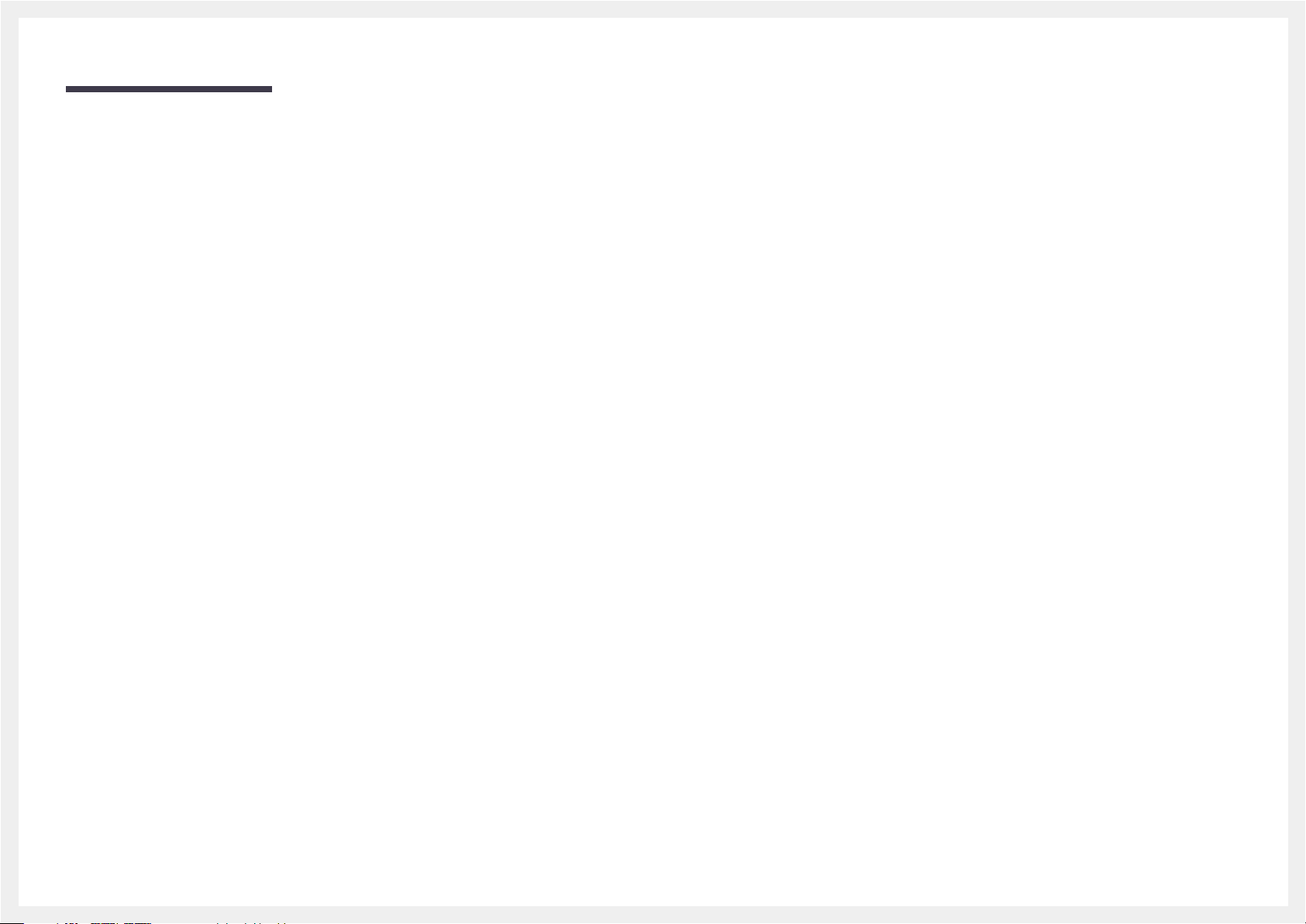
Inhaltsverzeichnis
Vor Inbetriebnahme des Geräts
» Copyright
» Sicherheitshinweise
Vorbereitung
» Bauteile
» Vor dem Aufstellen des Geräts
(Installationshandbuch)
» Abmessungen
» Montieren der Wandhalterung
» Fernbedienung (RS232C)
Anschließen und Verwenden
eines externen Geräts
» Vor dem Anschließen
» Anschließen an einen PC
» Anschließen an ein Videogerät
» Anschließen des LAN-Kabels
» Ändern der Eingangsquelle
Verwenden von MDC
» Installieren und Deinstallieren des Programms
MDC
» Verbinden mit MDC
Home-Funktion
» Wdg.-Ger.
» Zeitplan
» Template
» Produkt klonen
» ID-Einstellungen
» Videowand
» Natwork Status
» Bildmodus
» Automatisch Ein/Aus
» Ticker
» Weitere Einstellungen
» URL Startprogramm
Bildschirmanpassung
» Bildmodus
» Hintergrundbel. / Kontrast / Helligkeit /
Schärfe / Farbe / Farbton (G/R)
» Farbtemperatur
» Weißabgleich
» Gamma
» Kalibrierungswert
» Erweiterte Einstellungen
» Bildoptionen
» Bildformat
» Autom. Einstellung
» PC-Bildschirmanpassung
» Bild aus
» Bild zurücksetzen
Bildschirmanzeige
» PIP
» Drehen
» Bildschirmschoner
» Meldungsanzeige
» Menütransparenz
» Menüsprache
» Bildschirmanzeige zurücksetzen
Page 3
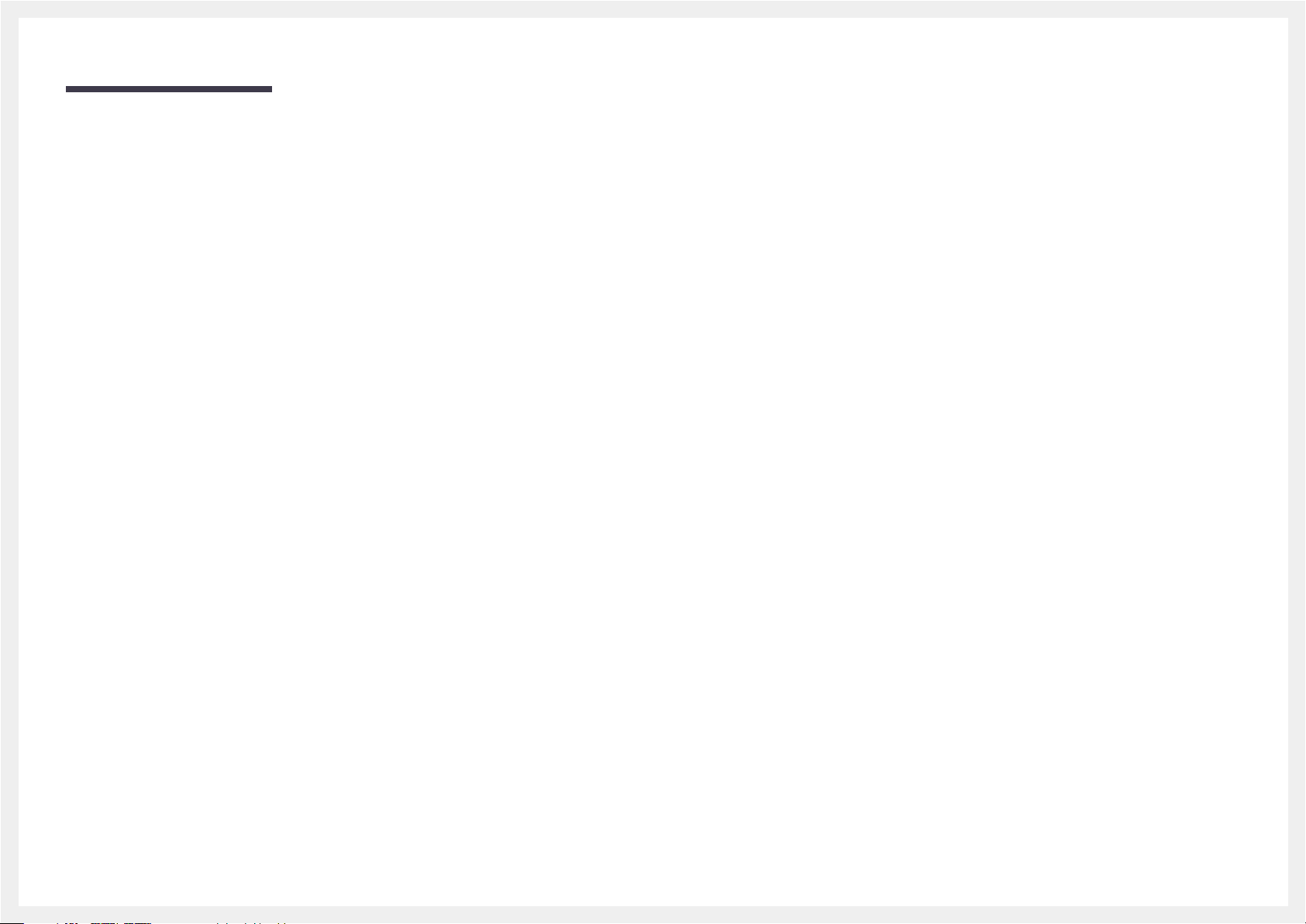
Inhaltsverzeichnis
Anpassen des Tons
» Tonmodus
» Soundeffekt
» Tonausgabe
» Autom. Lautst.
» Ton zurücks.
Netzwerk
» Netzwerkstatus
» Netzwerkeinstellungen
» Wi-Fi-Direkt
» Multimedia-Geräteeinstellungen
» Screen Mirroring
» Servernetzwerkeinstellungen
» Gerätename
System
» Einstell.
» Zeit
» Auto Source Switching
» Netzsteuerung
» Öko-Lösung
» Temperatursteuerung
» Gerätemanager
» Abspielen mit
» PIN ändern
» Allgemein
» System zurücksetzen
Unterstützung
» Software-Update
» Samsung kontaktieren
» Zu Startseite
» Alle zurücksetzen
Wiedergabe von Fotos,
Videos und Musik
(Medienwiedergabe)
» Funktionen der Seite mit der
Medieninhaltliste
» Bei der Wiedergabe von Fotos verfügbare
Schaltflächen und Funktionen
» Bei der Wiedergabe von Videos verfügbare
Schaltflächen und Funktionen
» Bei der Wiedergabe von Musik verfügbare
Schaltflächen und Funktionen
» Unterstützte Dateiformate für Untertitel und
Medienwiedergabe
Handbuch zur Fehlerbehebung
» Vorbereiten der Kontaktaufnahme mit dem
Samsung Kundenservicecenter
» FAQ s
Technische Daten
» Allgemein
» Energiesparmodus
» Voreingestellter Timing-Modi
Anhang
» Inanspruchnahme des kostenpflichtigen
Services (Kosten für Kunden)
» WEEE
» Optimale Bildqualität und Vermeidung des
Einbrennens von Nachbildern
» Lizenz
» Terminologie
Page 4
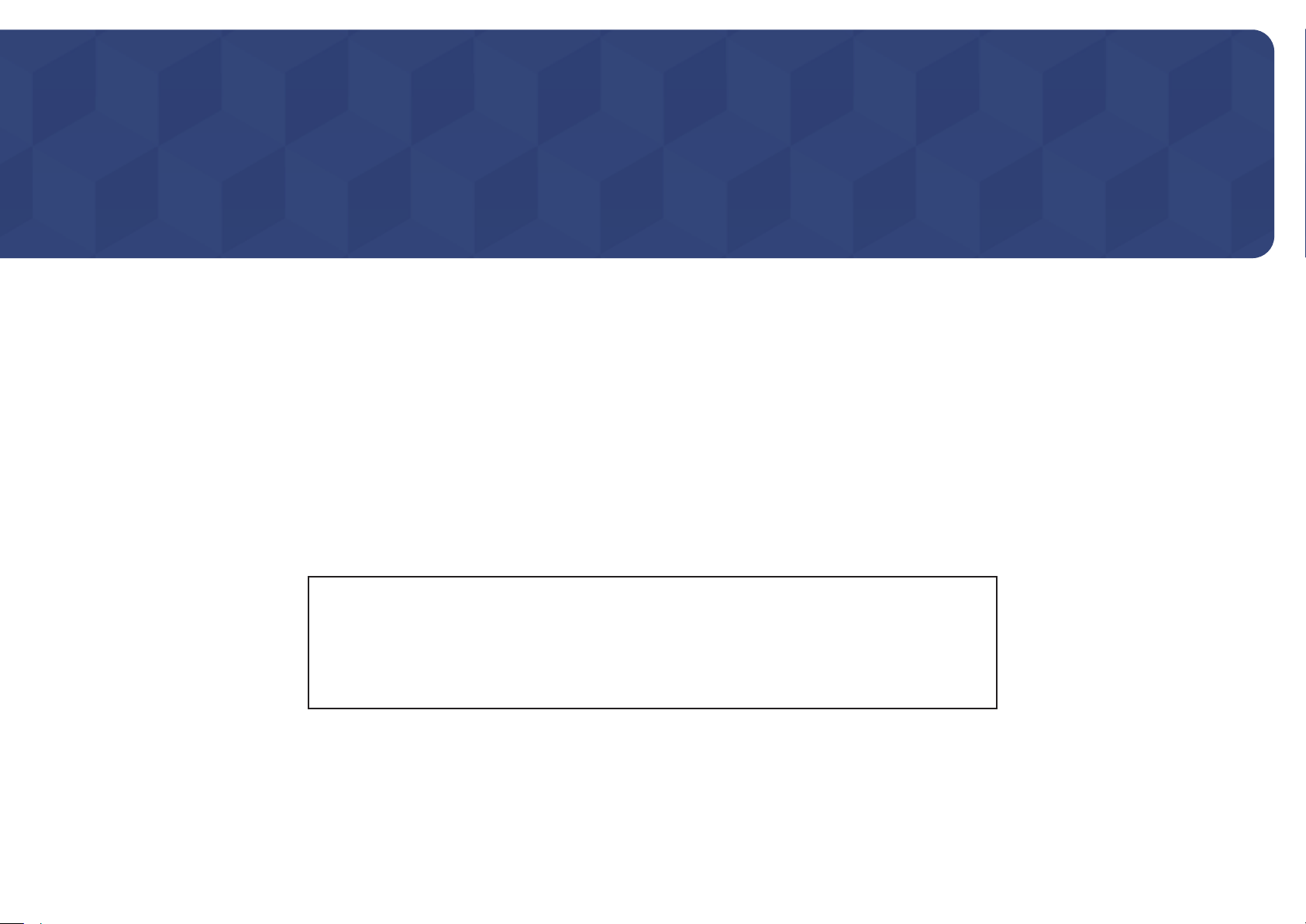
Vor Inbetriebnahme des Geräts
Copyright
Der Inhalt dieses Handbuchs kann ohne Ankündigung geändert werden, um die Qualität zu verbessern.
© 2014 Samsung Electronics
Samsung Electronics hat die Urheberrechte für dieses Handbuch.
Die teilweise oder vollständige Verwendung oder Vervielfältigung dieses Handbuchs ohne die Genehmigung von Samsung Electronics ist untersagt.
Microsoft, Windows sind eingetragene Marken von Microsoft Corporation.
VESA, DPM und DDC sind eingetragene Marken der Video Electronics Standards Association.
Das Eigentum an allen anderen Marken liegt bei den jeweiligen Inhabern.
•
Verwaltungskosten werden abgerechnet, wenn:
-
(a) Auf Ihren Wunsch ein Ingenieur zu Ihnen geschickt wird, und es liegt kein Defekt des Geräts vor.
(d.h. wenn Sie dieses Benutzerhandbuch nicht gelesen haben).
-
(b) Sie das Gerät in eine Reparaturwerkstatt bringen, und es liegt kein Defekt des Geräts vor.
(d.h. wenn Sie dieses Benutzerhandbuch nicht gelesen haben).
•
Der abgerechnete Betrag wird Ihnen mitgeteilt, ehe irgendwelche Arbeiten oder Kundenbesuche ausgeführt werden.
Page 5
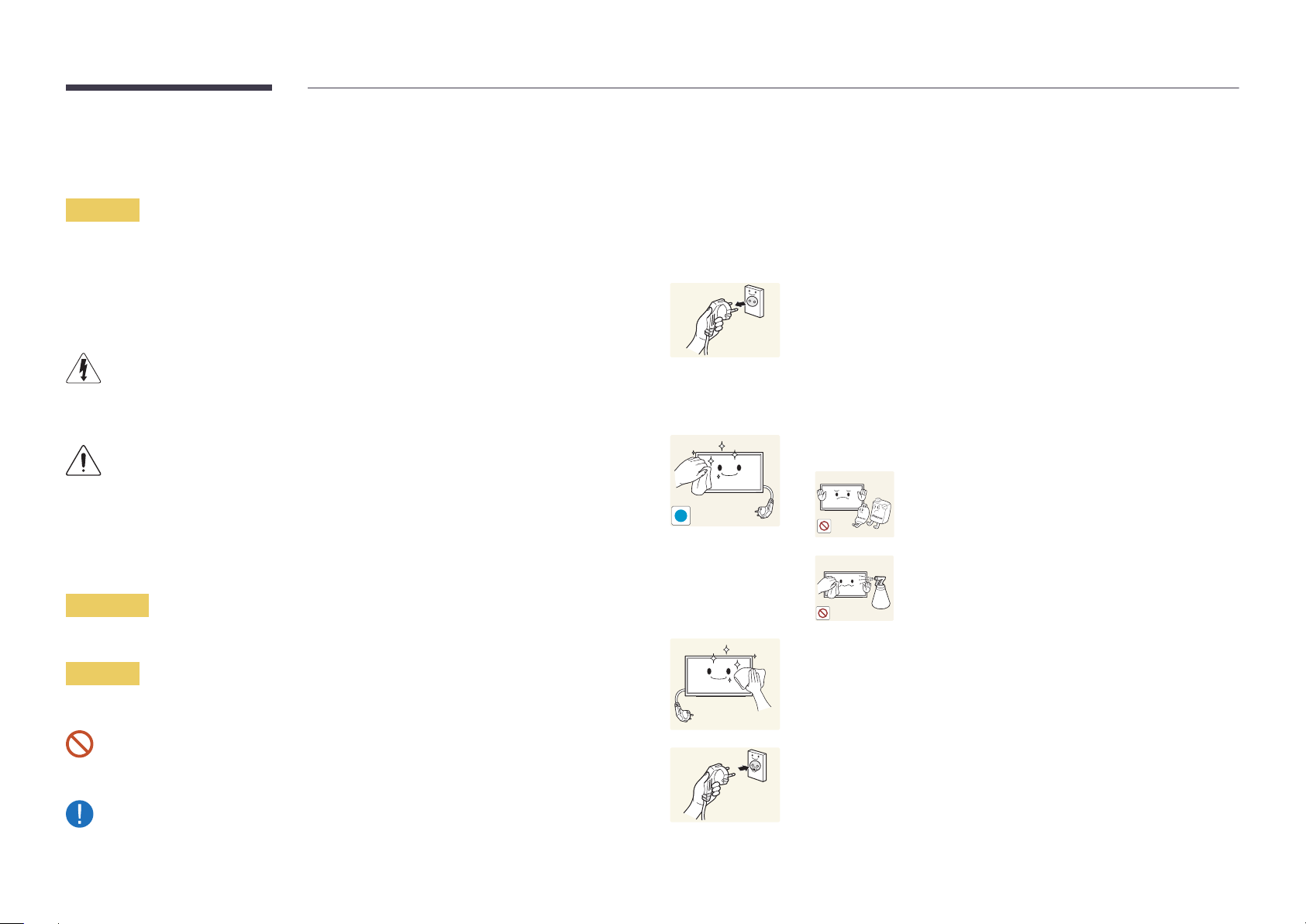
Sicherheitshinweise
Vorsicht
STROMSCHLAGGEFAHR ‑ NICHT ÖFFNEN
Vorsicht : UM DAS RISIKO EINES STROMSCHLAGS ZU VERRINGERN, DÜRFEN SIE DIE ABDECKUNG NICHT
ÖFFNEN. (ODER RÜCKSEITE)
ES BEFINDEN SICH IM INNEREN KEINE TEILE, DIE VON BENUTZERN GEWARTET WERDEN KÖNNEN.
ALLE WARTUNGSARBEITEN SIND QUALIFIZIERTEM FACHPERSONAL ZU ÜBERLASSEN.
Dieses Symbol zeigt an, dass im Inneren Hochspannung vorhanden ist.
Es ist gefährlich, Teile im Inneren dieses Geräts zu berühren.
Reinigung
―
Seien Sie vorsichtig bei der Reinigung, weil Display und Verkleidung moderner LCD‑Bildschirme
anfällig für Kratzer sind.
―
Gehen Sie bei der Reinigung wie folgt vor.
―
Die folgenden Abbildungen dienen nur als Referenz. Reale Situationen können sich von den in den
Abbildungen gezeigten unterscheiden.
Schalten Sie das Gerät und den Computer aus.
1
Ziehen Sie das Netzkabel vom Gerät ab.
2
―
Halten Sie das Stromkabel am Stecker, und berühren Sie das Kabel nicht
mit nassen Händen. Andernfalls kann dies zu einem elektrischen Schlag
oder Brand führen.
Dieses Symbol weist darauf hin, dass diesem Produkt wichtige Informationen zu Betrieb und Wartung
beiliegen.
Symbole
Warnung
Eine schwere oder tödliche Verletzung kann verursacht werden, wenn die Anweisungen nicht befolgt werden.
Vorsicht
Verletzungen oder Sachschäden können verursacht werden, wenn die Anweisungen nicht befolgt werden.
Mit diesem Symbol gekennzeichnete Handlungen sind verboten.
Mit diesem Symbol gekennzeichnete Anweisungen sind zu befolgen.
Wischen Si
3
!
Befeuchten Sie ein weiches, trockenes Tuch mit Wasser, und wringen Sie
4
es gründlich aus, um das Äußere des Geräts zu reinigen.
Bringen Sie nach der Reinigung das Netzkabel wieder am Gerät an.
5
Schalten Sie das Gerät und den Computer ein.
6
e das Gerät mit einem sauberen, weichen und trockenen Tuch ab.
•
Verwenden Sie keine Reinigungsmittel, die Alkohol,
Lösungsmittel oder Tenside enthalten.
•
Sprühen Sie kein Wasser oder Reinigungsmittel direkt
auf das Gerät.
Page 6
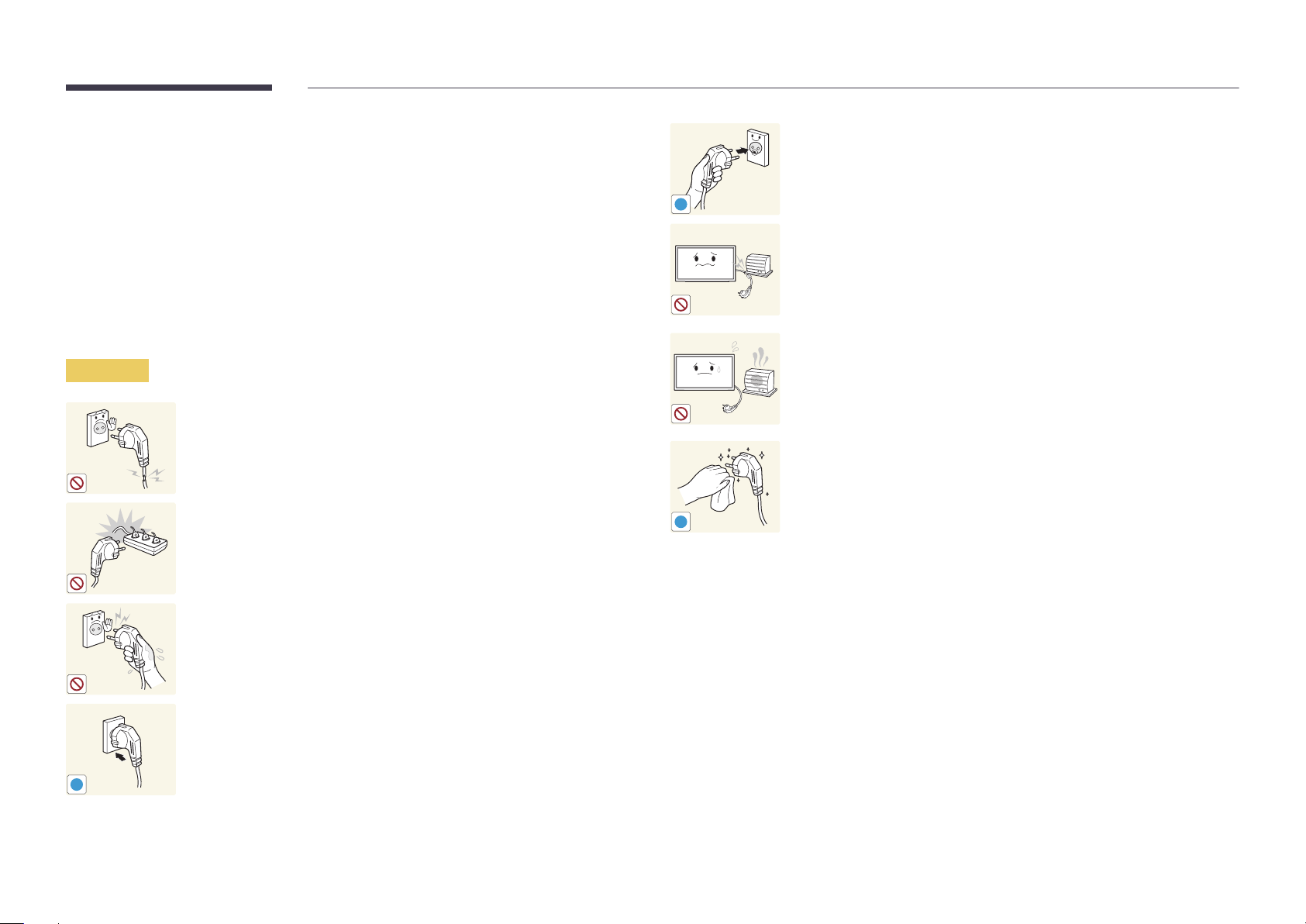
Aufbewahrung
Bei stark glänzenden Oberflächen wie dieser können bei Verwendung eines UV‑Luftbefeuchters in der
Nähe weißliche Flecken auf dem Gerät entstehen.
―
Wenden Sie sich an das Kundenservicecenter, wenn das Innere des Produkts gereinigt werden muss (es
wird eine Servicegebühr erhoben).
Strom und Sicherheit
―
Die folgenden Abbildungen dienen nur als Referenz. Reale Situationen können sich von den in den
Abbildungen gezeigten unterscheiden.
Warnung
Verwenden Sie kein(en) beschädigtes/n Netzkabel oder Stecker oder eine
lose Steckdose.
•
Dies kann zu einem elektrischen Schlag oder Brand führen.
Verwenden Sie nicht mehrere Geräte an nur einer Steckdose.
•
Überhitzte Steckdosen können einen Brand verursachen.
Schließen Sie den Netzstecker an eine geerdete Steckdose an
(nur isolierte Geräte vom Typ 1).
•
Dies kann zu einem elektrischen Schlag oder Brand führen.
!
Knicken Sie das Netzkabel nicht, und ziehen Sie auch nicht mit Gewalt
daran. Verlegen Sie das Netzkabel nicht unter einem schweren Gegenstand.
•
Ein beschädigtes Kabel kann einen Brand oder Stromschlag
verursachen.
Stellen Sie das Gerät nicht in der Nähe von Wärmequellen auf.
•
Andernfalls könnte dies einen Brand oder Stromschlag verursachen.
Entfernen Sie Staub an den Steckerstiften oder in der Steckdose mit einem
trockenen Tuch.
•
Andernfalls kann ein Brand entstehen.
!
Berühren Sie den Netzstecker nicht mit nassen Händen. Andernfalls kann
dies zu einem elektrischen Schlag oder Brand führen.
Stecken Sie den Netzstecker ganz hinein, sodass er nicht locker sitzt.
•
Eine instabile Verbindung kann einen Brand verursachen.
!
Page 7
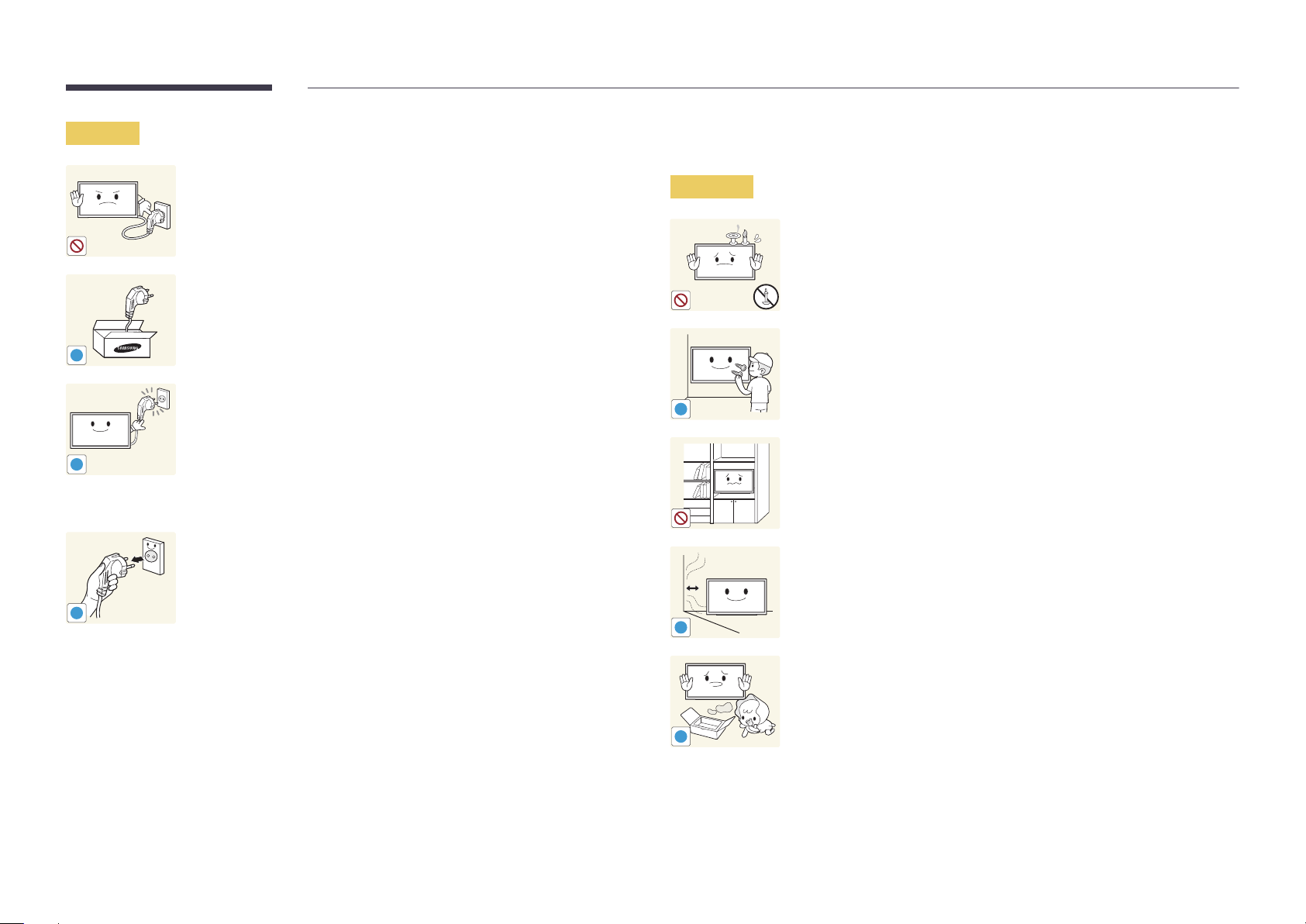
Vorsicht
!
!
Ziehen Sie das Netzkabel nicht ab, während das Gerät verwendet wird.
•
Das Gerät könnte durch eine Überspannung beschädigt werden.
Verwenden Sie nur das von Samsung mit dem Gerät gelieferte Netzkabel.
Verwenden Sie das Netzkabel nicht mit anderen Geräten.
•
Andernfalls könnte dies einen Brand oder Stromschlag verursachen.
Sorgen Sie dafür, dass die Steckdose, an der das Netzkabel angeschlossen
ist, gut zugänglich ist.
•
Das Netzkabel muss abgezogen werden, um die Stromzufuhr zum
Gerät auszuschalten, wenn ein Problem auftritt.
•
Beachten Sie, dass das Gerät nicht völlig stromlos gemacht wird,
wenn Sie zum Ausschalten die Ein‑/Aus‑Taste der Fernbedienung
verwenden.
Installieren
Warnung
!
Legen Sie auf der Oberseite des Geräts keine Kerzen, Insektenschutzmittel
oder Zigaretten ab. Stellen Sie das Gerät nicht in der Nähe von
Wärmequellen auf.
•
Andernfalls kann ein Brand entstehen.
Lassen Sie den Wandmontagehalter von einem Techniker montieren.
•
Die Montage durch eine unqualifizierte Person kann zu einer
Verletzung führen.
•
Verwenden Sie nur zugelassene Schränke.
Stellen Sie das Produkt nicht an schlecht belüfteten Orten wie einem
Bücherregal oder Schrank auf.
•
Eine erhöhte Innentemperatur kann einen Brand verursachen.
Fassen Sie den Stecker, wenn Sie das Netzkabel aus der Steckdose ziehen.
•
Dies kann zu einem elektrischen Schlag oder Brand führen.
!
!
!
Stellen Sie das Gerät mindestens 10 cm von der Wand weg, um genügend
Luftzirkulation zu ermöglichen.
•
Eine erhöhte Innentemperatur kann einen Brand verursachen.
Lassen Sie die Verpackungsfolien nicht in die Hände von Kindern gelangen.
•
Kinder könnten daran ersticken.
Page 8
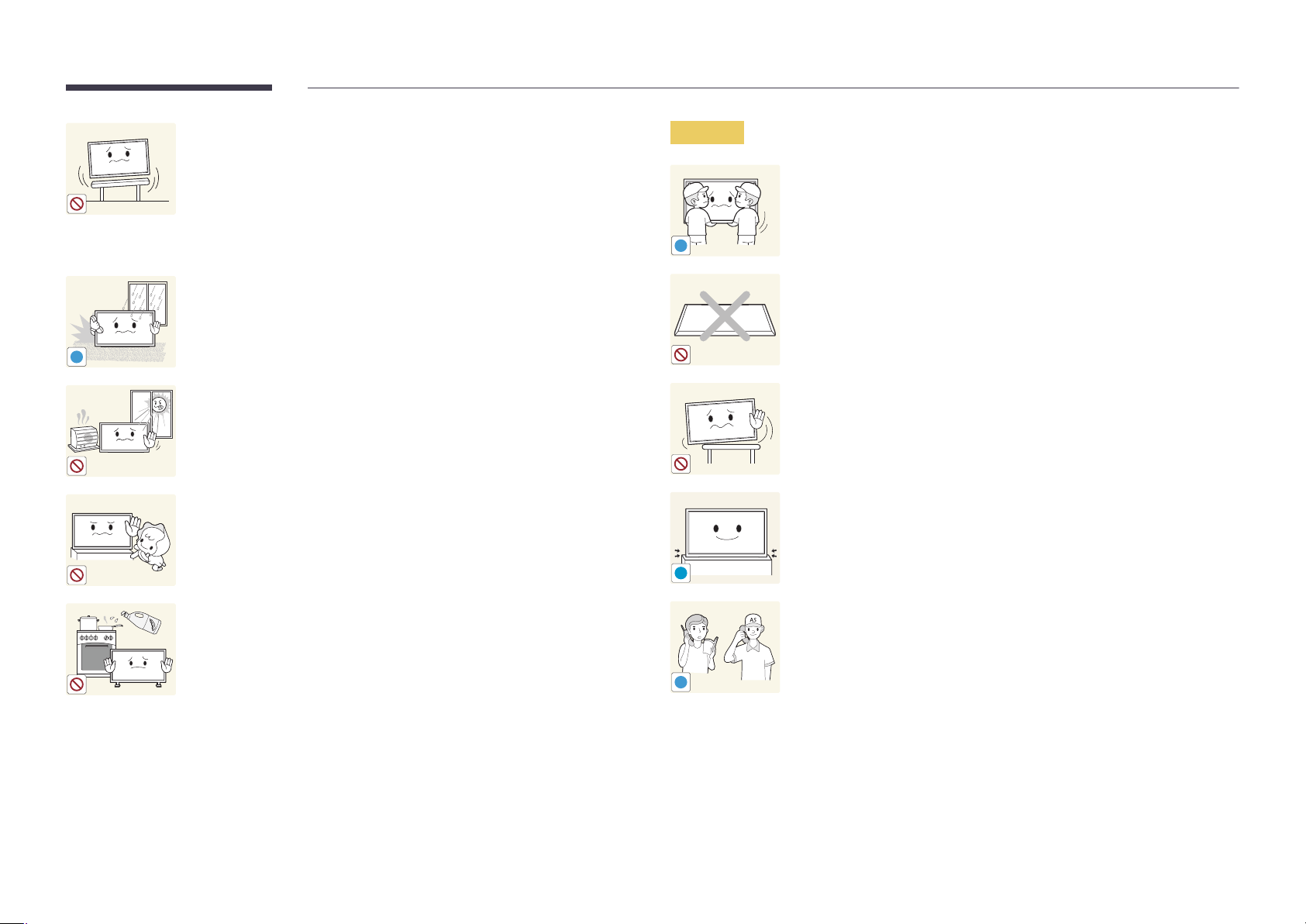
Stellen Sie das Gerät nicht auf eine instabile oder vibrierende Oberfläche
(unsicheres Regal, geneigte Fläche usw.).
•
Das Gerät könnte herunterfallen und beschädigt werden und/oder
Verletzungen verursachen.
•
Wenn das Gerät an einem Ort mit besonders starker Vibration
verwendet wird, kann es beschädigt oder ein Brand verursacht
werden.
Vorsicht
!
Lassen Sie das Gerät beim Transport nicht fallen.
•
Betriebsstörungen oder Verletzungen können die Folge sein.
Stellen Sie das Gerät nicht in einem Fahrzeug oder an einem Ort, der Staub,
Feuchtigkeit (Wasser tropft u.ä.), Öl oder Rauch ausgesetzt ist, auf.
•
Andernfalls könnte dies einen Brand oder Stromschlag verursachen.
!
Setzen Sie das Gerät nicht direkter Sonneneinstrahlung, Hitze oder einem
heißen Gegenstand wie einem Herd aus.
•
Andernfalls kann die Gerätelebensdauer verringert oder ein Feuer
verursacht werden.
Stellen Sie das Gerät außerhalb der Reichweite von kleinen Kindern auf.
•
Das Gerät könnte herunterfallen und Kinder verletzen.
•
Die Vorderseite ist schwer. Stellen Sie das Gerät daher auf einen
ebenen und stabilen Untergrund.
!
Speiseöl, wie beispielsweise Sojaöl, kann das Gerät beschädigen oder
verformen. Stellen Sie das Gerät nicht in einer Küche oder in der Nähe einer
Küchentheke auf.
SAMSUNG
!
Legen Sie das Gerät nicht auf seiner Vorderseite ab.
•
Der Bildschirm könnte dadurch beschädigt werden.
Stellen Sie bei der Aufstellung des Geräts in einem Schrank oder Regal
sicher, dass die Unterkante der Vorderseite des Geräts nicht herausragt.
•
Das Gerät könnte herunterfallen und beschädigt werden und/oder
Verletzungen verursachen.
•
Stellen Sie das Gerät nur in Schränke oder Regale geeigneter Größe.
Setzen Sie das Gerät vorsichtig ab.
•
Betriebsstörungen oder Verletzungen können die Folge sein.
Wenn Sie das Gerät an einem ungewöhnlichen Ort (ein Ort mit viel
Feinstaub, chemischen Substanzen, extremen Temperaturen oder hoher
Feuchtigkeit oder an einem Ort, an dem das Gerät ständig für einen
längeren Zeitraum in Betrieb sein soll) aufstellen, kann dies seine Leistung
erheblich beeinträchtigen.
•
Wenden Sie sich unbedingt an das Samsung Kundenservicecenter,
bevor Sie das Gerät an einem solchen Ort aufstellen.
Page 9
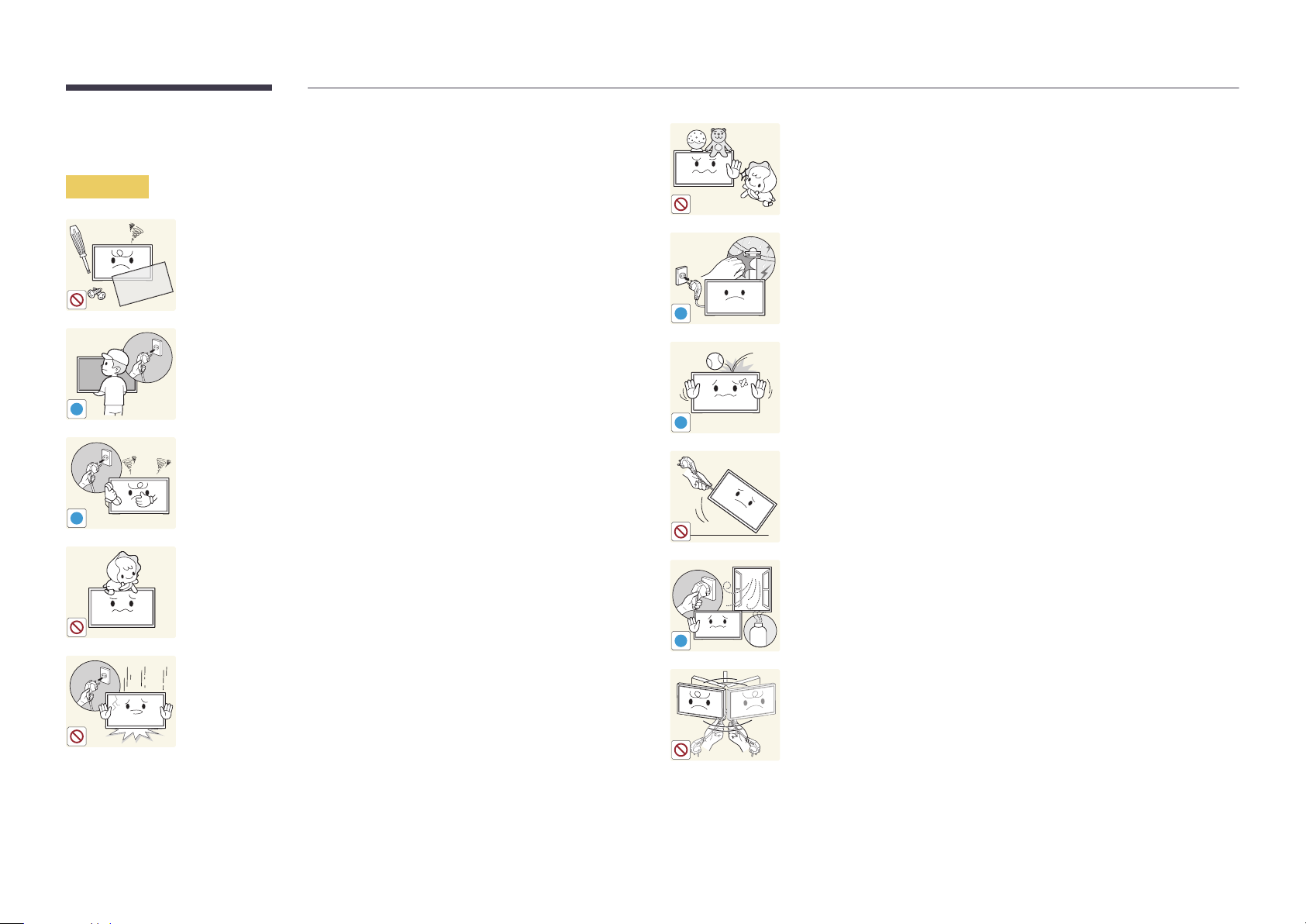
Betrieb
Warnung
!
!
Im Inneren des Geräts liegt Hochspannung an. Zerlegen, reparieren oder
modifizieren Sie das Gerät nicht selbst.
•
Andernfalls könnte dies einen Brand oder Stromschlag verursachen.
•
Wenden Sie sich zur Reparatur an das Samsung Kundenservicecenter.
Schalten Sie vor dem Transport des Geräts den Netzschalter aus, und ziehen
Sie das Netzkabel und alle anderen angeschlossenen Kabel ab.
•
Andernfalls kann das Netzkabel beschädigt und ein Brand oder
Stromschlag hervorgerufen werden.
Wenn das Gerät ein seltsames Geräusch, Brandgeruch oder Rauch von sich
gibt, ziehen Sie sofort das Netzkabel ab und wenden sich an das Samsung
Kundenservicecenter.
•
Dies kann zu einem elektrischen Schlag oder Brand führen.
Lassen Sie keine schweren Gegenstände oder Gegenstände, die Kinder
mögen (Spielzeug, Süßigkeiten usw.) auf der Oberseite des Geräts liegen.
•
Das Gerät oder schwere Gegenstände könnten herunterfallen, wenn
Kinder nach dem Spielzeug oder den Süßigkeiten greifen, was zu
schweren Verletzungen führen könnte.
Schalten Sie das Gerät während eines Gewitters aus, und ziehen Sie das
Netzkabel ab.
•
Andernfalls könnte dies einen Brand oder Stromschlag verursachen.
!
Lassen Sie auf das Gerät keine Gegenstände fallen, und schlagen Sie auch
nicht dagegen.
•
Andernfalls könnte dies einen Brand oder Stromschlag verursachen.
!
Bewegen Sie das Gerät nicht, indem Sie am Netzkabel oder an einem
anderen Kabel ziehen.
•
Andernfalls kann es zu Betriebsstörungen, einem elektrischen Schlag
oder Brand kommen.
Lassen Sie Kinder nicht mit dem Gerät spielen.
•
Kinder könnten sich ernsthaft verletzen.
Wenn das Gerät heruntergefallen oder die Verkleidung beschädigt ist,
schalten Sie den Netzschalter aus, und ziehen Sie das Netzkabel ab. Wenden
Sie sich dann an das Samsung Kundenservicecenter.
•
Wenn Sie das Gerät trotzdem weiter verwenden, kann dies zu einem
Brand oder Stromschlag führen.
Berühren Sie das Gerät oder den Netzstecker nicht, wenn Gas austritt. Lüften
Sie den Raum sofort.
•
Funken können eine Explosion oder einen Brand verursachen.
!
GAS
Heben oder bewegen Sie das Gerät nicht, indem Sie am Netzkabel oder an
einem anderen Kabel ziehen.
•
Andernfalls kann es zu Betriebsstörungen, einem elektrischen Schlag
oder Brand kommen.
Page 10
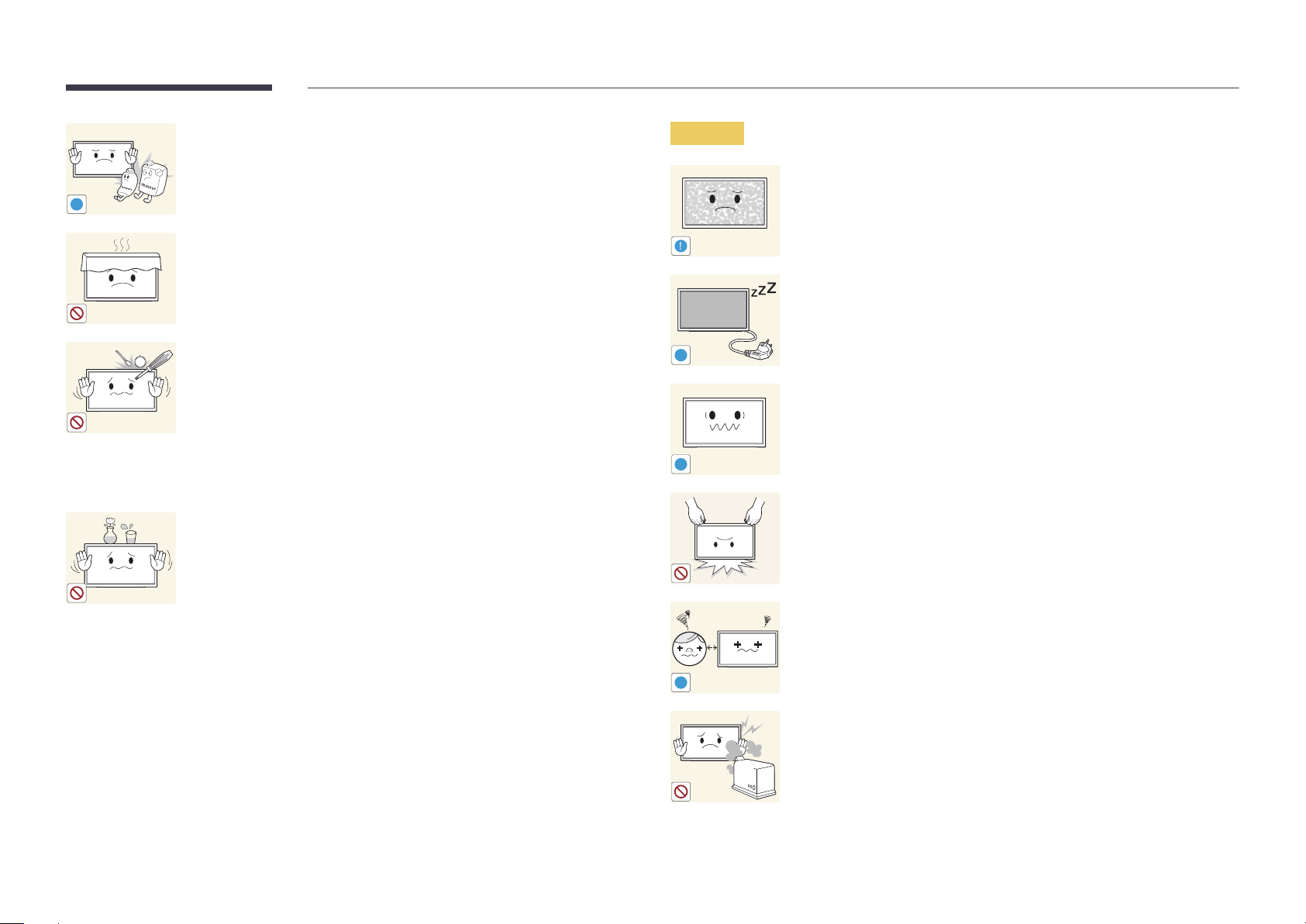
Verwenden Sie kein brennbares Spray und keine brennbare Substanz in der
Nähe des Geräts, und bewahren Sie diese auch nicht in der Nähe auf.
•
Dies kann zu einer Explosion oder zu einem Brand führen.
Vorsicht
Das Anzeigen von Standbildern auf dem Bildschirm über einen längeren
Zeitraum kann zum Einbrennen von Nachbildern oder Pixelfehlern führen.
!
Stellen Sie sicher, dass die Lüftungsöffnungen nicht durch Tischdecken oder
Vorhänge blockiert sind.
•
Eine erhöhte Innentemperatur kann einen Brand verursachen.
!
-_-
100
Stecken Sie keine metallischen Gegenstände (Schrauben, Münzen,
Haarnadeln usw.) oder leicht entzündliche Gegenstände (Papier,
Streichhölzer usw.) in das Gerät (in Lüftungsöffnungen, Anschlüsse o.ä.).
•
Schalten Sie das Produkt aus, und ziehen Sie das Netzkabel ab, wenn
Wasser oder andere Fremdstoffe in das Gerät gelangt sind. Wenden Sie
!
•Aktivieren Sie den Stromsparmodus oder einen Bewegtbild‑
Bildschirmschoner, wenn Sie das Gerät über einen längeren Zeitraum
nicht verwenden.
Ziehen Sie das Netzkabel aus der Steckdose, wenn Sie das Gerät für einen
längeren Zeitraum (Urlaub usw.) nicht verwenden.
•
Staubablagerungen können in Verbindung mit Hitze einen Brand,
Stromschlag oder Leckstrom verursachen.
Verwenden Sie das Gerät mit der empfohlenen Auflösung und Frequenz.
•
Ihr Sehvermögen könnte sich sonst verschlechtern.
sich dann an das Samsung Kundenservicecenter.
•
Andernfalls kann es zu Betriebsstörungen, einem elektrischen Schlag
!
oder Brand kommen.
Stellen Sie das Gerät nicht auf den Kopf. Transportieren Sie es nicht, indem
Stellen Sie keine mit Flüssigkeit gefüllten Gegenstände (Vasen, Töpfe,
Flaschen usw.) oder metallischen Gegenstände auf das Gerät.
•
Schalten Sie das Produkt aus, und ziehen Sie das Netzkabel ab, wenn
Sie es am Ständer halten.
•
Das Gerät könnte herunterfallen und beschädigt werden und/oder
Verletzungen verursachen.
Wasser oder andere Fremdstoffe in das Gerät gelangt sind. Wenden Sie
sich dann an das Samsung Kundenservicecenter.
•
Andernfalls kann es zu Betriebsstörungen, einem elektrischen Schlag
oder Brand kommen.
Wenn Sie über einen längeren Zeitraum aus zu geringer Entfernung
auf den Bildschirm schauen, kann dies zu einer Verschlechterung Ihres
Sehvermögens führen.
!
Verwenden Sie keine Luftbefeuchter oder Öfen in der Nähe des Geräts.
•
Andernfalls könnte dies einen Brand oder Stromschlag verursachen.
Page 11
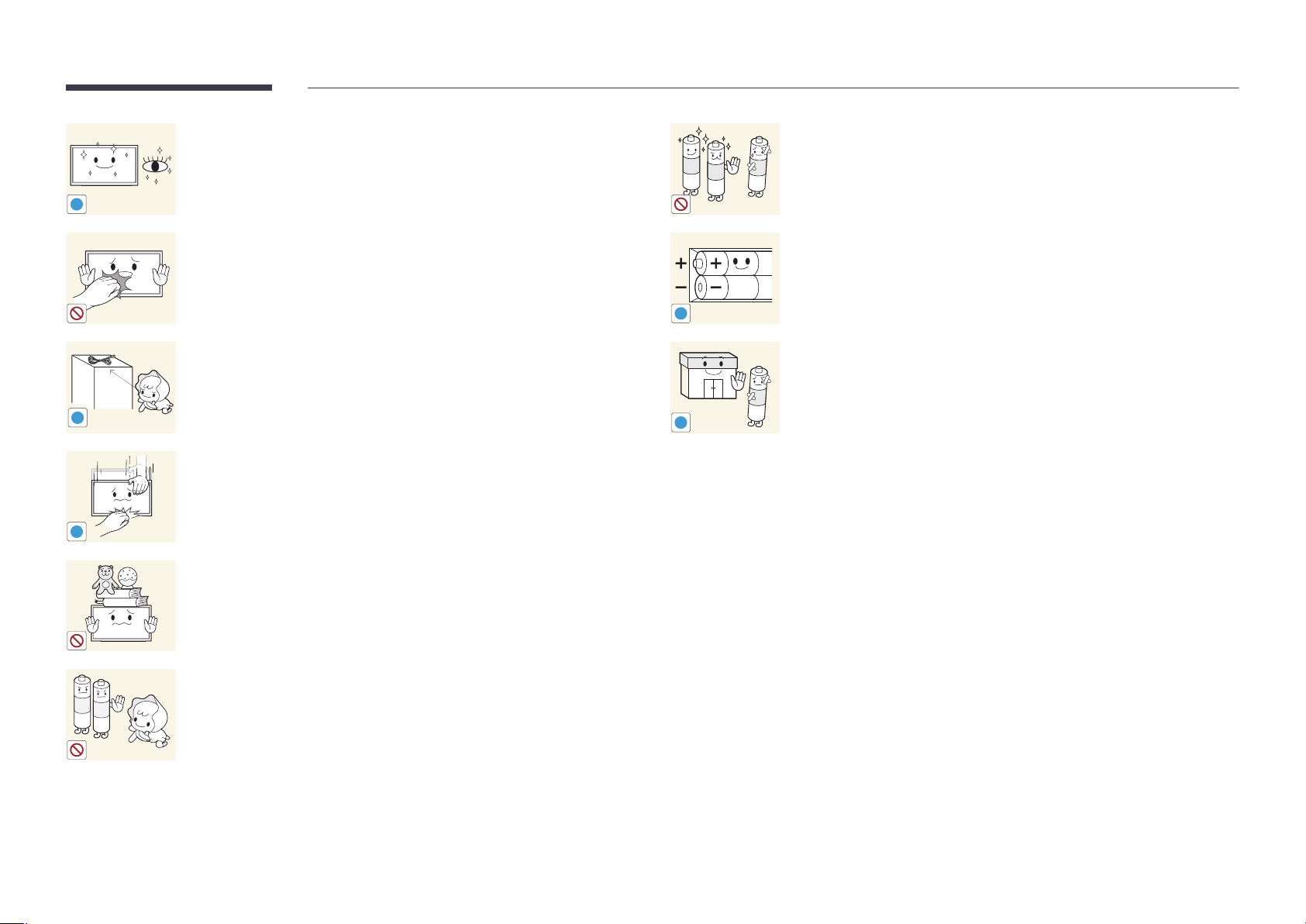
Gönnen Sie Ihren Augen pro 1 Stunde Geräteverwendung eine Pause von 5
Minuten.
•
Die Augen werden weniger ermüdet.
Achten Sie beim Austauschen der Batterie auf die richtige Polung (+, ‑).
•
Anderenfalls könnte die Batterie beschädigt werden oder durch
Auslaufen der Flüssigkeit im Innern ein Brand, Verletzungen oder
Schäden verursacht werden.
!
Berühren Sie nicht den Bildschirm, wenn das Gerät längere Zeit
eingeschaltet war, weil es heiß wird.
Verwenden Sie nur die vorgeschriebenen Standardbatterien und setzen Sie
niemals gleichzeitig neue und gebrauchte Batterien ein.
•
Anderenfalls könnten die Batterien beschädigt werden oder durch
Auslaufen der Flüssigkeit im Innern ein Brand, Verletzungen oder
!
Lassen Sie Kleinteile nicht in die Hände von Kindern gelangen.
Schäden verursacht werden.
Batterien (und Akkus) sind Sondermüll und müssen der Wiederverwertung
zugeführt werden. Für die Rückgabe der verbrauchten Batterien und Akkus
in das Recyclingsystem ist der Kunde verantwortlich.
•
!
!
Der Kunde kann die verbrauchten Batterien und Akkus bei einem
öffentlichen Recycling‑Center oder einem Händler abgeben, der den
gleichen Batterie‑ bzw. Akkutyp führt.
Seien Sie beim Einstellen des Gerätewinkels oder der Ständerhöhe
vorsichtig.
•
Ihre Hand oder ein Finger könnte stecken bleiben und verletzt werden.
•
Wenn Sie das Gerät zu sehr kippen, kann es umfallen und Verletzungen
!
verursachen.
Stellen Sie keine schweren Gegenstände auf das Gerät.
•
Betriebsstörungen oder Verletzungen können die Folge sein.
Achten Sie darauf, dass Kinder die Batterien nicht in den Mund nehmen,
nachdem diese aus der Fernbedienung entfernt wurden. Bewahren Sie
Batterien an Stellen auf, die für Kinder und Kleinkinder nicht erreichbar sind.
•
Wenn Kinder die Batterien in den Mund genommen haben, müssen
Sie unverzüglich bei Ihrem Arzt vorsprechen.
Page 12
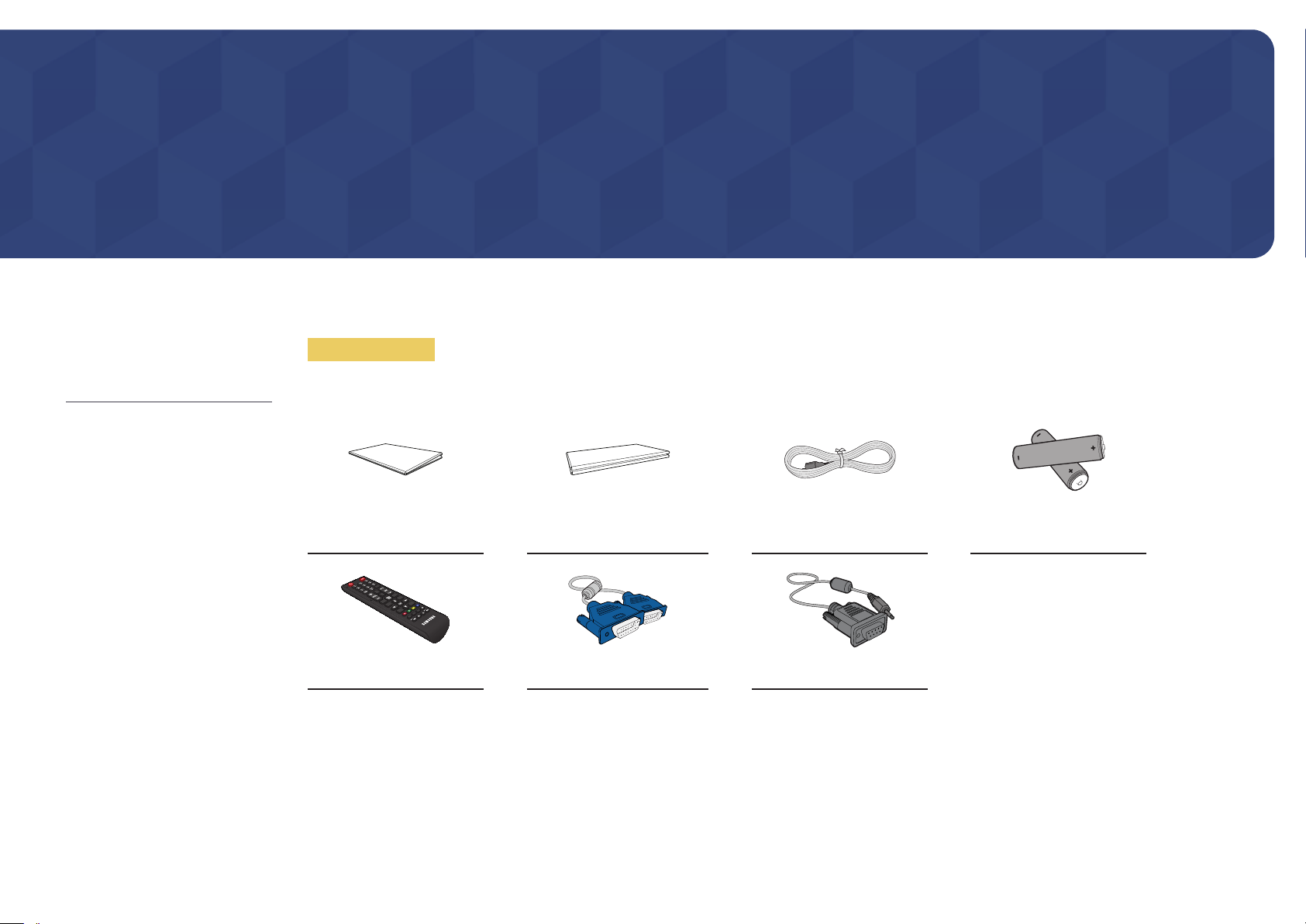
Vorbereitung
-
Wenn Komponenten fehlen, wenden
Sie sich an den Anbieter, bei dem Sie
das Gerät gekauft haben.
-
Das Aussehen des lieferbaren Zubehörs
und der lieferbaren Teile kann vom
dargestellten Bild abweichen.
Überprüfen des Lieferumfangs
Komponenten
―
Der Inhalt der Lieferkiste kann sich je nach Standort unterscheiden.
Kurzanleitung zur Konfiguration
Garantiekarte
(nicht überall verfügbar)
Netzkabel
-
-
+
Batterien
(nicht überall verfügbar)
+
Fernbedienung D-SUB-Kabel RS232C-Stereokabel
Page 13
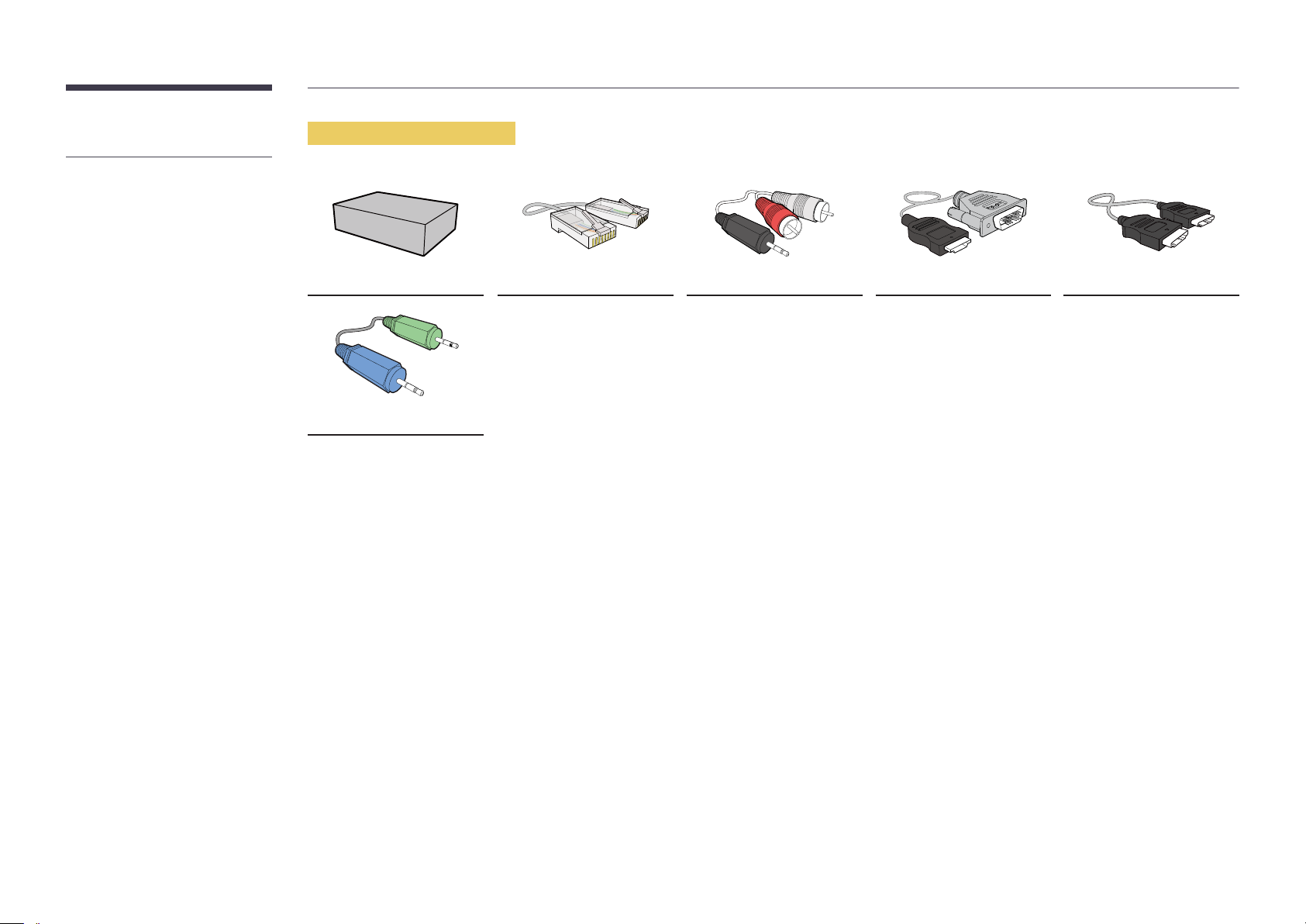
-
Sie können die folgenden Teile
beim nächstgelegene Einzelhändler
erwerben.
Separat erhältliche Teile
Wandhalterung LAN-Kabel RCA-Stereokabel HDMI-DVI-Kabel HDMI-Kabel
Stereokabel
Page 14
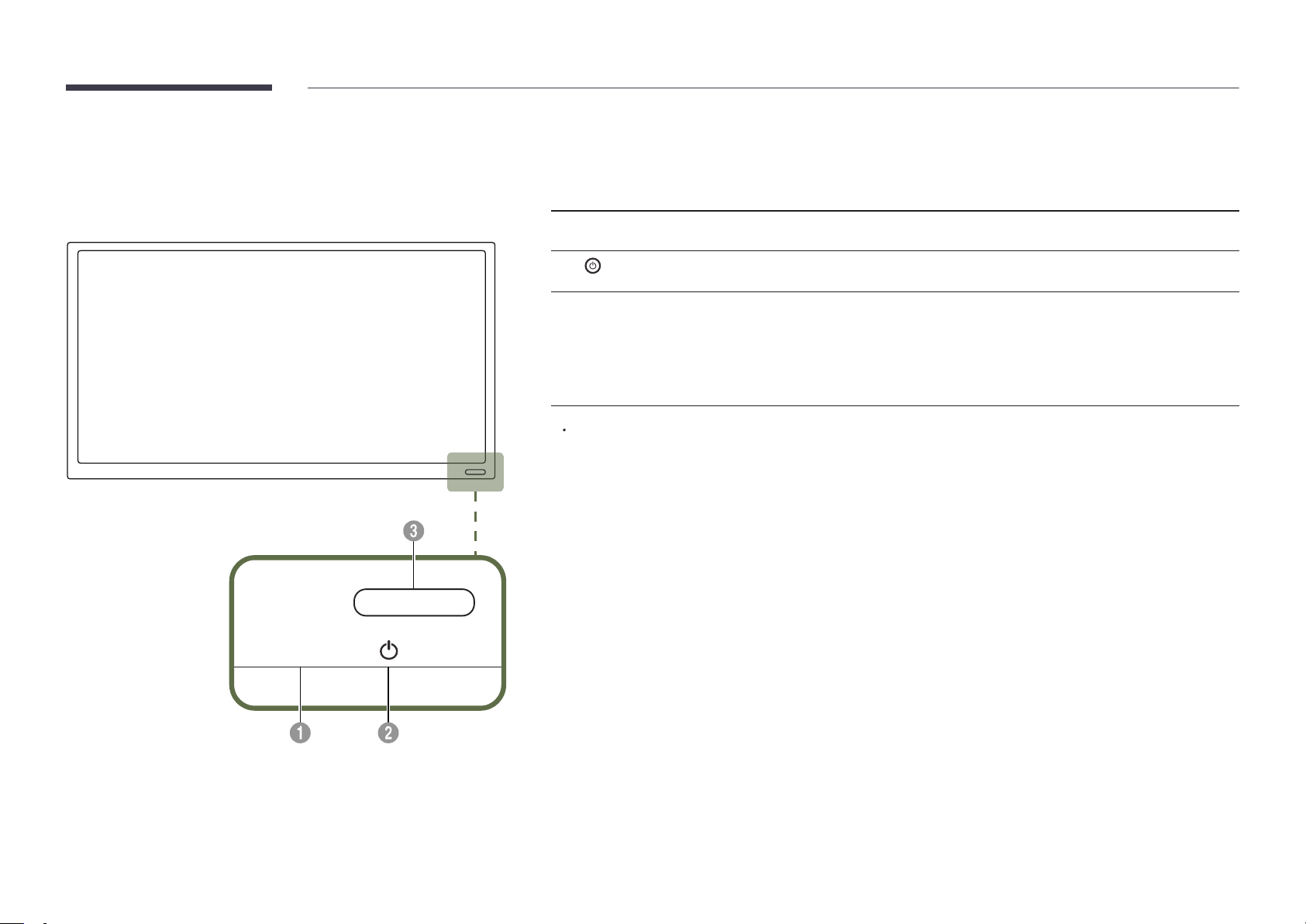
Bauteile
―
Die Farbe und Form von Teilen können sich von diesen Darstellungen unterscheiden. Unangekündigte Änderungen der
technischen Daten des Geräts zum Zweck der Qualitätssteigerung sind vorbehalten.
Tasten Beschreibung
Systemsteuerung
SOURCE
SOURCE
1
2
Fernbedienungssensor
3
Verwenden Sie die Fernbedienung in einer Entfernung bis maximal 7 oder 10 m vom Fühler am Gerät und in einem Winkel von
nach rechts und links.
30
―
Bewahren Sie Batterien außerhalb der Reichweite von Kindern auf.
―
Verwenden Sie neue und gebrauchte Batterien niemals zusammen. Ersetzen Sie beide Batterien zu derselben Zeit.
―
Entfernen Sie die Batterien aus der Fernbedienung, wenn sie über einen längeren Zeitraum hinweg nicht verwendet werden
soll.
Wählt die Eingangsquelle aus, an der ein externes Gerät angeschlossen ist.
Schaltet den Bildschirm ein bzw. aus.
Drücken Sie auf eine Taste auf der Fernbedienung, während Sie auf den Sensor an
der Vorderseite des Geräts zielen, um die entsprechende Funktion auszuführen.
―
Wenn Sie andere Anzeigen im gleichen Bereich wie die Fernbedienung dieses
Geräts verwenden, kann es passieren, dass die anderen Anzeigen versehentlich
damit bedient werden.
Page 15
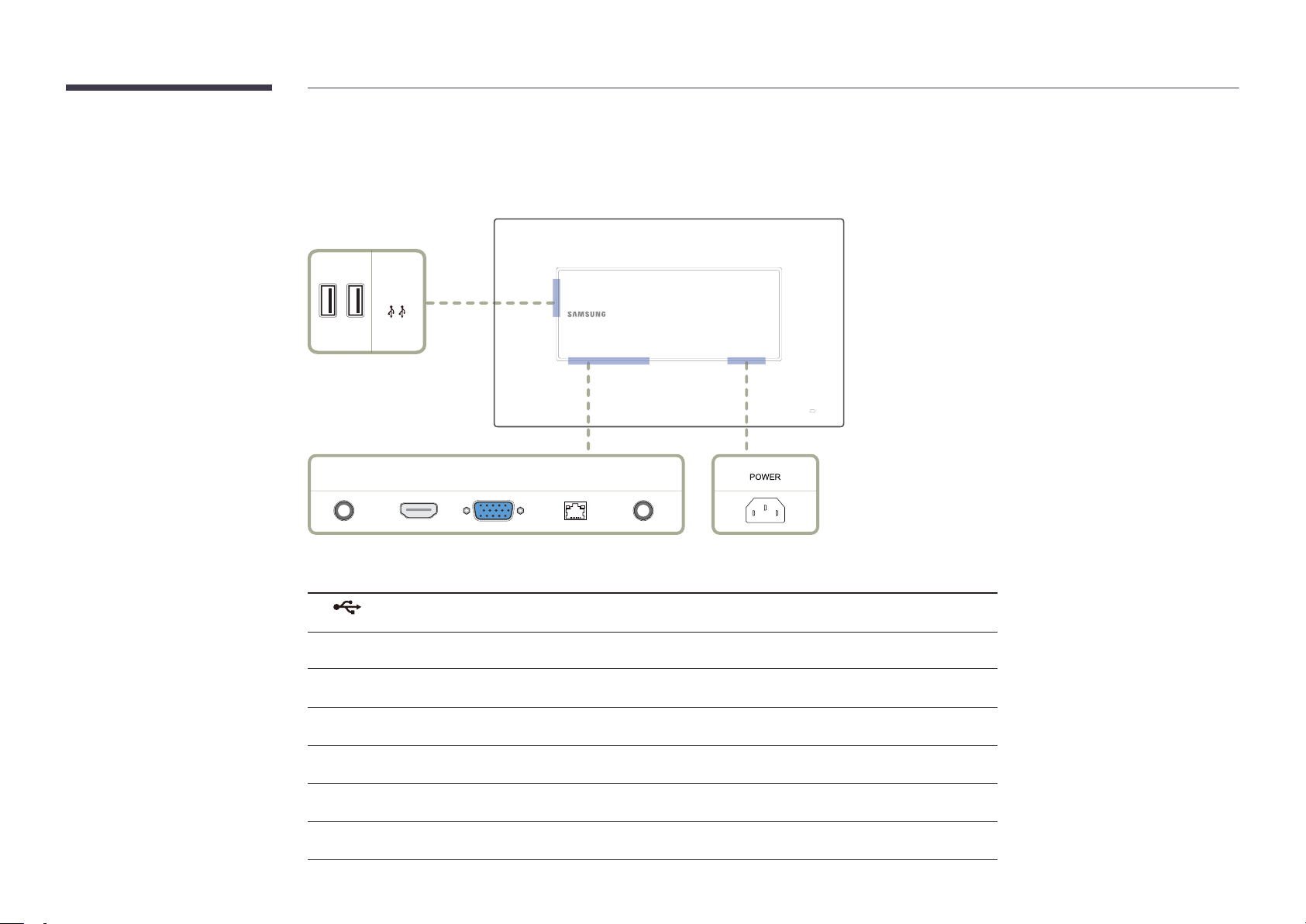
Rückseite
―
Die Farbe und Form von Teilen können sich von diesen Darstellungen unterscheiden. Unangekündigte Änderungen der technischen Daten des Geräts zum Zweck der
Qualitätssteigerung sind vorbehalten.
USB
USB
HDMI IN(DVI) AUDIO IN
RGB IN RJ45RS232C IN
Anschluss Beschreibung
USB
RS232C IN
HDMI IN(DVI)
RGB IN
RJ45
AUDIO IN
POWER
Zum Anschluss eines USB-Speichergeräts.
Zur Verbindung mit MDC über ein RS232C-Stereo-Kabel.
Zum Anschluss eines Quellgeräts über ein HDMI-Kabel.
Zum Anschluss eines Quellgeräts über ein D-SUB-Kabel.
Zum Anschluss eines PCs über ein LAN-Kabel.
Nimmt Ton von einem PC über ein Audiokabel auf.
Zum Anschluss des Netzkabels.
Page 16
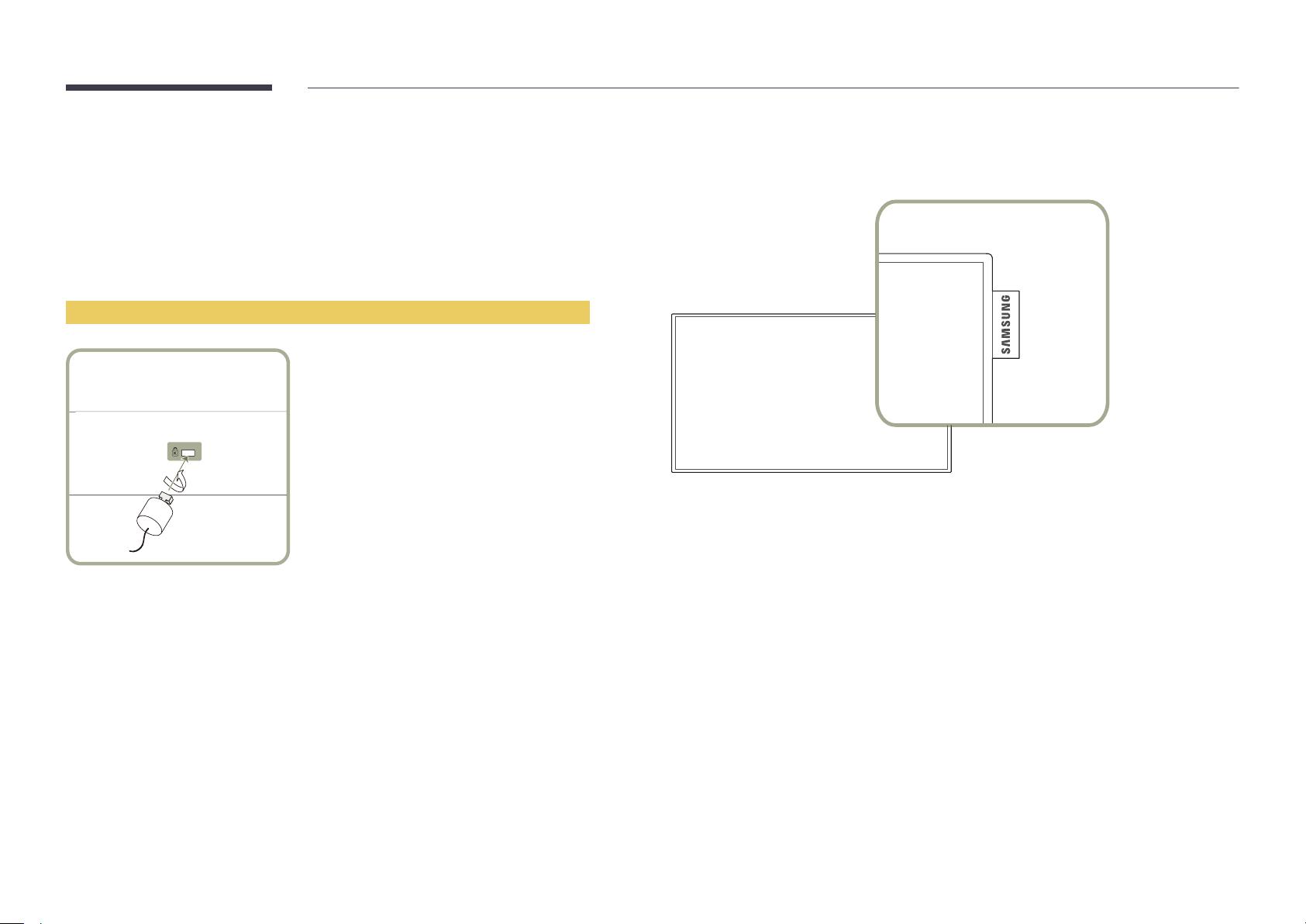
Schloss für den Diebstahlschutz
―
Durch das Schloss für den Diebstahlschutz können Sie das Gerät sogar im öffentlichen Bereich sicher verwenden.
―
Die Form und Verriegelungsmethode des Schlosses hängen vom jeweiligen Hersteller ab.
Informationen zur richtigen Anwendung des Diebstahlschutzes entnehmen Sie bitte der
Bedienungsanleitung.
―
Die folgenden Abbildungen dienen nur als Referenz. Reale Situationen können sich von den in den
Abbildungen gezeigten unterscheiden.
So schließen Sie die Verriegelung für den Diebstahlschutz ab:
Befestigen Sie das Kabel Ihrer Verriegelung für den Diebstahlschutz an einem schweren Objekt wie z.
1
B. einem Schreibtisch.
Abstandslogo
Ziehen Sie nicht gewaltsam an dem Abstandslogo, weil es abreißen oder abbrechen könnte.
Führen Sie das eine Ende des Kabels durch die Schleife am anderen Ende.
2
Setzen Sie die Verriegelung in den Steckplatz des Schlosses für den Diebstahlschutz an der
3
Rückseite des Geräts ein.
Verriegeln Sie das Schloss.
4
-
Eine Verriegelung für den Diebstahlschutz ist gesondert erhältlich.
-
Informationen zur richtigen Anwendung des Diebstahlschutzes entnehmen Sie bitte der
Bedienungsanleitung.
-
Verriegelungen für den Diebstahlschutz können im Elektronikfachhandel oder online gekauft werden.
Page 17

Fernbedienung
CH
DEL-/--
CH LIST
―
Wenn Sie andere Anzeigen im gleichen Bereich wie die Fernbedienung dieses Geräts verwenden, kann es passieren, dass die anderen Anzeigen versehentlich damit
bedient werden.
―
Wenn in der Abbildung unten zu einer Taste keine Beschreibung vorhanden ist, wird diese Taste vom Gerät nicht unterstützt.
Einschalten des Geräts.
Stellen Sie die Lautstärke ein.
Ändert die Eingangsquelle
Zeigen Sie das Bildschirmmenü an bzw. blenden
Sie es aus und wechseln Sie zurück zum
vorherigen Menü
.QZ
1
GHI
4
PRS
7
VOL
MENU
ABC
2
JKL
5
TUV
8
SYMBOL
0
MUTE
SOURCE
HOME
POWER
OFF
DEF
3
MNO
6
WXY
9
MagicInfo
Player I
Schalten Sie das Gerät aus.
Zifferntasten
Eingeben des Kennworts im OSD-Menü.
Schalten Sie den Ton stumm.
Aktivieren des Tons: Drücken Sie MUTE
erneut oder drücken Sie die Tasten für die
Lautstärkeregelung (+ VOL -).
Wdg.-Ger.-Starttaste Die Schaltflächen
können je nach Abspielen mit-Einstellungen
unterschiedlich sein.
Zu Startseite-Starttaste
-
Die Funktionen der
Fernbedienungstasten können sich je
nach Gerät unterscheiden.
Page 18
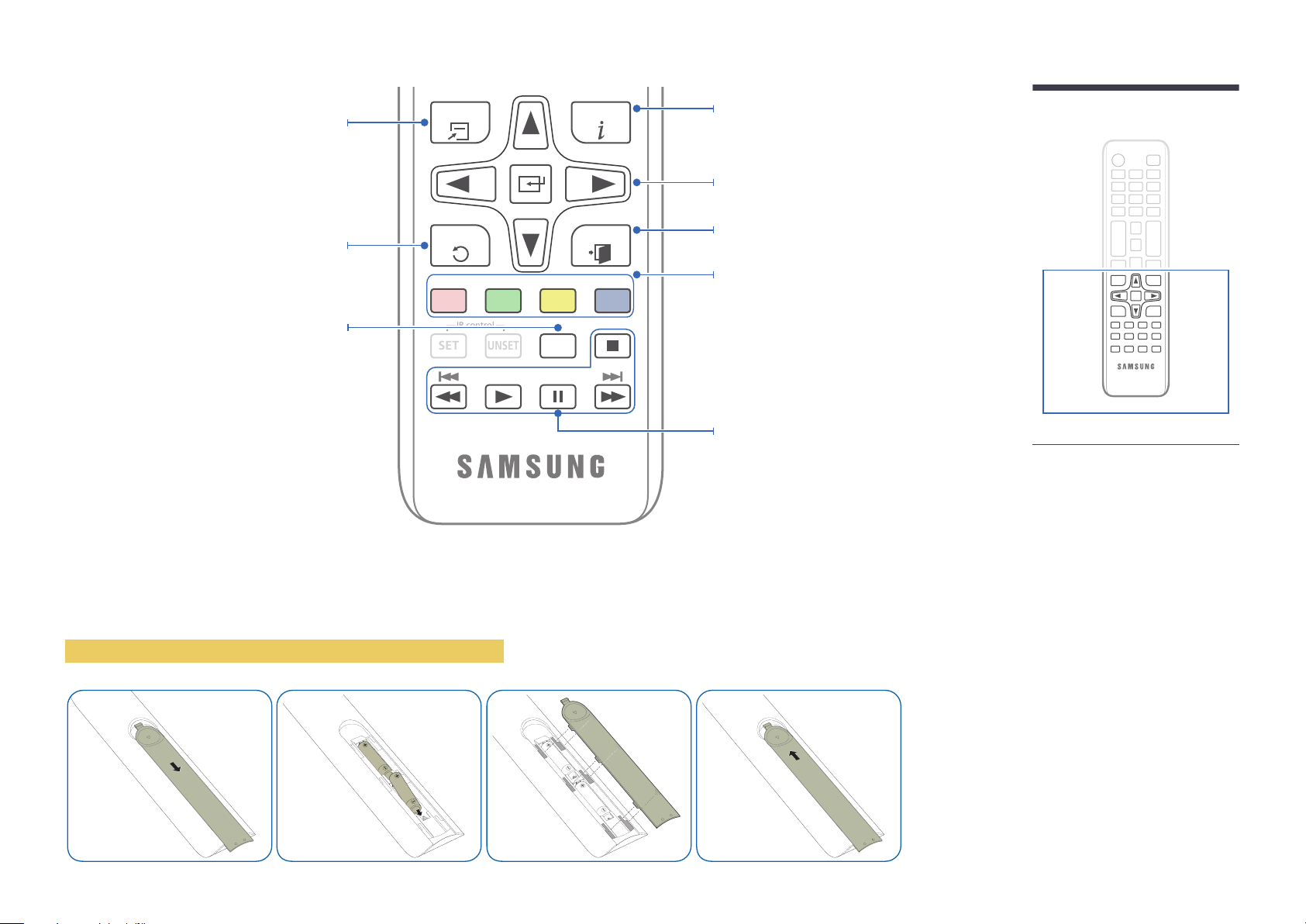
SET
UNSET
IR control
Schnellzugriff auf häufig verwendete Funktionen
TOOLS INFO
Zeigen Sie Informationen zur aktuellen
Eingangsquelle an.
Wechseln zum oberen, unteren, linken oder
rechten Menü oder Anpassen der Einstellung
einer Option.
Bestätigen einer Menüauswahl.
Wechseln Sie zurück zum vorherigen Menü
PC
A
Aktiviert die Tastensperre-Funktion.
So legen Sie die Batterien in die Fernbedienung ein
DVI
B
HDMI
C
LOCK
EXITRETURN
DP
D
Schließen Sie das aktuelle Menü.
Manuelle Auswahl der Eingangsquelle: PC oder
HDMI.
Verwendung im Modus Anynet+ und im
Multimedia-Modus.
-
Die Funktionen der
Fernbedienungstasten können sich je
nach Gerät unterscheiden.
Page 19
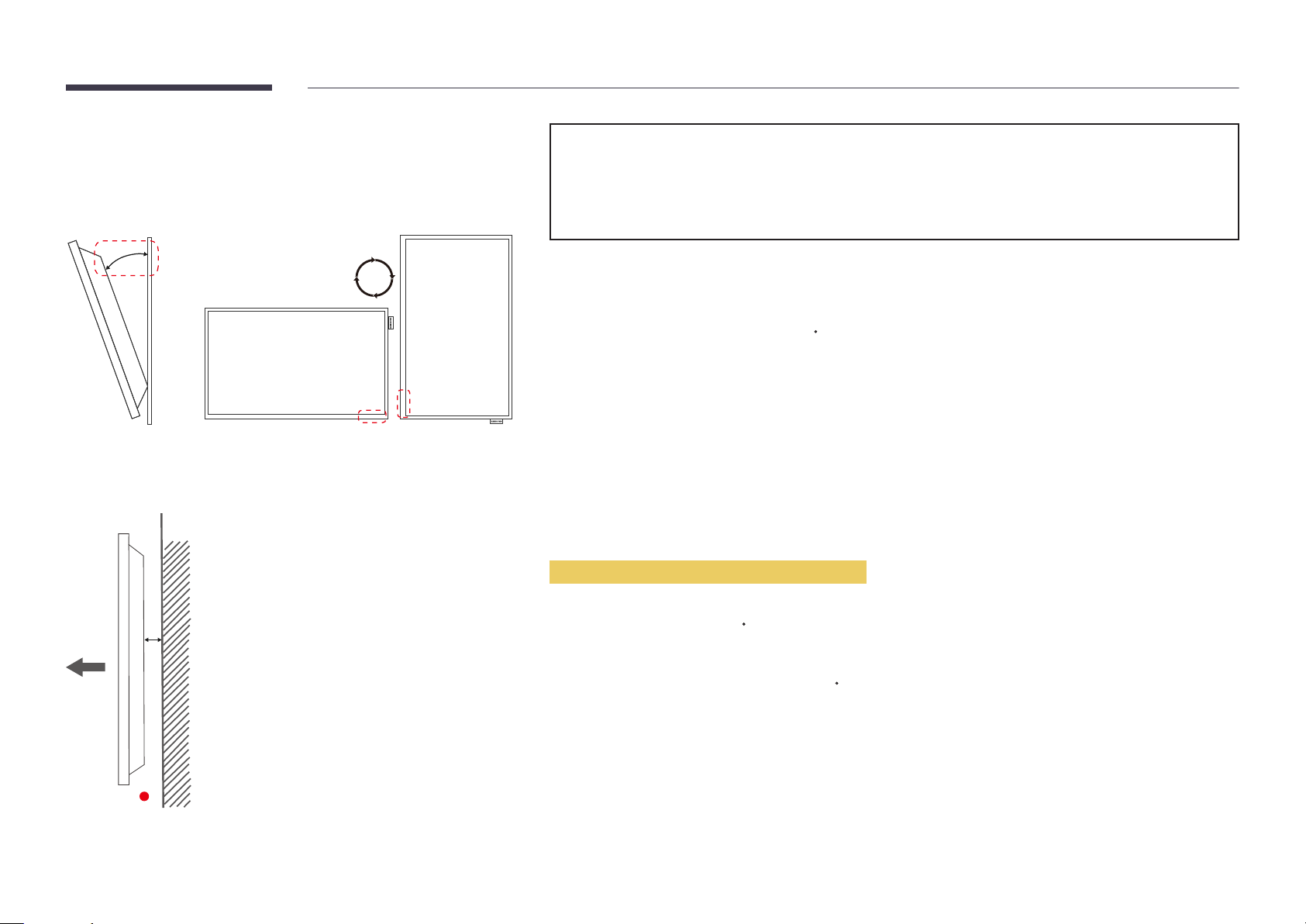
Vor dem Aufstellen des Geräts
(Installationshandbuch)
15˚
Um Verletzungen zu vermeiden, muss das Gerät gemäß den Installationsanweisungen fest mit dem Boden/der Wand
verbunden werden.
•
Stellen Sie sicher, dass die Wandbefestigung von einem zugelassenen Installateur angebracht wird.
•
Andernfalls könnte das Gerät herunterfallen und Verletzungen verursachen.
•
Bringen Sie ausschließlich die angegebene Wandbefestigung an.
Kippwinkel und Drehung
―
Wenden Sie sich für weitere Einzelheiten an das Samsung-Kundendienscenter.
•
Das Gerät kann bis zu einem Winkel von 15
•
Um das Gerät vertikal (im Hochformat) zu verwenden, drehen Sie es im Uhrzeigersinn, so dass die LED nach unten weist.
gegenüber der senkrechten Wandfläche gekippt werden.
Lüftung
Montage an einer senkrechten Wand
A
B
Abbildung 1.1 Ansicht von der Seite
A Mindestens 40mm
B Umgebungstemperatur: Unter 35
•
Wenn Sie das Gerät an einer senkrechten Wand montieren, lassen Sie mindestens 40mm Abstand zwischen dem
Gerät und der Wandfläche, damit eine ausreichende Belüftung gewährleistet ist, und stellen Sie sicher, dass die
Umgebungstemperatur stets unterhalb von 35
C
C.
Page 20
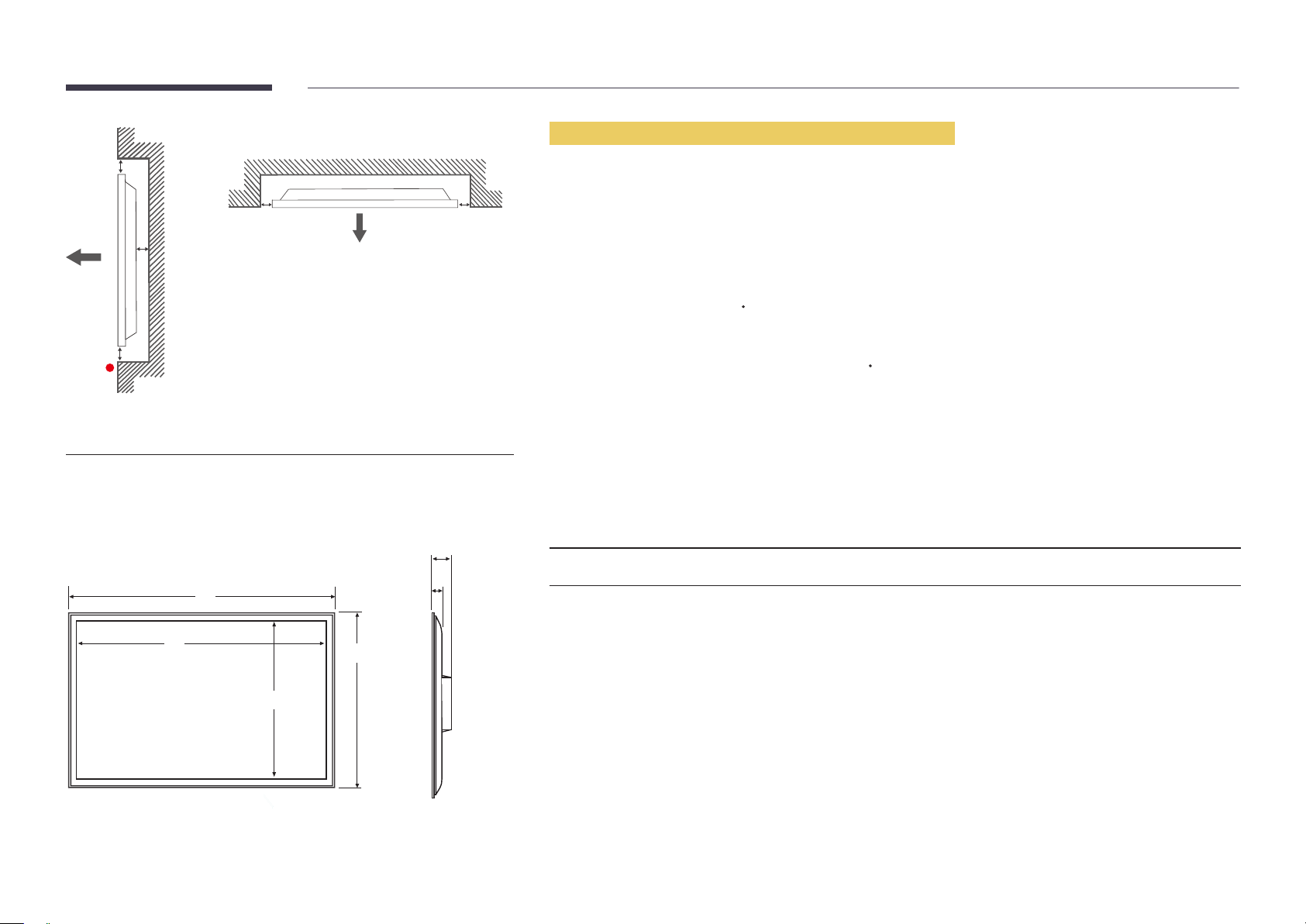
Abbildung 1.3 Ansicht von der Seite
B
Montage an einer unregelmäßigen Wandfläche
―
Wenden Sie sich für weitere Einzelheiten an das Samsung-Kundendienscenter.
A
C
E
Abbildung 1.2 Ansicht
von der Seite
Abmessungen
1
2
D D
6
5
4
Draufsicht
A Mindestens 40mm
B Mindestens 70mm
C Mindestens 50mm
D Mindestens 50mm
E Umgebungstemperatur: Unter 35
―
Wenn Sie das Gerät an einer unregelmäßigen Wandfläche montieren, lassen Sie mindestens soviel Raum zwischen dem
Gerät und der Wandfläche, wie oben angegeben ist, damit ausreichende Belüftung gewährleistet ist, und stellen Sie sicher,
dass die Umgebungstemperatur stets unterhalb von 35
Modellname
DB22D 507,5 477,6 269,1 311,2
―
Die Zeichnungen sind nicht immer maßstabsgetreu. Einige Abmessungen können ohne vorherige Ankündigung geändert
werden.
Berücksichtigen Sie die Abmessungen vor dem Aufbau des Geräts. Keine Haftung für typographische oder Druckfehler.
1
C
C liegt.
Maßeinheit: mm
2
3 4
5
22,2 57,8
6
3
Page 21
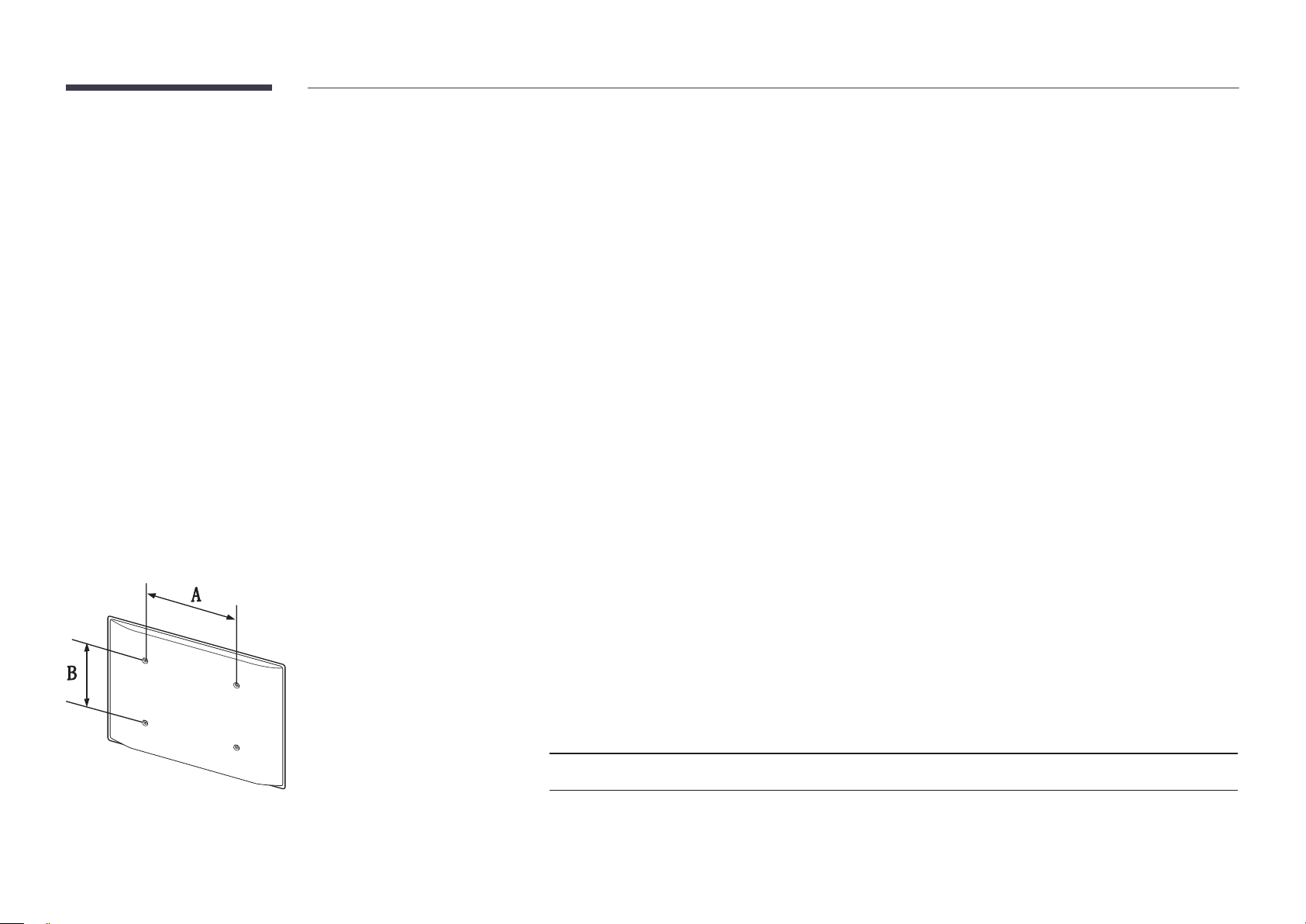
Montieren der Wandhalterung
Montieren des Wandhalterungskits
Mit dem Wandhalterungskit (separat erhältlich) können Sie das Gerät an der Wand montieren.
Detaillierte Informationen zur Montage der Wandhalterung finden Sie in der Gebrauchsanweisung der Wandhalterung.
Wir empfehlen Ihnen, die Montage der Wandhalterung von einem Handwerker durchführen zu lassen.
Samsung Electronics ist nicht verantwortlich für jegliche Schäden am Gerät oder Verletzungen von Ihnen oder anderen
Personen, wenn Sie die Wandhalterung selbst montieren.
•
Samsung-Wandhalterungskits enthalten eine detaillierte Montageanleitung und alle für die Montage benötigten Teile.
Spezikationen des Wandhalterungskits
(VESA)
―
Montieren Sie die Wandhalterung an einer massiven senkrechten Wand. Wenn
Sie die Wandhalterung an einer Wand aus einem Material wie z.B. Gipskarton
montieren möchten, wenden Sie sich bitte an einen Fachhändler, um
zusätzliche Informationen zu erhalten.
Wenn Sie das Gerät an einer schrägen Wand montieren, kann es herunterfallen
und zu schweren Verletzungen führen.
•
Verwenden Sie keine Schrauben, die länger als die Standardlänge sind oder nicht der VESA-Standardspezifikation für
Schrauben entsprechen. Zu lange Schrauben können zu Schäden im Inneren des Geräts führen.
•
Bei Wandhalterungen, die nicht den VESA-Standard für Schrauben einhalten, kann die Länge der Schrauben je nach
Wandbefestigungsspezifikationen variieren.
•
Ziehen Sie die Schrauben nicht zu fest an. Andernfalls könnte das Produkt beschädigt werden oder herunterfallen und
Verletzungen verursachen. Samsung haftet nicht für diese Art von Unfällen.
•
Samsung haftet nicht für Produkt- oder Personenschäden, wenn eine Nicht-VESA- oder nicht spezifizierte Wandhalterung
verwendet wird oder der Endverbraucher nicht die Montageanweisungen des Produkts befolgt.
•
Montieren Sie das Gerät nicht mit einer Neigung von mehr als 15°.
•
Grundsätzlich muss das Gerät von zwei Personen an der Wand befestigt werden.
•
Die Standardabmessungen für Wandmontagekits finden Sie in der Tabelle unten.
Maßeinheit: mm
Modellname VESA-
Standardschraube Menge
Schraubenlochmaße
(A * B) in mm
DB22D 100 × 100 M4 / L8~10 4
―
Montieren Sie das Wandmontagekit nicht, während das Gerät eingeschaltet ist. Dies könnte zu Verletzungen durch
Stromschlag führen.
Page 22
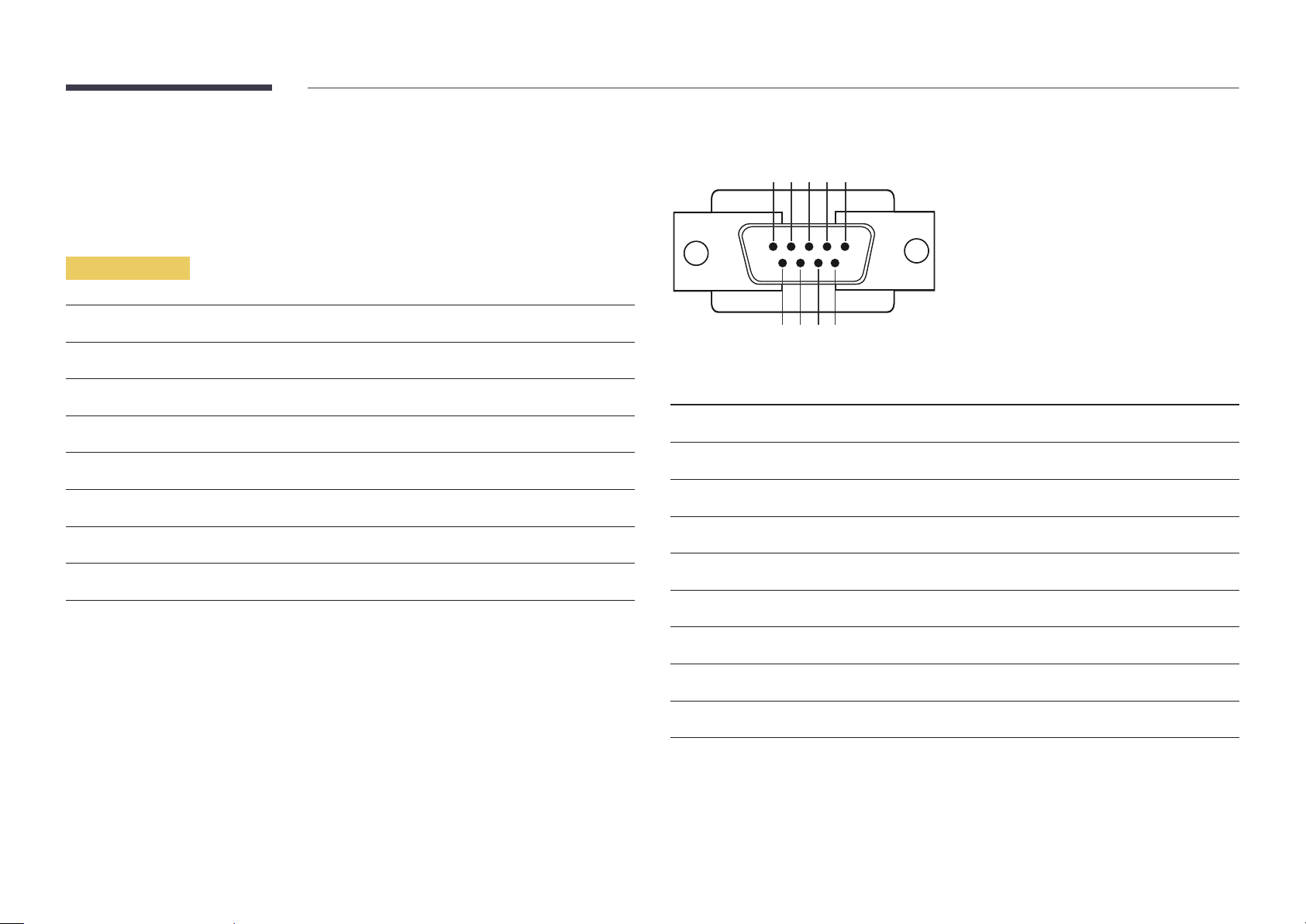
Fernbedienung (RS232C)
Kabelanschluss
RS232C-Kabel
•
Stiftbelegung
1 2 3 4 5
Schnittstelle
Stift
Bitrate
Datenbits
Parität
Stoppbits
Übertragungssteuerung
Maximale Länge:
RS232C (9-polig)
TxD (Nr.2), RxD (Nr.3), GND (Nr.5)
9600 Bit/s
8 Bit
Keine
1 Bit
Keine
15 m (nur mit Abschirmung)
6 7 8 9
Stift Signal
1
2
3
4
5
6
7
8
9
Datenträgersignal erkennen
Empfangene Daten
Gesendete Daten
Datenanschluss vorbereiten
Signalmasse
Datenansatz vorbereiten
Anforderung senden
Sendefreigabe
Rufton
Page 23
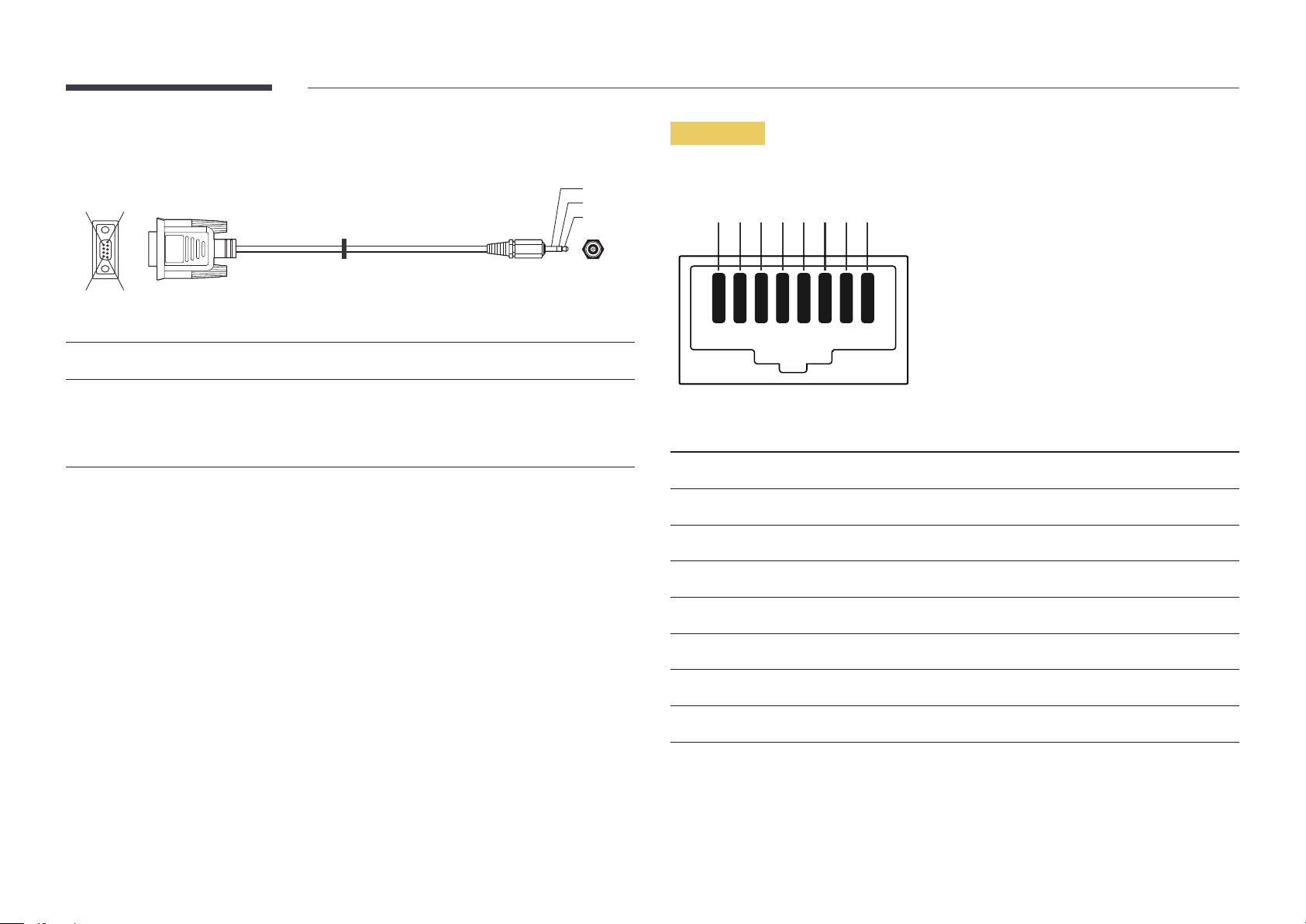
•
RS232C-Kabel
Anschluss: D-Sub (9-polig)-auf-Stereo-Kabel
59
1
6
-P1-
-P1- -P1- -P2- -P2-
3
2
1
-P2-
LAN-Kabel
•
Stiftbelegung
1 2 3 4 5 6 7 8
Dose Rx
Tx
Gnd
2
3
5
-------->
<--------
----------
3
2
5
Tx
Rx
Gnd
STEREO-
STECKER
(3,5ø)
Pin-Nr. Standardfarbe Signal
1 Weiß und orange TX+
2 Orange TX-
3 Weiß und grün RX+
4 Blau NC
5 Weiß und blau NC
6 Grün RX-
7 Weiß und braun NC
8 Braun NC
Page 24
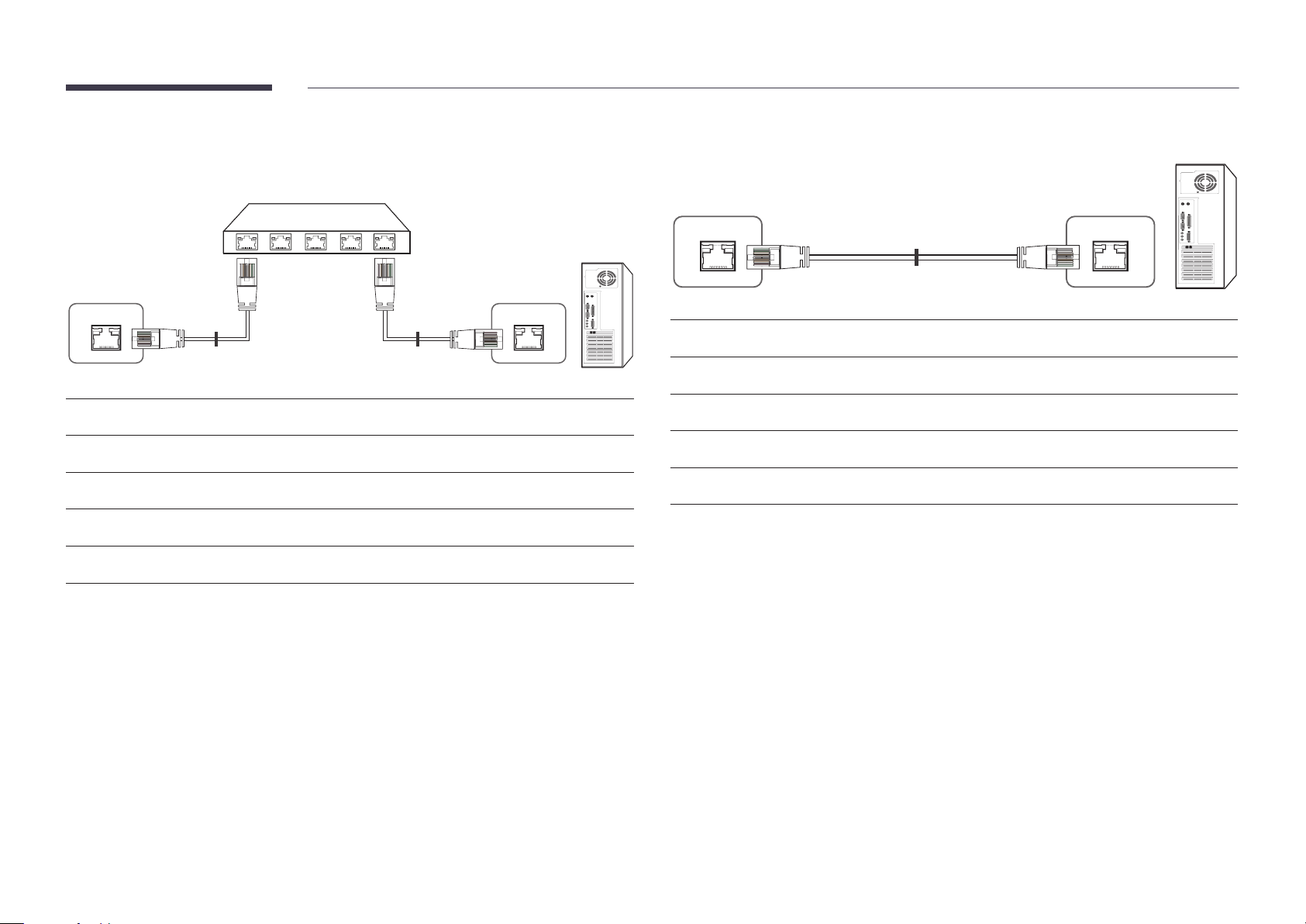
•
Anschluss: RJ45
Direktes LAN-Kabel (PC zu HUB)
Gekreuztes LAN-Kabel (PC zu PC)
HUB
P1P2
RJ45 RJ45 MDC
Signal
TX+
TX-
RX+
RX-
P1
P2
P1 P2 Signal
1 <--------> 1 TX+
2 <--------> 2 TX-
3 <--------> 3 RX+
6 <--------> 6 RX-
Signal
TX+
TX-
RX+
RX-
RJ45
P1 P2
P1 P2 Signal
1 <--------> 3 RX+
2 <--------> 6 RX-
3 <--------> 1 TX+
6 <--------> 2 TX-
Page 25
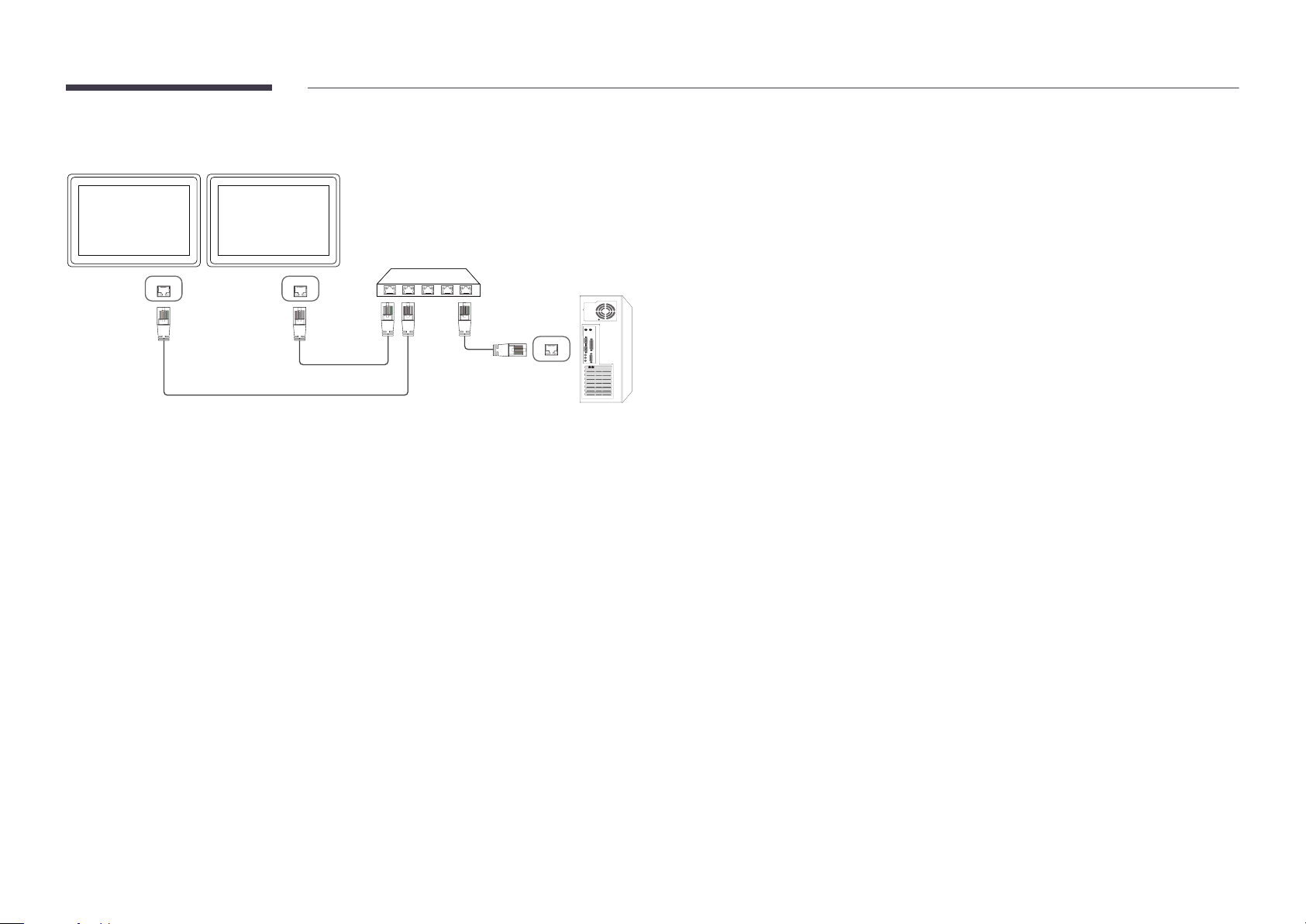
Anschluss
RJ45 RJ45
Page 26
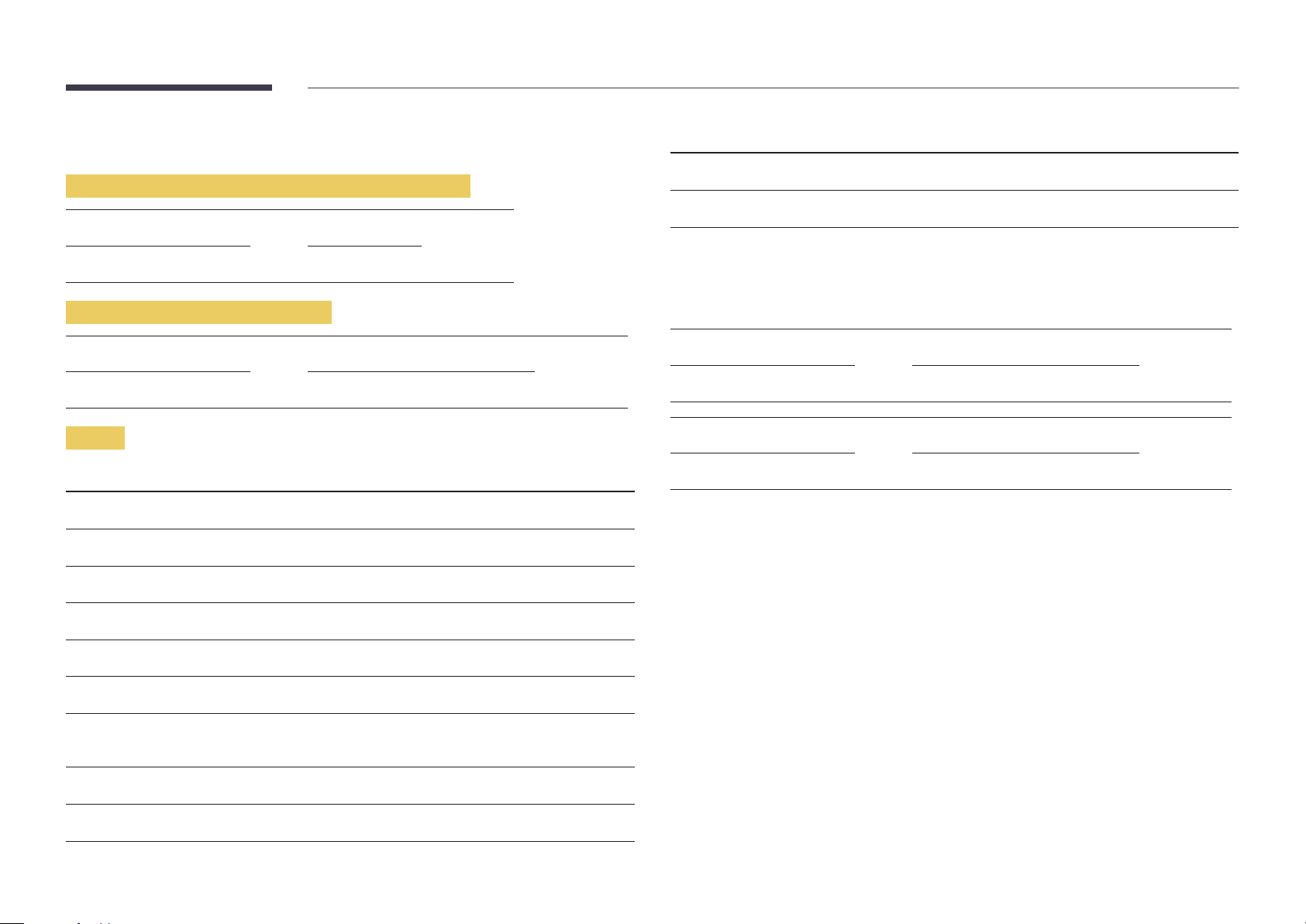
Steuercodes
Nein. Befehlstyp Befehl Wertebereich
Anzeigen des Steuerstatus (Befehl: Get control)
Vorspann Befehl ID Datenlänge Prüfsumme
0xAA Befehlstyp 0
Steuerung (Befehl: Set control)
Vorspann Befehl ID Datenlänge Daten Prüfsumme
0xAA Befehlstyp 1 Wert
Befehl
Nein. Befehlstyp Befehl Wertebereich
1
2
3
4
Steuerung – Stromversorgung 0x11 0~1
Steuerung – Lautstärke 0x12 0~100
Steuerung – Eingangsquelle 0x14 -
Steuerung – Bildschirmmodus 0x18 -
10
11
•
Die gesammte Datenübertragung erfolgt hexadezimal. Die Prüfsumme wird durch Addieren aller
Werte außer dem Vorspann berechnet. Wenn die Prüfsumme, wie nachfolgend gezeigt, mehr als 2
Stellen lang ist (11+FF+01+01=112), wird die erste Stelle gelöscht.
Beispiel: Einschalten & ID=0
Vorspann Befehl ID Datenlänge Daten 1 Prüfsumme
0xAA 0x11 1 "Power"
Vorspann Befehl ID Datenlänge Daten 1 12
0xAA 0x11 1 1
•
Um alle mit einem seriellen Kabel verbundenen Geräte unabhängig von ihrer ID simultan zu
steuern, stellen Sie die ID "0xFE" ein und senden Sie die Befehle. Die Befehle werden von jedem
Gerät ausgeführt, aber es gibt keine Bestätigung mit ACK.
Videowand EIN 0x84 0~1
Videowand-Benutzersteuerung 0x89 -
5
6
7
8
9
Steuerung der Bildschirmgröße 0x19 0~255
Steuerung – PIP Ein/Aus 0x3C 0~1
Steuerung – Automatische
Einstellung (nur PC und BNC)
Steuerung – Videowandmodus 0x5C 0~1
Sicherheitsverriegelung 0x5D 0~1
0x3D 0
Page 27
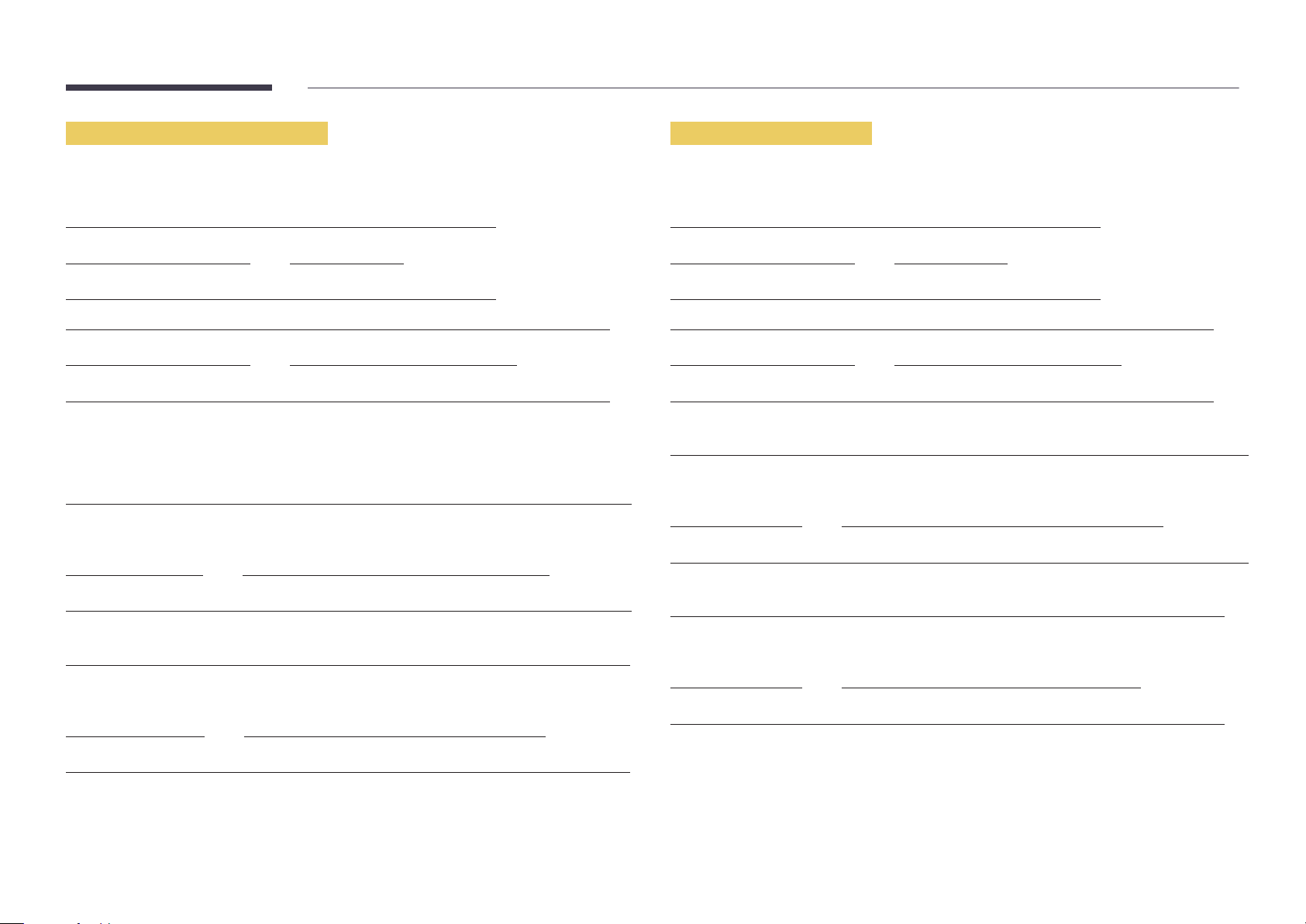
Steuerung – Stromversorgung
Steuerung – Lautstärke
•
Funktion
Ein Gerät kann mithilfe eines PCs ein- und ausgeschaltet werden.
•
Anzeigen des Netzstatus (Get Power ON / OFF Status)
Vorspann Befehl ID Datenlänge Prüfsumme
0xAA 0x11 0
•
Ein-/Ausschalten der Stromversorgung (Set Power ON / OFF)
Vorspann Befehl ID Datenlänge Daten Prüfsumme
0xAA 0x11 1 "Power"
"Power": Der Netzparameter, der an einem Gerät eingestellt werden soll.
1: Strom EIN
0: Strom AUS
•
Bestätigung
Vorspann Befehl ID Datenlänge Bestätigung/
Keine
Bestätigung
0xAA 0xFF 3 ‘A’ 0x11 "Power"
r-CMD Wert1 Prüfsumme
"Power": Der Netzparameter, der an einem Gerät eingestellt werden soll.
•
Keine Bestätigung
Vorspann Befehl ID Datenlänge Bestätigung/
Keine
Bestätigung
r-CMD Wert1 Prüfsumme
•
Funktion
Die Lautstärke eines Geräts kann mithilfe eines PCs eingestellt werden.
•
Anzeigen der aktuellen Lautstärke (Get Volume Status)
Vorspann Befehl ID Datenlänge Prüfsumme
0xAA 0x12 0
•
Einstellen der Lautstärke (Set Volume)
Vorspann Befehl ID Datenlänge Daten Prüfsumme
0xAA 0x12 1 "Volume"
"Volume": Der Parameter für die Lautstärke, die an einem Gerät eingestellt werden soll. (0-100)
•
Bestätigung
Vorspann Befehl ID Datenlänge Bestätigung/
Keine
Bestätigung
0xAA 0xFF 3 ‘A’ 0x12 "Volume"
r-CMD Wert1 Prüfsumme
"Volume": Der Parameter für die Lautstärke, die an einem Gerät eingestellt werden soll. (0-100)
•
Keine Bestätigung
Vorspann Befehl ID Datenlänge Bestätigung/
Keine
Bestätigung
0xAA 0xFF 3 ‘N’ 0x12 "ERR"
r-CMD Wert1 Prüfsumme
0xAA 0xFF 3 ‘N’ 0x11 "ERR"
"ERR" : Dieser Code zeigt an, welcher Fehler aufgetreten ist
"ERR" : Dieser Code zeigt an, welcher Fehler aufgetreten ist
Page 28
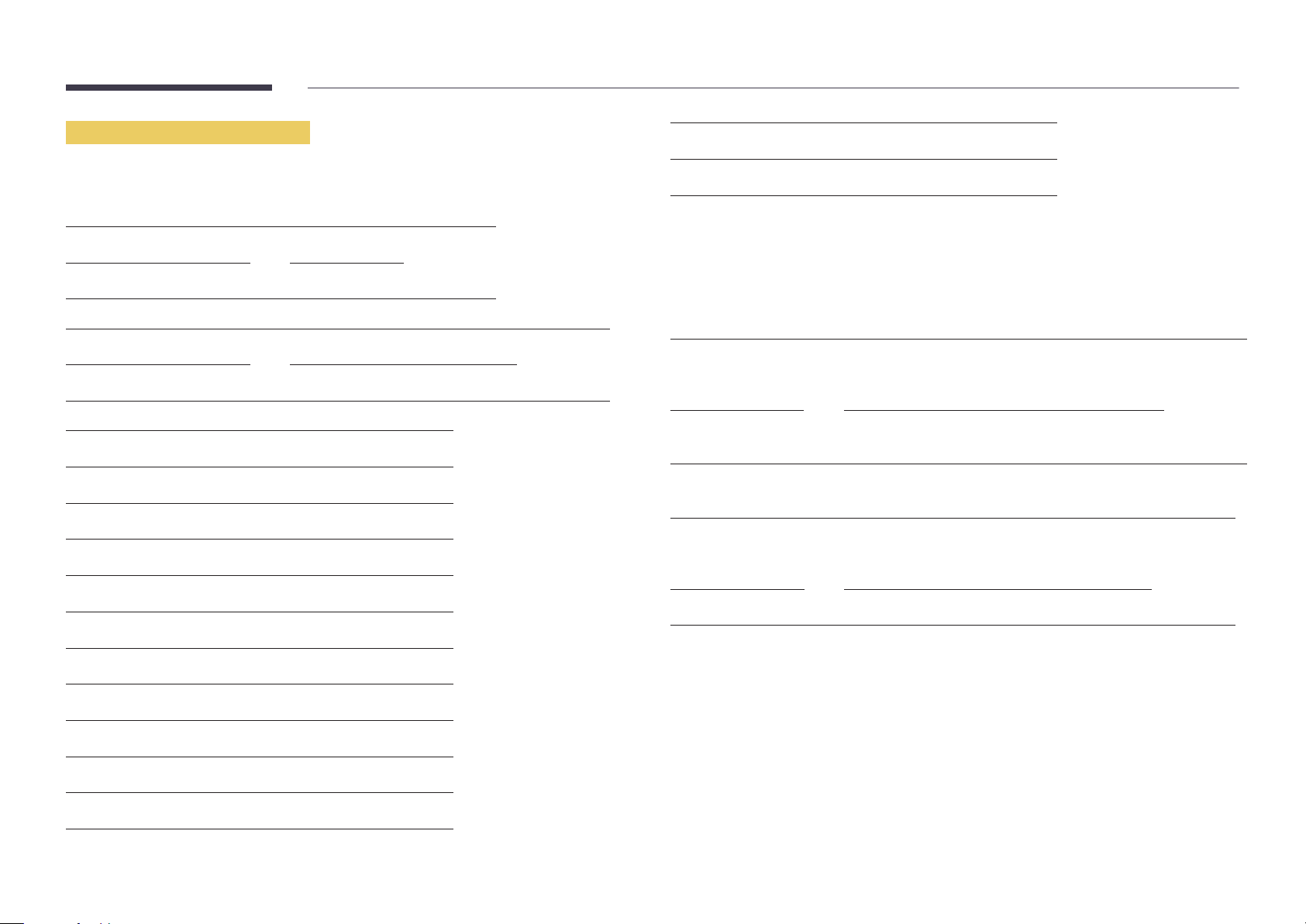
Steuerung – Eingangsquelle
•
Funktion
Die Signalquelle eines Fernsehers/Monitors kann mithilfe eines PCs geändert werden.
•
Anzeigen der aktuellen Signalquelle (Get Input Source Status)
Vorspann Befehl ID Datenlänge Prüfsumme
0xAA 0x14 0
•
Einstellen der Signalquelle (Set Input Source)
Vorspann Befehl ID Datenlänge Daten Prüfsumme
0xAA 0x14 1 "Input Source"
0x24 HDMI2_PC
0x25 Bildschirmanschluss
―
DVI_video, HDMI1_PC und HDMI2_PC können im Set-Befehl nicht verwendet werden. Sie reagieren
nur auf Get-Befehle.
―
Dieses Modell unterstützt keine HDMI1-, HDMI1_PC-, HDMI2- und HDMI2_PC-Anschlüsse.
―
MagicInfo ist nur bei Modellen mit der MagicInfo-Funktion verfügbar.
―
HF (TV) und DTV sind nur bei Modellen verfügbar, die einen Fernseherempfänger beinhalten.
•
Bestätigung
Vorspann Befehl ID Datenlänge Bestätigung/
Keine
Bestätigung
r-CMD Wert1 Prüfsumme
"Input Source": Der Parameter für die Eingangsquelle, die an einem Monitor eingestellt werden soll.
0x14 PC
0x18 DVI
0x0C Eingangsquelle
0x08 Component
0x20 MagicInfo
0x1F DVI_video
0x30 HF(TV)
0x40 DTV
0x21 HDMI1
0x22 HDMI1_PC
0x23 HDMI2
0xAA 0xFF 3 ‘A’ 0x14 "Input
Source"
"Input Source": Der Parameter für die Eingangsquelle, die an einem Monitor eingestellt werden soll.
•
Keine Bestätigung
Vorspann Befehl ID Datenlänge Bestätigung/
Keine
Bestätigung
0xAA 0xFF 3 ‘N’ 0x14 "ERR"
r-CMD Wert1 Prüfsumme
"ERR" : Dieser Code zeigt an, welcher Fehler aufgetreten ist
Page 29
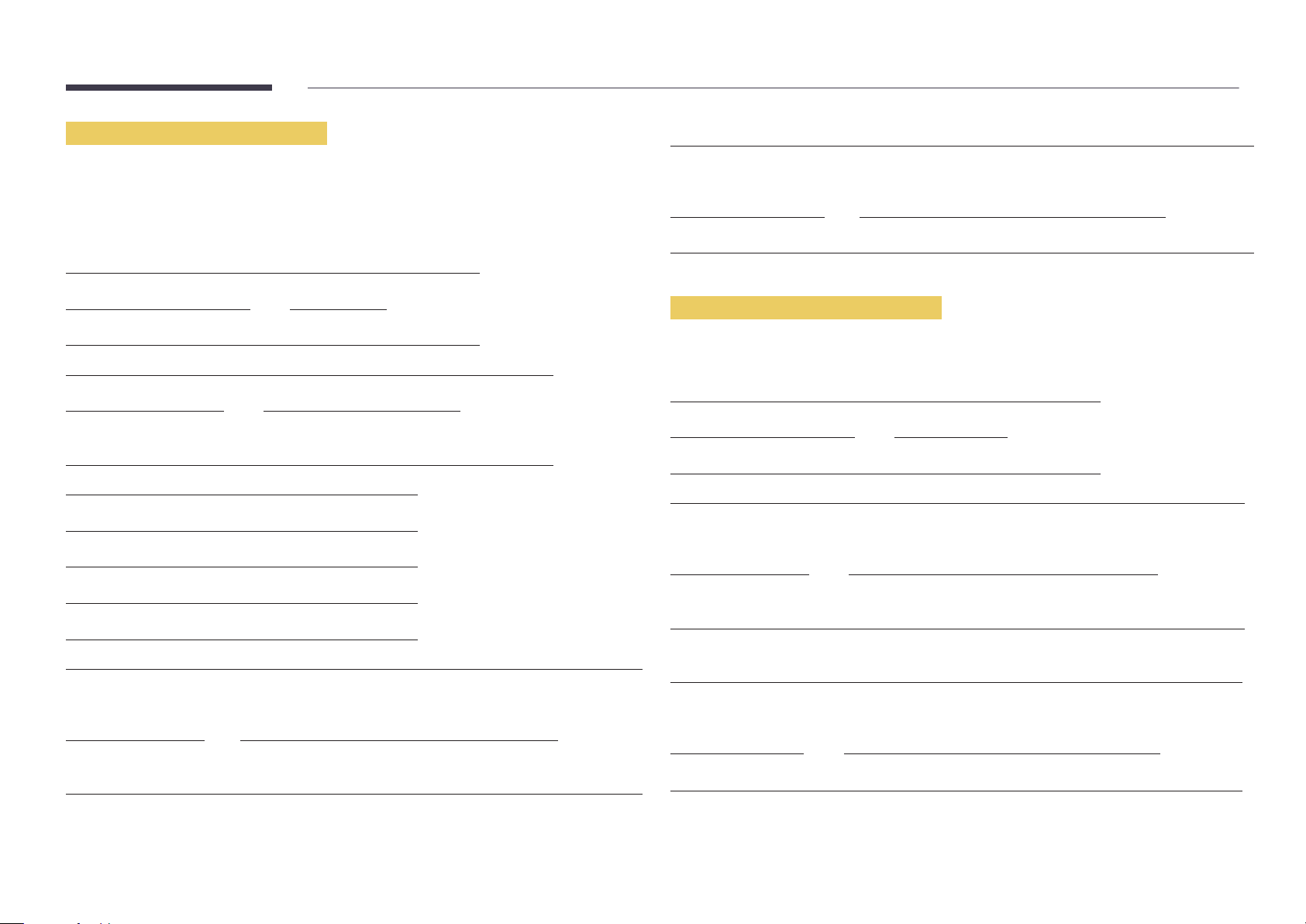
Steuerung – Bildschirmmodus
•
Funktion
Der Anzeigemodus eines Fernsehers/Monitors kann mithilfe eines PCs geändert werden.
Der Anzeigemodus kann nicht gesteuert werden, wenn die Videowand-Funktion aktiviert ist.
―
Dieses Steuerelement steht nur bei Modellen mit Fernsehfunktion zur Verfügung.
•
Anzeigen des Bildschirmstatus (Get Screen Mode Status)
Vorspann Befehl ID Datenlänge Prüfsumme
0xAA 0x18 0
•
Einsellen des Bildformats (Set Picture Size)
Vorspann Befehl ID Datenlänge Daten Prüfsumme
0xAA 0x18 1 "Screen
Mode"
•
Keine Bestätigung
Vorspann Befehl ID Datenlänge Bestätigung/
Keine
Bestätigung
0xAA 0xFF 3 ‘N’ 0x18 "ERR"
r-CMD Wert1 Prüfsumme
"ERR" : Dieser Code zeigt an, welcher Fehler aufgetreten ist.
Steuerung der Bildschirmgröße
•
Funktion
Die Bildschirmgröße eines Fernsehers/Monitors kann mithilfe eines PCs geändert werden.
•
Anzeigen des Bildschirmformats (Get Screen Size Status)
Vorspann Befehl ID Datenlänge Prüfsumme
0xAA 0x19 0
"Screen Mode": Ein Parameter, mit dem der Status eines Geräts eingestellt wird
0x01 16 : 9
0x04 Zoom
0x31 Breitenzoom
0x0B 4 : 3
•
Bestätigung
Vorspann Befehl ID Datenlänge Bestätigung/
Keine
Bestätigung
0xAA 0xFF 3 ‘A’ 0x18 "Screen
r-CMD Wert1 Prüfsumme
Mode"
"Screen Mode": Ein Parameter, mit dem der Status eines Geräts eingestellt wird
•
Bestätigung
Vorspann Befehl ID Datenlänge Bestätigung/
Keine
Bestätigung
0xAA 0xFF 3 ‘A’ 0x19 "Screen
r-CMD Wert1 Prüfsumme
Size"
"Screen Size": Bildschirmgröße des Fernsehers/Monitors (Bereich: 0 – 255, Einheit: Zoll)
•
Keine Bestätigung
Vorspann Befehl ID Datenlänge Bestätigung/
Keine
Bestätigung
0xAA 0xFF 3 ‘N’ 0x19 "ERR"
r-CMD Wert1 Prüfsumme
"ERR" : Dieser Code zeigt an, welcher Fehler aufgetreten ist.
Page 30
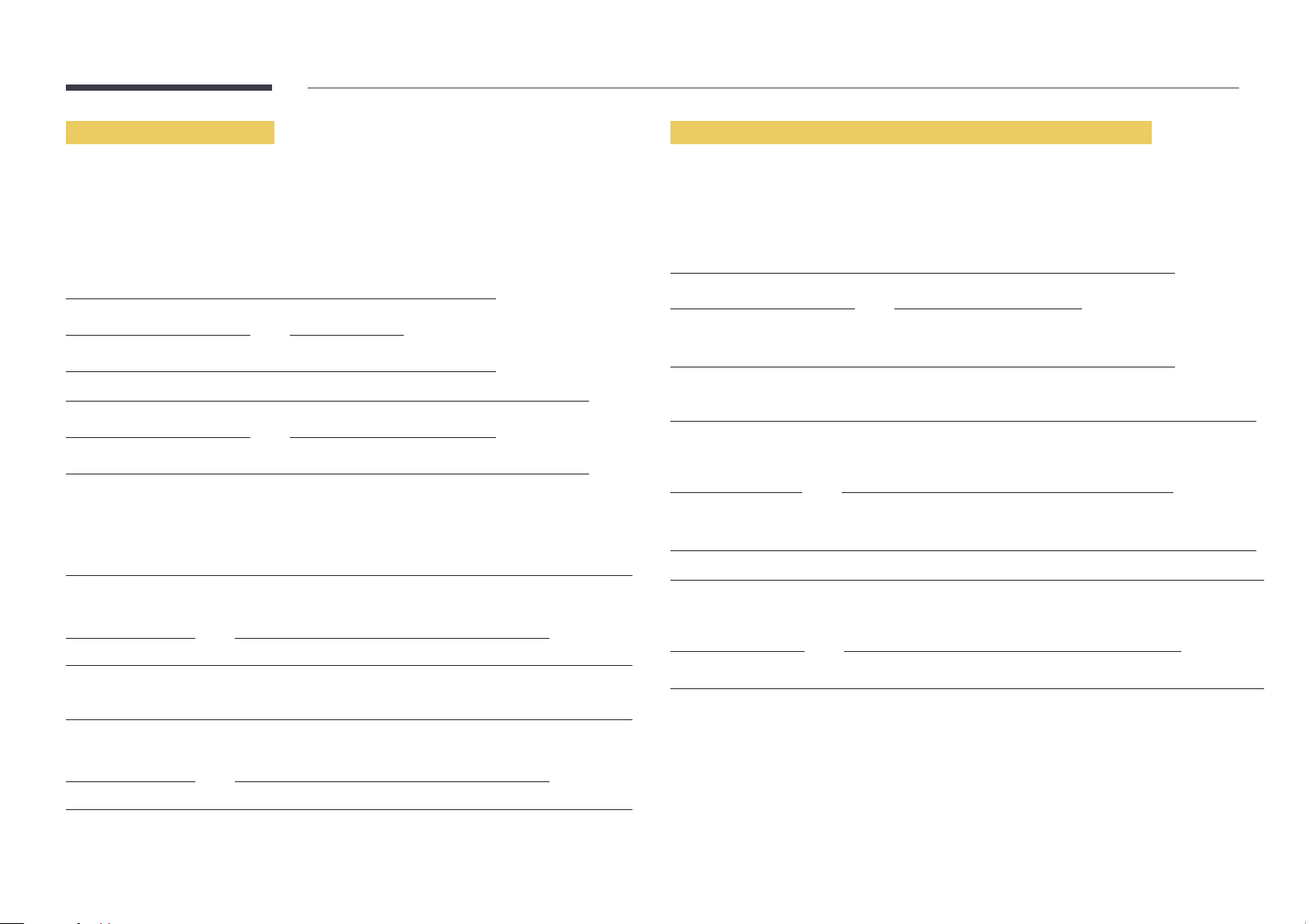
Steuerung – PIP Ein/Aus
Steuerung – Automatische Einstellung (nur PC und BNC)
•
Funktion
Der PIP-Modus des Fernsehers/Monitors kann mithilfe eines PCs aktiviert bzw. deaktiviert werden.
―
Verfügbar nur in Modellen mit PIP-Funktion.
―
Der Modus kann nicht gesteuert werden, wenn die Videowand-Funktion aktiviert (Ein) ist.
―
Diese Funktion ist in MagicInfo nicht verfügbar.
•
Anzeigen des PIP-Aktivierungsstatus (Get the PIP ON / OFF Status)
Vorspann Befehl ID Datenlänge Prüfsumme
0xAA 0x3C 0
•
Aktivieren/Deaktiviern des PIP-Modus (Set PIP ON / OFF)
Vorspann Befehl ID Datenlänge Daten Prüfsumme
0xAA 0x3C 1 "PIP"
"PIP": Ein Parameter zum Aktivieren/Deaktivieren des PIP-Modus eines Geräts
1: PIP Ein
0: PIP AUS
•
Bestätigung
Vorspann Befehl ID Datenlänge Bestätigung/
Keine
Bestätigung
0xAA 0xFF 3 ‘A’ 0x3C "PIP"
r-CMD Wert1 Prüfsumme
"PIP": Ein Parameter zum Aktivieren/Deaktivieren des PIP-Modus eines Geräts
•
Keine Bestätigung
•
Funktion
Automatische Einstellung der PC-Systemanzeige mit Hilfe eines PCs.
•
Anzeigen des Status der Funktion für automatische Einstellung (Get Auto Adjustment Status)
Keine
•
Einstellen der automatischen Einstellung (Set Auto Adjustment)
Vorspann Befehl ID Datenlänge Daten Prüfsumme
0xAA 0x3D 1 "Auto
Adjustment"
"Auto Adjustment" : 0x00 (immer)
•
Bestätigung
Vorspann Befehl ID Datenlänge Bestätigung/
Keine
Bestätigung
0xAA 0xFF 3 ‘A’ 0x3D "Auto
•
Keine Bestätigung
Vorspann Befehl ID Datenlänge Bestätigung/
Keine
Bestätigung
0xAA 0xFF 3 ‘A’ 0x3D "ERR"
r-CMD Wert1 Prüfsumme
Adjustment"
r-CMD Wert1 Prüfsumme
"ERR" : Dieser Code zeigt an, welcher Fehler aufgetreten ist.
Vorspann Befehl ID Datenlänge Bestätigung/
Keine
Bestätigung
0xAA 0xFF 3 ‘A’ 0x3C "PIP"
r-CMD Wert1 Prüfsumme
"ERR" : Dieser Code zeigt an, welcher Fehler aufgetreten ist.
Page 31

Steuerung des Videowandmodus
Sicherheitsverriegelung
•
Funktion
Videowand Dieser Modus kann auf einem Gerät mithilfe eines PCs aktiviert werden.
Diese Steuerung ist nur bei einem Gerät verfügbar, auf dem Videowand aktiviert ist.
•
Anzeigen des Videowandmodus (Get Video Wall Mode)
Vorspann Befehl ID Datenlänge Prüfsumme
0xAA 0x5C 0
•
Einstellen der Videowand (Set Video Wall Mode)
Vorspann Befehl ID Datenlänge Daten Prüfsumme
0xAA 0x5C 1 "Video Wall Mode"
"Video Wall Mode": Ein Parameter zum Aktivieren des Video Wall-Modus auf einem Gerät
1: Vollbild
0: Natürlich
•
Bestätigung
Vorspann Befehl ID Datenlänge Bestätigung/
Keine
Bestätigung
0xAA 0xFF 3 ‘A’ 0x5C "Video Wall
r-CMD Wert1 Prüfsumme
Mode"
"Video Wall Mode": Ein Parameter zum Aktivieren des Video Wall-Modus auf einem Gerät
•
Keine Bestätigung
Vorspann Befehl ID Datenlänge Bestätigung/
Keine
Bestätigung
0xAA 0xFF 3 ‘A’ 0x5C "ERR"
r-CMD Wert1 Prüfsumme
•
Funktion
Zum Aktivieren/Deaktivieren der Sicherheitssperre eines Geräts kann ein PC verwendet werden.
Dieses Steuerelement ist verfügbar, egal ob die Stromversorgung ausgeschaltet ist oder nicht.
•
Anzeigen des Status der Tastensperre (Get Safety Lock Status)
Vorspann Befehl ID Datenlänge Prüfsumme
0xAA 0x5D 0
•
Aktivieren/Deaktivieren der Tastensperre (Set Safety Lock Enable / Disable)
Vorspann Befehl ID Datenlänge Daten Prüfsumme
0xAA 0x5D 1 "Safety Lock"
"Safety Lock": Der Parameter für die Tastensperre, die am Gerät eingestellt werden soll
1: EIN
0: AUS
•
Bestätigung
Vorspann Befehl ID Datenlänge Bestätigung/
Keine
Bestätigung
0xAA 0xFF 3 ‘A’ 0x5D "Safety
r-CMD Wert1 Prüfsumme
Lock"
"Safety Lock": Der Parameter für die Tastensperre, die am Gerät eingestellt werden soll
•
Keine Bestätigung
Vorspann Befehl ID Datenlänge Bestätigung/
Keine
Bestätigung
0xAA 0xFF 3 ‘N’ 0x5D "ERR"
r-CMD Wert1 Prüfsumme
"ERR" : Dieser Code zeigt an, welcher Fehler aufgetreten ist.
"ERR" : Dieser Code zeigt an, welcher Fehler aufgetreten ist.
Page 32

Videowand EIN
•
Funktion
Der PC schaltet die Videowand EIN bzw. AUS.
•
Videowand-Einschaltstatus abrufen
Vorspann Befehl ID Datenlänge Prüfsumme
•
Keine Bestätigung
Vorspann Befehl ID Datenlänge Bestätigung/
Keine
Bestätigung
0xAA 0xFF 3 ‘N’ 0x84 ERR
r-CMD Wert1 Prüfsumme
0xAA 0x84 0
•
Videowand ein- bzw. ausschalten
Vorspann Befehl ID Datenlänge Daten Prüfsumme
0xAA 0x84 1 V.Wall_On
•
V.Wall_On : Am Gerät einzustellender Videowand-Code
1: Videowand EIN
0: Videowand AUS
•
Bestätigung
Vorspann Befehl ID Datenlänge Bestätigung/
Keine
Bestätigung
0xAA 0xFF 3 ‘A’ 0x84 V.Wall_
r-CMD Wert1 Prüfsumme
On
V.Wall_On : Wie oben
"ERR" : Dieser Code zeigt an, welcher Fehler aufgetreten ist.
Videowand-Benutzersteuerung
•
Funktion
Der PC schaltet die Videowand ein bzw. aus.
•
Videowandstatus abrufen
Vorspann Befehl ID Datenlänge Prüfsumme
0xAA 0x89 0
•
Videowand einstellen
Vorspann Befehl ID Datenlänge Wert1 Wert2 Prüfsumme
0xAA 0x89 2 Wall_Div Wall_SNo
Wall_Div: Am Gerät einzustellender Videowand-Teilercode
Page 33

10x10-Videowandmodell
Aus
1
2
3
4
5
6
7
8
9
10
11
1 2 3 4 5 6 7 8 9 10 11 12 13 14
0x00 0x00 0x00 0x00 0x00 0x00 0x00 0x00 0x00 0x00 0x00 0x00 0x00 0x00
0x11 0x12 0x13 0x14 0x15 0x16 0x17 0x18 0x19 0x1A 0x1B 0x1C 0x1D 0x1E
0x21 0x22 0x23 0x24 0x25 0x26 0x27 0x28 0x29 0x2A 0x2B 0x2C 0x2D 0x2E
0x31 0x32 0x33 0x34 0x35 0x36 0x37 0x38 0x39 0x3A 0x3B 0x3C 0x3D 0x3E
0x41 0x42 0x43 0x44 0x45 0x46 0x47 0x48 0x49 0x4A 0x4B 0x4C 0x4D 0x4E
0x51 0x52 0x53 0x54 0x55 0x56 0x57 0x58 0x59 0x5A 0x5B 0x5C 0x5D 0x5E
0x61 0x62 0x63 0x64 0x65 0x66 0x67 0x68 0x69 0x6A 0x6B 0x6C 0x6D 0x6E
0x71 0x72 0x73 0x74 0x75 0x76 0x77 0x78 0x79 0x7A 0x7B 0x7C 0x7D 0x7E
0x81 0x82 0x83 0x84 0x85 0x86 0x87 0x88 0x89 0x8A 0x8B 0x8C N/A N/A
0x91 0x92 0x93 0x94 0x95 0x96 0x97 0x98 0x99 0x9A 0x9B N/A N/A N/A
0xA1 0xA2 0xA3 0xA4 0xA5 0xA6 0xA7 0xA8 0xA9 0xAA N/A N/A N/A N/A
0xB1 0xB2 0xB3 0xB4 0xB5 0xB6 0xB7 0xB8 0xB9 N/A N/A N/A N/A N/A
15
0x00
0x1F
0x2F
0x3F
0x4F
0x5F
0x6F
N/A
N/A
N/A
N/A
N/A
12
13
14
15
0xC1 0xC2 0xC3 0xC4 0xC5 0xC6 0xC7 0xC8 N/A N/A N/A N/A N/A N/A
0xD1 0xD2 0xD3 0xD4 0xD5 0xD6 0xD7 N/A N/A N/A N/A N/A N/A N/A
0xE1 0xE2 0xE3 0xE4 0xE5 0xE6 0xE7 N/A N/A N/A N/A N/A N/A N/A
0xF1 0xF2 0xF3 0xF4 0xF5 0xF6 N/A N/A N/A N/A N/A N/A N/A N/A
N/A
N/A
N/A
N/A
Page 34

Wall_SNo : Am Gerät einzustellender Produktnummer-Code
10x10-Videowandmodell: ( 1 ~ 100)
Nummer einstellen
Daten
1 0x01
2 0x02
... ...
99 0x63
100 0x64
•
Bestätigung
Vorspann Befehl ID Datenlänge Bestätigung/
Keine
Bestätigung
0xAA 0xFF 4 ‘A’ 0x89 Wall_Div Wall_SNo
•
Keine Bestätigung
Vorspann Befehl ID Datenlänge Bestätigung/
Keine
Bestätigung
0xAA 0xFF 3 ‘N’ 0x89 ERR
r-CMD Wert1 Wert2 Prüfsumme
r-CMD Wert1 Prüfsumme
"ERR" : Dieser Code zeigt an, welcher Fehler aufgetreten ist.
Page 35

Anschließen und Verwenden eines externen Geräts
Vor dem Anschließen
Vorbereitungen vor dem Anschließen
―
Lesen Sie vor dem Anschließen eines externen Geräts das jeweilige Benutzerhandbuch.
Die Anzahl und die Position der Anschlüsse an den externen Geräten ist modellabhängig.
―
Schließen Sie das Netzkabel nicht an, bevor alle Anschlüsse durchgeführt wurden.
Wenn Sie das Netzkabel anschließen, während Sie die Anschlüsse durchführen, wird das Gerät
möglicherweise beschädigt.
―
Schließen Sie die Tonanschlüsse korrekt an: links = weiß und rechts = rot.
―
Überprüfen Sie auf der Rückseite des Geräts die gewünschten Anschlüsse.
Anschließen an einen PC
•
Schließen Sie das Netzkabel nicht an, bevor nicht alle anderen Kabel angeschlossen sind.
Vor dem Anschließen des Netzkabels müssen Sie ein externes Gerät anschließen.
•
Sie können den PC auf vielerlei Weise an das Gerät anschließen.
Wählen Sie für Ihren Computer geeignete Anschlussmethode.
―
Die Anschlussteile können je nach Produkt unterschiedlich sein.
Anschließen mit einem D-SUB-Kabel (analog)
RGB IN
AUDIO IN
Page 36

Anschließen mit einem HDMI-DVI-Kabel
―
Wenn Sie den Computer über ein HDMI/DVI-Kabel an das Gerät anschließen, setzen Sie Name bearb.
auf DVI PC, um auf Video- und Audioinhalte zuzugreifen, die auf dem PC gespeichert sind.
HDMI IN(DVI)
AUDIO IN
Anschließen mit einem HDMI-Kabel
HDMI IN(DVI)
Page 37

Anschließen an ein Videogerät
Verbinden über ein HDMI-Kabel
•
Schließen Sie das Netzkabel nicht an, bevor nicht alle anderen Kabel angeschlossen sind.
Vor dem Anschließen des Netzkabels müssen Sie ein externes Gerät anschließen.
•
Sie können das Videogerät über ein Kabel anschließen.
―
Die Anschlussteile können je nach Produkt unterschiedlich sein.
―
Drücken Sie die Taste Quelle auf der Fernbedienung, um die Quelle zu ändern.
Anschließen mit einem HDMI-DVI-Kabel
―
Es erfolgt keine Tonausgabe, wenn das Gerät über ein HDMI/DVI-Kabel an das Videogerät
angeschlossen ist. Verbinden Sie deshalb zusätzlich die Audioanschlüsse des Geräts über ein
Audiokabel mit denen des Videogeräts. Wenn Sie ein Videogerät über ein HDMI/DVI-Kabel am
Gerät anschließen, stellen Sie Name bearb. auf DVI-Geräte ein, um auf Video- und Audioinhalte
zuzugreifen, die auf dem Videogerät gespeichert sind.
―
Die unterstützten Auflösungen sind 1080p (50/60 Hz), 720p (50/60 Hz), 480p und 576p.
HDMI IN(DVI)
Mit einem HDMI-Kabel oder HDMI-DVI-Kabel (bis zu 1080p)
•
Für eine bessere Bild- und Tonqualität sollten Sie digitale Geräte über ein HDMI-Kabel anschließen.
•
Ein HDMI-Kabel unterstützt digitale Video- und Audiosignale und benötigt kein Audiokabel.
-
Verwenden Sie HDMI-/DVI- und Audiokabel, um das Gerät mit einem digitalen Gerät zu
verbinden, das keinen HDMI-Ausgang hat.
•
Das Bild wird möglicherweise nicht normal angezeigt (falls überhaupt) oder Audio funktioniert
nicht, wenn ein externes Gerät, das eine ältere Version des HDMI-Modus verwendet, am Gerät
angeschlossen wird. Wenn ein solches Problem auftritt, fragen Sie den Hersteller des externen
Geräts nach der HDMI-Version und fordern ggf. ein Upgrade an.
•
Verwenden Sie ausschließlich ein HDMI-Kabel mit einem Durchmesser von maximal 14 mm.
•
Verwenden Sie ein zertifiziertes HDMI-Kabel. Andernfalls wird möglicherweise kein Bild angezeigt
oder es tritt ein Verbindungsfehler auf.
•
Ein normales High-Speed-HDMI- oder ein HDMI-Kabel mit Ethernet wird empfohlen.
Dieses Gerät unterstützt nicht die Ethernet-Funktion über HDMI.
HDMI IN(DVI)
AUDIO IN
Page 38

Anschließen des LAN-Kabels
―
Die Anschlussteile können je nach Produkt unterschiedlich sein.
RJ45
•
Verwenden Sie ein Cat7-Kabel (STP*-Typ) für die Verbindung.
* Abgeschirmtes verdrilltes Kabel (Shielded Twisted Pair)
Page 39

Ändern der Eingangsquelle
Quelle
SOURCE → Quelle
Quelle ermöglicht die Auswahl einer Vielzahl von externen Geräten und die Änderung ihrer Namen.
Sie können den Bildschirm eines an das Gerät angeschlossenen externen Geräts anzeigen. Wählen Sie ein externes Gerät aus
dem Menü „Quellen“ aus, um dessen Bildschirm anzuzeigen.
―
Die Eingangsquelle kann auch geändert werden, indem Sie auf der Fernbedienung die Taste SOURCE drücken.
―
Der Bildschirm wird möglicherweise nicht korrekt angezeigt, wenn Sie ein falsches externes Gerät ausgewählt haben.
―
Zur Anzeige von ausführlichen Informationen über angeschlossene Geräte drücken Sie die Taste TOOLS auf der Seite
Quelle.
Quelle
HDMI
Um zu “Optionen” zu wechseln, drücken Sie die Eingabetaste und halten Sie sie gedrückt.
-
Das angezeigte Bild kann je nach Modell unterschiedlich sein.
PC Screen Mirroring
Name bearb.
SOURCE → Quelle → TOOLS → Name bearb. → ENTER E
In einigen Fällen wird der Bildschirm nicht ordnungsgemäß angezeigt, bevor der Name des externen Geräts unter Name
bearb. festgelegt wird.
Außerdem sollte der Name des externen Geräts immer unter Name bearb. geändert werden, um die optimale Bildqualität zu
erzielen.
―
In der Liste können die folgenden externen Geräte aufgeführt sein. Quelle Geräte in der Liste können je nach ausgewählter
Quelle unterschiedlich sein.
PC / Kabel-STB / Sat-STB / PVR-STB / Spiel / Blu-ray / DVD / VCR / AV-Receiver / Camcorder / DVI PC /
DVI-Geräte / TV / IPTV / HD DVD / DMA
―
Die im Menü Bild zur Verfügung stehenden Einstellungen können je nach dem ausgewählten externen Gerät und den
unter Name bearb. konfigurierten Einstellungen unterschiedlich sein.
•
Beim Anschließen eines PCs über den HDMI-Anschluss stellen Sie Name bearb. auf PC ein. In anderen Fällen stellen Sie
Name bearb. auf AV-Geräte ein.
•
Wenn Sie einen PC am Anschluss HDMI IN über ein HDMI-Kabel anschließen, müssen Sie das Gerät unter Name bearb.
auf PC einstellen.
•
Wenn Sie einen PC am Anschluss HDMI IN über ein HDMI-zu-DVI-Kabel anschließen, müssen Sie das Gerät unter
Name bearb. auf DVI PC einstellen.
•
Wenn Sie AV-Geräte am Anschluss HDMI IN über ein HDMI-zu-DVI-Kabel anschließen, müssen Sie das Gerät unter
Name bearb. auf DVI-Geräte einstellen.
Information
SOURCE → Quelle → TOOLS → Information → ENTER E
Sie können detaillierte Informationen zum ausgewählten externen Gerät anzeigen.
Page 40

Verwenden von MDC
MDC (Multiple Display Control) ist eine Anwendung, mit der Sie problemlos mehrere Anzeigegeräte gleichzeitig über einen PC steuern können.
Informationen zur Verwendung des Programms MDC finden Sie nach der Installation in der Hilfe. Das MDC-Programm kann von der Website heruntergeladen werden.
Überprüfen Sie im Bildschirm „Ready to Install the Program“, ob der Pfad des gewünschten
Installieren und Deinstallieren des
Programms MDC
Installieren
―
Die Installation von MDC kann durch die Grafikkarte, dem Motherboard und den
Netzwerkbedingungen beeinträchtigt werden.
Klicken Sie auf das MDC Unified-Installationsprogramm.
1
Wählen Sie eine Sprache für die Installation aus. Klicken Sie anschließend auf „OK“.
2
Klicken Sie auf „Next“, wenn der Welcome to the InstallShield Wizard for MDC_Unified-
3
Bildschirm angezeigt wird.
7
Verzeichnisses korrekt ist, und klicken Sie auf „Install“.
Der Fortschritt des Installationsprozesses wird angezeigt.
8
Klicken Sie im Bildschirm „InstallShield Wizard Complete“ auf „Finish“.
9
―
Wählen Sie „Launch MDC Unified“ aus, und klicken Sie auf „Finish“, um MDC sofort
auszuführen.
Nach der Installation wird auf dem Desktop das MDC Unified-Verknüpfungssymbol erstellt.
10
―
Das MDC-Ausführungssymbol wird je nach Betriebssystem oder den technischen Daten des
Geräts möglicherweise nicht angezeigt.
―
Drücken Sie die F5-Taste, wenn das Ausführungssymbol nicht angezeigt wird.
Deinstallieren
Wählen Sie im Bildschirm „License Agreement“ „I accept the terms in the license agreement“
4
aus, und klicken Sie auf „Next“.
Füllen Sie im Bildschirm „Customer Information“ alle Informationsfelder aus, und klicken Sie auf
5
„Next“.
Wählen Sie im Bildschirm „Destination Folder“ den Pfad des Verzeichnisses aus, in dem Sie das
6
Programm installieren möchten, und klicken Sie auf „Next“.
―
Wenn Sie den Pfad des gewünschten Verzeichnisses nicht angeben, wird das Programm im
Standardverzeichnis installiert.
Wählen Sie im Startmenü Einstellungen > Systemsteuerung aus, und doppelklicken Sie auf
1
Software.
Wählen Sie MDC Unified aus der Liste aus und klicken Sie auf Ändern/Entfernen.
2
Page 41

Verbinden mit MDC
Verwenden von MDC über Ethernet
Geben Sie die IP-Adresse des primären Anzeigegeräts ein, und verbinden Sie es mit dem PC. Anzeigegeräte können mithilfe eines LAN-Kabels miteinander verbunden
werden.
Verbinden über ein direktes LAN-Kabel
―
Mehrere Geräte können über den RJ45-Port am Gerät und über die LAN-Ports am Hub angeschlossen werden.
Monitor 1
RJ45
HUB
Monitor 2
Computer
Page 42

Home-Funktion
Dieses Programm finden Sie unter Unterstützung → Zu Startseite.
Kann mit der Taste HOME auf der Fernbedienung aufgerufen werden.
Wdg.-Ger.
HOME → Wdg.-Ger. →ENTER E
Wdg.-Ger.
Play various contents sych as scheduled
channels, templates or files.
Zeitplan Template
―
Um das Programm Wdg.-Ger. zu nutzen, stellen Sie Abspielen mit auf MagicInfo in System ein.
Sie können unterschiedliche Inhalte wie beispielsweise Sender mit zugewiesenen Zeitplänen, Vorlagen oder Dateien
wiedergeben.
Mit den folgenden Methoden können Sie Kanäle oder Inhalte wiedergeben.
•
Netzwerkkanal: Geben Sie Inhalte vom Server wieder.
―
Achten Sie beim Ausführen von Netzwerkkanal darauf, dass das Produkt mit dem Server verbunden ist.
•
Lokaler Sender: Geben Sie Inhalte vom internen Speicher oder von externem Speicher wieder.
Produkt klonen
Bildmodus
-
Das angezeigte Bild kann je nach Modell unterschiedlich sein.
ID-Einstellungen
Automatisch Ein/Aus
Videowand
Ticker
Netzwerkstatus
Weitere Einstellungen
Page 43

Genehmigen eines angeschlossenes Geräts auf dem
Server
•
Stellen Sie MagicInfo-Modus auf MagicInfo ein unter Servernetzwerkeinstellungen.
Sie können den MagicInfo Server genehmigen und gleich verwenden.
―
Konfigurieren Sie vor der Gerätefreigabe zunächst die Server-Netzwerkeinstellungen.
Melden Sie sich bei dem Server an, dem Sie das Gerät zugewiesen haben.
1
Geben Sie Ihre ID und Ihr Kennwort ein, um sich anzumelden.
2
Wählen Sie aus der oberen Menüleiste Device aus.
3
Wählen Sie aus den Menüs auf der linken Seite MagicInfo aus.
4
Wählen Sie aus den Untermenüs von MagicInfo Unapproved aus.
5
Klicken Sie in der Liste der nicht genehmigten MagicInfo-Geräte auf die Schaltfläche Approve Ihres
6
Geräts.
Page 44

Geben Sie die erforderlichen Informationen ein, um das Gerät zu genehmigen.
7
•
Device Name: Geben Sie den Namen des Geräts ein.
•
Device Group: Wählen Sie
•
Location: Geben Sie den aktuellen Standort des Geräts ein.
―
Wenn Sie die INFO-Taste auf der Fernbedienung drücken, während ein Netzwerkprogramm ausgeführt
wird, werden die Details des Zeitplans angezeigt. Prüfen Sie, ob das richtige Gerät ausgewählt ist,
indem Sie die Geräte-ID in den Details anzeigen.
Öffnen Sie das Menü All, um zu überprüfen, ob das Gerät registriert wurde.
8
aus, um die Gruppe anzugeben.
Wenn das Gerät vom Server genehmigt ist, wird der in der ausgewählten Gruppe registrierte
9
Zeitplan auf das Gerät heruntergeladen. Der Zeitplan (Programm) wird ausgeführt, nachdem er
heruntergeladen wurde.
―
Weitere Informationen zur Konfiguration eines Zeitplans finden Sie im <MagicInfo Server-
Benutzerhandbuch>.
―
Wenn ein Gerät aus der Liste der vom Server zugelassenen Geräte gelöscht wird, startet das Gerät neu,
um seine Einstellungen zurückzusetzen.
Einstellen der aktuellen Uhrzeit
Ein Zeitplan kann nicht ausgeführt werden, wenn sich die auf dem Gerät eingestellte Zeit von der
aktuellen Uhrzeit des Servers unterscheidet.
Gehen Sie zu den Registerkarten Device → Time.
1
Wählen Sie Ihr Gerät aus.
2
Wählen Sie Clock Set aus, und synchronisieren Sie die Zeit mit dem Server.
3
•
Bei der ersten Herstellung einer Verbindung mit dem Server wird die Zeit am Gerät auf die GMT-Zeit
der Region, in der der Server installiert ist, eingestellt.
•
Die Zeit kann am Gerät wie in Schritt 3 gezeigt vom Server aus eingestellt werden.
•
Wenn Sie das Gerät aus- und wieder einschalten, wird die Zeit am Gerät auf die letzte vom Server
aus eingestellte Zeit zurückgesetzt.
―
Weitere Informationen zur Verwaltung von Zeiten (Planen, Feiertage usw.) finden Sie im <MagicInfo
Server-Benutzerhandbuch>.
Page 45

Wdg.-Ger.
Suchen Sie Inhalte, die auf dem ausgewählten Gerät gespeichert sind, und geben Sie diese wieder.
Kein Sender.
Netzwerkkanal
Gerät:Intern Inhalt: Alle
My Template
Sortieren nach: File Name
Optionen
1 / 2 Element(e)
Netzwerkkanal
Geben Sie Inhalte, Vorlagen und konfigurierte Programmpläne vom Server wieder.
•
Im Wdg.-Ger.-Menü können Sie sehen, ob der Server verbunden ist (genehmigt).
Um zu sehen, ob der Server verbunden ist, wenn ein Netzwerkkanal ausgeführt wird, drücken Sie INFO auf der
Fernbedienung.
Kein Sender.
Lokaler Sender
Deployed Folders
-
Das angezeigte Bild kann je nach Modell unterschiedlich sein.
Wählen Sie Netzwerkkanal im Menü Wdg.-Ger..
1
Netzwerkkanal wird ausgeführt.
2
Lokaler Sender
Spielen Sie eine Aufstellung oder einen Kanal ab, der auf diesem Produkt konfiguriert wurde.
Wählen Sie Lokaler Sender im Menü Wdg.-Ger..
1
―
Die Meldung Kein Sender. wird angezeigt, wenn unter Lokaler Sender kein Kanal registriert ist.
Lokaler Sender wird ausgeführt.
2
Deployed Folders
Spielen Sie eine auf einem angeschlossenen USB-Gerät gespeicherte Vorlage ab.
―
Die Funktion Deployed Folders wird nur angezeigt, wenn ein USB-Gerät mit Vorlagen angeschlossen wird.
My Template
Spielen Sie eine im internen Speicher des Produkts unter My Template abgespeicherte Vorlage ab.
Page 46

Auf der Wdg.-Ger.-Seite verfügbare Funktionen
Die Wdg.-Ger.-Listenseite bietet die folgenden Funktionen.
•
Gerät
Wählen Sie Intern oder USB für die Suche nach der gewünschten Medienliste.
-
Alle / Intern / USB
•
Inhalt
Wählen Sie einen Inhaltstyp als Suchkriterium für die gewünschte Inhaltsliste.
-
Alle / Video / Bild / PDF / Flash / Office / Eigene Vorlage
•
Sortieren nach
Geben Sie das Sortierkriterium für den Inhalt ein.
-
File Name / Kürzl. wiederg.
•
Optionen
Menüpunkte auf der Wdg.-Ger.-Seite
Optionsname Wirkung
Play Seleted
Senden
Entfernen
Zu Multimedia
Einstell.
Gewünschten Inhalt auswählen und wiedergeben.
Kopien von Inhalten auf ein anderes Speichermedium.
Gewünschten Inhalt löschen.
Inhalt mit der Medienwiedergabefunktion wiedergeben.
Einzelne Eigenschaften von Inhalten konfigurieren.
―
Ausführliche Informationen zur Funktion Einstell. finden Sie auf der folgenden Seite.
Page 47

Wdg.-Ger.-Seite Menü Einstell.
Einstell.
Seitenverhältnis
Stellen Sie Seitenverhältnis auf Original oder Voll ein.
•
Voll / Original
―
Diese Funktion ist nur für Videos-, Images-, PDF- und Office-Dateien verfügbar.
Einstell.
Stellen Sie ein, ob der Inhalt im originalen Seitenverhältnis oder in voller
Bildschirmgröße angezeigt werden soll.
Seitenverhältnis
Anzeigedauer
Übergangseffekt
Inhaltslayout
USB sicher entfernen
-
Das angezeigte Bild kann je nach Modell unterschiedlich sein.
Querformat
Schließen
Anzeigedauer
Stellen Sie die Anzeigedauer für jede Seite einer Diashow ein.
―
Diese Funktion ist nur für Images-, PDF-, Flash- und Office-Dateien verfügbar.
Übergangseekt
Konfigurieren Sie Übergangseffekte zwischen Seiten oder Szenen in einer Diashow oder Videodatei.
•
Kein Effekt / Ausbl.1 / Ausbl.2 / Jalousie / Spirale / Schachbrett / Linear / Treppe / Wischen / Zufall
―
Diese Funktion ist nur für Images-Dateien verfügbar.
Inhaltslayout
Wechseln Sie bei der Inhaltswiedergabe zwischen den Wiedergabemodi Querformat und Hochformat.
•
Querformat / Hochformat
―
Wenn Inhaltslayout Hochformat-Format ist, wird der VP8-Videocodec nicht unterstützt.
USB sicher entfernen
Entfernt USB-Speicher sicher
Einst. zurücks.
Setzt alle Werte unter Einstell. auf die Werte bei Auslieferung (Kauf) zurück.
Page 48

Wenn Inhalt ausgeführt wird
Anzeigen der Details des Inhalts, der ausgeführt
wird
Information
Typ:
Kanal-Nummer:
Kanalname:
Softwareversion:
MAC-ID:
Tags:
Server:
USB:
Herunterladen von Timer-Progr.:
Keine Progr. zum Herunterlad
OK
Netzwerkkanal
Keine Sender ausgewählt
Keine Sender ausgewählt
B2B-EP-MIP-4510
FF-FF-FF-FF-FF-FF
Kein Effekt
Nicht verbunden
Nicht verbunden
Drücken Sie die Taste INFO auf der Fernbedienung.
•
Typ: Typ des gerade wiedergegebenen Kanals
―
Nur anwendbar während der Wiedergabe von Netzwerkkanal / Lokaler Sender.
•
Kanal-Nummer: Zugeordnete Nummer des gerade wiedergegebenen Kanals
―
Nur anwendbar während der Wiedergabe von Netzwerkkanal / Lokaler Sender.
•
Kanalname: Name des gerade wiedergegebenen Kanals
―
Nur anwendbar während der Wiedergabe von Netzwerkkanal / Lokaler Sender.
•
Softwareversion: Zeigt die Softwareversion eines Geräts an.
•
MAC-ID: Zeigt die Original-ID eines Geräts an
•
Tags: dem Gerät vom Server zugewiesene Tag-Einstellungen
•
Server: Zeigt den Verbindungsstatus (Verbunden, Getrennt oder Nicht genehmigt) des Servers an.
•
USB: Zeigt den Verbindungsstatus eines USB-Geräts an.
•
Herunterladen von Timer-Progr.: Zeigt den Downloadfortschritt einer Netzwerk-Programmliste, die vom Server
heruntergeladen wird, an.
-
Das angezeigte Bild kann je nach Modell unterschiedlich sein.
Page 49

Ändern der Einstellungen des Inhalts, der ausgeführt
wird
W.-Liste Bildmodus Tonmodus Wiederh.
-
Das angezeigte Bild kann je nach Modell unterschiedlich sein.
Musik
Drücken Sie die Taste TOOLS auf der Fernbedienung während einer Wiedergabe, um Einstellungen wie Bildmodus und
Tonmodus zu konfigurieren.
•
W.-Liste
Anzeige einer Liste mit Inhalten, die gerade wiedergegeben werden.
•
Musik
Einstellen der Hintergrundmusik für den gerade wiedergegebenen Inhalt.
•
Bildmodus
Passt die Bildschirmeinstellungen für den gerade wiedergegebenen Inhalt an
-
Geschäft & Kaufhaus / Büro & Schule / Terminal & Station / Videowand / Kalibriert
•
Tonmodus
Passt die Audioeinstellungen für den gerade wiedergegebenen Inhalt an
-
Standard / Musik / Film / Klare Stimme / Verstärken
•
Wiederh.
Legt den Wiederholmodus fest.
-
Eins / Alle
Page 50

Mit Wdg.-Ger. kompatible Dateiformate
•
Die unterstützten Dateisysteme sind FAT32 und NTFS.
•
Eine Datei mit einer vertikalen und horizontalen Auflösung, die größer als die maximale
Auflösung ist, kann nicht wiedergegeben werden.
Überprüfen Sie die vertikale und horizontale Auflösung der Datei.
•
Überprüfen Sie die unterstützten Video- und Audio-Codec-Typen und -Versionen.
•
Überprüfen Sie die unterstützten Dateiformate.
-
Flash-Versionen bis zu 10.1 werden unterstützt
-
Unterstützung für PowerPoint-Versionen 97 – 2007
•
Nur das zuletzt angeschlossene USB-Gerät wird erkannt.
Netzwerkprogramm in mehreren Frames
Vorlagendateien und LFD (.lfd)-Dateien
Einschränkungen
•
Stellen Sie sicher, dass im Intern/USB-Speicher ein verteilter Ordner (Inhalt/Zeitpläne) vorhanden
ist.
Wiedergabeeinschränkungen
•
Maximal zwei Videodateien (Videos) können wiedergegeben werden.
•
Mehr als eine Flash-Datei kann nicht wiedergegeben werden.
•
Bei Office-Dateien (PowerPoint und Word) sowie PDF-Dateien wird jeweils nur ein Dateityp
gleichzeitig unterstützt.
•
Mehrere Videos (Videos) können auf einer einzigen Anzeige einer Videowand nicht gleichzeitig
wiedergegeben werden.
Wiedergabeeinschränkungen
•
Es können maximal zwei Videodateien (Videos) gleichzeitig wiedergegeben werden.
•
Bei der Wiedergabe im Hochformat kann jeweils nur eine Videodatei wiedergegeben werden.
•
Mehr als eine Flash-Datei kann nicht wiedergegeben werden.
•
Bei Office-Dateien (PowerPoint und Word) sowie PDF-Dateien wird jeweils nur ein Dateityp
gleichzeitig unterstützt.
•
LFD (.lfd)-Dateien werden nicht unterstützt.
Einschränkungen beim Tonausgang
•
Es kann nur ein Tonausgang verwendet werden.
•
Wiedergabepriorität: Flash-Datei > Netzwerk-Hintergrundmusik > Lokale Hintergrundmusik >
Videodatei im vom Benutzer ausgewählten Hauptrahmen
―
Netzwerk-Hintergrundmusik Einstellungen können beim Erstellen eines Serverzeitplans in
Schritt 1 konfiguriert werden.
―
Lokale Hintergrundmusik: Einstellungen für die lokale Hintergrundmusik können mithilfe
der Tools konfiguriert werden, die beim Drücken der Taste TOOLS während der Wdg.-Ger.-
Wiedergabe angezeigt werden.
―
Vom Benutzer ausgewählter Hauptrahmen: Hauptrahmen-Einstellungen können beim Erstellen
eines Serverzeitplans in Schritt 2 konfiguriert werden.
Einschränkungen beim Tonausgang
•
Es kann nur ein Tonausgang verwendet werden.
•
Wiedergabepriorität: Flash-Datei > Netzwerk-Hintergrundmusik > Lokale Hintergrundmusik >
Videodatei im vom Benutzer ausgewählten Hauptrahmen
Page 51

Inhalt
Dateierweiterung Container Video-Codec Auösung Framerate
(fps)
*.avi
*.mkv
*.asf
*.wmv
*.mp4
*.mov
*.3gp
*.vro
*.mpg
*.mpeg
*.ts
*.tp
*.trp
*.v
*.vob
*.svi
*.m2ts
*.mts
*.divx
AVI
MKV
ASF
MP4
3GP
VRO
VOB
PS
TS
DivX 3.11 / 4.x / 5.x / 6.x 1920 x 1080 6~30 30
MPEG4 SP/ASP
H.264 BP/MP/HP
Motion JPEG
Windows Media Video v9
MPEG2
MPEG1
VP6 640 x 480 4
Bitrate
(Mbps)
Audio-Codec
AC3
LPCM
AAC
HE-AAC
WMA
DD+
MPEG(MP3)
DTS Core
G.711(ALaw, μ-Law)
Page 52

Video Audio Grak
•
3D-Video wird nicht unterstützt.
•
Inhalte mit einer Auflösung, die höher als die
in der Tabelle oben aufgeführte Auflösung ist,
werden nicht unterstützt.
•
Videoinhalte mit einer Bitrate oder Framerate, die
größer als die in der Tabelle oben aufgeführte
Rate ist, können zu digitalen Störungen bei der
Videowiedergabe führen.
•
Videoinhalt wird überhaupt nicht oder nicht
richtig wiedergegeben, wenn der Inhalt oder der
Container fehlerhaft ist.
•
Einige USB-Geräte/Digitalkameras sind
möglicherweise nicht kompatibel mit dem
Player.
•
Unterstützung von H.264 bis Level 4.1
•
H.264 FMO/ASO/RS, VC1 SP/MP/AP L4 und
AVCHD werden nicht unterstützt.
•
Für alle Videocodecs außer MVC, VP8 und VP6:
-
unter 1280x720: max. 60Frames
-
über 1280x720: max. 30Frames
•
GMC 2 oder höher wird nicht unterstützt.
•
Unterstützt nur BD MVC Spec.
•
Bestimmte Codecs (MVC, VP8 und MJPEG)
werden in den folgenden Fällen nicht unterstützt:
Wiedergabe unterschiedlicher Dateitypen
nacheinander, Wiedergabe von LFD-Dateien
oder Wiedergabe von Dateien im Hochformat.
•
Audioinhalte mit einer Bitrate oder Framerate,
die größer als die in der Tabelle oben
aufgeführte Rate ist, können zu digitalen
Störungen bei der Audiowiedergabe führen.
•
Videoinhalt wird überhaupt nicht oder nicht
richtig wiedergegeben, wenn der Inhalt oder
der Container fehlerhaft ist.
•
Einige USB-Geräte/Digitalkameras sind
möglicherweise nicht kompatibel mit dem
Player.
•
Unterstützt bis WMA 10 Pro mit 5.1-Kanälen.
Verlustfreies WMA-Audio wird nicht unterstützt.
•
QCELP, AMR NB/WB werden nicht unterstützt.
•
•
•
Kompatibles Grafikdateiformat: Jpeg
Unterstützte maximale Auflösung: 15360 x
8640
Unterstützte Bildeffekte: 9 Effekte
(Ausbl.1, Ausbl.2, Jalousie, Spirale,
Schachbrett, Linear, Treppe, Wischen, Zufall)
Page 53

Flash Power Point PDF
•
Kompatibel mit Flash 10.1
•
Flash-Animation
-
Kompatibles Dateiformat: SWF
•
Empfohlene Auflösung: 960 x 540
-
Vorsicht
Eine mit Flash Player auf einem Windows-
Betriebssystem vergleichbare Leistung kann
nicht garantiert werden
Bei der Erstellung von Inhalten ist eine
Optimierung erforderlich.
•
Flash-Video
-
Kompatibles Dateiformat: FLV
-
Video
Codec: H.264 BP
Auflösung: 1920 x 1080
-
Audio
Codec: H.264 BP
-
Vorsicht
Das Dateiformat F4V wird nicht unterstützt
Screen Video wird nicht unterstützt.
•
Kompatible Textdateiformate:
-
Erweiterung: ppt, pptx
-
Version: Office 97 ~ Office 2007
•
Nicht unterstützte Funktionen
-
Animationseffekt
-
3D-Formen (werden in 2D dargestellt)
-
Kopf- und Fußzeilen (einige
Unterfunktionen werden nicht unterstützt)
-
Word Art
-
Ausrichten
Beim Ausrichten von Gruppen kann ein
Fehler auftreten.
-
Office 2007
SmartArt wird nicht vollständig unterstützt.
97 von 115 Unterfunktionen werden
unterstützt.
-
Einfügen von Objekten
-
Zeichen halber Breite
-
Zeichenabstand
-
Diagramme
-
Vertikaler Text
Einige Unterfunktionen werden nicht
unterstützt.
-
Foliennotizen und Handzettel
•
•
Kompatible Textdateiformate:
-
Erweiterung: pdf
Nicht unterstützte Funktionen
-
Inhalte mit weniger als 1 Pixel werden nicht
unterstützt, weil sonst die Leistung sinkt.
-
Inhalte mit maskierten oder gekachelten
Bildern werden nicht unterstützt.
-
Inhalte mit gedrehtem Text werden nicht
unterstützt.
-
3D-Schatteneffekte werden nicht
unterstützt.
-
Einige Zeichen werden nicht unterstützt
(Sonderzeichen sind möglicherweise
unleserlich).
Page 54

WORD Vorlagendateien LFD
•
Kompatible Textdateiformate:
-
Erweiterung: .doc, .docx
-
Version: Office 97 ~ Office 2007
•
Nicht unterstützte Funktionen
-
Seitenhintergrundeffekt
-
Einige Absatzstile
-
Word Art
-
Ausrichten
Beim Ausrichten von Gruppen kann ein
Fehler auftreten.
-
3D-Formen (werden in 2D dargestellt)
-
Office 2007
SmartArt wird nicht vollständig unterstützt.
97 von 115 Unterfunktionen werden
unterstützt.
-
Diagramme
-
Zeichen halber Breite
-
Zeichenabstand
-
Vertikaler Text
Einige Unterfunktionen werden nicht
unterstützt.
-
Foliennotizen und Handzettel
•
Erstellung/Bearbeitung/Wiedergabe ist nur in
Template verfügbar.
•
Unterstützt in Netzwerkkanal und Lokaler
Sender
•
Kompatible Textdateiformate:
-
Erweiterung: .lfd
Page 55

Mit Videowand kompatible Dateiformate
―
Weitere Informationen finden Sie im <MagicInfo Server-Benutzerhandbuch>.
Video Grak
•
3D-Video wird nicht unterstützt.
•
Inhalte mit einer Auflösung, die höher als die in der Tabelle oben aufgeführte
Auflösung ist, werden nicht unterstützt.
•
Videoinhalte mit einer Bitrate oder Framerate, die größer als die in der
Tabelle oben aufgeführte Rate ist, können zu digitalen Störungen bei der
Videowiedergabe führen.
•
Videoinhalt wird überhaupt nicht oder nicht richtig wiedergegeben, wenn
der Inhalt oder der Container fehlerhaft ist.
•
Einige USB-Geräte/Digitalkameras sind möglicherweise nicht kompatibel mit
dem Player.
•
Unterstützung von H.264 bis Level 4.1
•
H.264 FMO/ASO/RS, VC1 SP/MP/AP L4 und AVCHD werden nicht unterstützt.
•
Für alle Videocodecs außer MVC, VP8 und VP6:
-
unter 1280x720: max. 60Frames
-
über 1280x720: max. 30Frames
•
GMC 2 oder höher wird nicht unterstützt.
•
Unterstützt nur BD MVC Spec.
•
Einige Codecs werden möglicherweise nicht im HochformatWiedergabemodus unterstützt.
•
•
Kompatibles Grafikdateiformat: Jpeg, png, bmp
Unterstützte maximale Auflösung: 15360 x 8640
―
Hoch aufgelöste Bilder benötigen möglicherweise länger, bis sie auf dem
Bildschirm angezeigt werden.
Page 56

Einschränkungen
•
Pro Client kann nur eine Videodatei (Videos) wiedergegeben werden.
―
Auf den Anzeigen einer Videowand können unterschiedliche Inhaltsdateien wiedergegeben werden.
Auf einer einzelnen Anzeige einer Videowand können nicht zwei Videodateien (Videos) wiedergegeben werden.
Verfügbar
Verfügbar Nicht verfügbar
Page 57

Zeitplan
HOME → Zeitplan → ENTER E
Zeitplan
Planen Sie Ihre Inhalte auf einem lokalen Sender oder bearbeiten Sie bereits bestehende Sender.
Wiedergabezeit [SE1]Chnnel 1 [SE2]Chnnel 2 [SE3]Chnnel 3
12:00 AM
12:30 AM
01:00 AM
01:30 AM
02:00 AM
02:30 AM
03:00 AM
03:30 AM
04:00 AM
04:30 AM
05:00 AM
05:30 AM
+ Programm
hinzufügen
Planen Sie Ihre Inhalte auf
CH 2.
Planen Sie Ihre Inhalte auf
CH 3.
OptionenTyp : Lokal Gerät : Intern
Inhalt hinzufügen,
um ein Programm
auf dem Sender zu
erstellen.
Konfigurieren Sie die
Anzeigedauer, um die
Wiedergabezeit für jedes
Inhaltselement festzulegen.
Geben Sie eine Start-
und Endzeit für das
Programm ein.
Auf der Zeitplan-Seite verfügbare Funktionen
Die Zeitplan-Seite bietet die folgenden Funktionen.
•
Typ
-
Lokal: Hinzufügen oder Bearbeiten von Programmplänen.
-
Netzwerk: Anzeige des auf dem Server konfigurierten Netzwerkprogrammplans.
•
Gerät
-
Anzeige des Namens eines verbundenen Speichermediums.
―
Diese Option ist nur aktiviert, wenn Typ auf Lokal eingestellt ist unter Gerät.
•
Optionen
Menüpunkte auf der Zeitplan-Seite
Optionsname Wirkung
Senden
Entfernen
Einstell.
Senden von konfigurierten Programmplänen auf ein anderes Speichermedium. Entspricht
der PC-Kopierfunktion.
Löschen von Programmplänen.
Der Standardinhalt wird auf einem Kanal wiedergegeben, der keine
Programminformationen enthält.
Page 58

Konfigurieren von Kanalprogrammplänen
Wiedergeben von Medieninhalten, wie z. B. Videos, Fotos und Musik zu einem gewünschten Zeitpunkt.
Wählen Sie einen Kanal für die Konfiguration aus.
1
Wählen Sie Video-, Musik und Fotoinhalte, die Sie dem Kanalprogrammplan hinzufügen möchten.
2
Stellen Sie die Zeit für die Wiedergabe des Programmplans ein. (Startzeit ~ Zeit angehalten)
3
Sie können den Namen des Kanalprogramms ändern und dann einen Zielordner zum Speichern wählen.
4
Drücken Sie die Taste Speichern.
5
―
Nur anwendbar wenn Typ auf Lokal eingestellt ist.
Bearbeiten eines Kanalprogramms.
Ändern Sie die Einstellungen für ein konfiguriertes Kanalprogramm, wie z. B. den Inhalt, die Dauer und den Kanalprogrammnamen.
Wählen Sie einen Kanal zum Bearbeiten aus.
1
Wählen Sie Video-, Musik und Fotoinhalte, die Sie im Kanalprogrammplan bearbeiten möchten.
2
-
Löschen von Inhalt: Stellen Sie den Cursor über den gewünschten Inhalt und drücken Sie dann die Taste E, um ihn zu löschen.
-
Gehen Sie ganz rechts ans Ende der Inhaltliste. Klicken Sie auf die Schaltfläche +, um Inhalte hinzuzufügen oder die Wiedergabereihenfolge der Inhalte zu
ändern.
Stellen Sie die Zeit für die Wiedergabe des Programmplans ein. (Startzeit ~ Zeit angehalten)
3
Sie können den Namen des Kanalprogramms ändern und dann einen Zielordner zum Speichern wählen.
4
Drücken Sie die Taste Speichern.
5
―
Nur anwendbar wenn Typ auf Lokal eingestellt ist.
Page 59

Template
HOME → Template → ENTER E
Template
Wählen Sie eine Vorlage aus, um sie anzupassen.
My template
-
Das angezeigte Bild kann je nach Modell unterschiedlich sein.
-
Die Funktion Template ist deaktiviert, wenn Videowand auf Ein eingestellt ist.
Markt : Alle Layout : Querformat
1 / 64 Element(e)
Auf der Template-Seite verfügbare Funktionen
Erstellen Sie einzigartige Inhalte mit Vorlagen. Inhalt lässt sich ganz leicht erstellen. Ändern Sie einfach
Bilder und Text in einer Vorlage.
Sortieren Sie die Vorlagenliste anhand der folgenden Kriterien.
•
Markt
•
Layout
-
Querformat / Hochformat
Wählen Sie eine Vorlage aus den mitgelieferten Beispielvorlagen.
1
Template
In der bearbeitbaren Zone auswählen, um Inhalte hinzuzufügen oder den bestehenden Text zu bearbeiten.
Vorschau
Abbrechen
New town
interior design
Sustainble evolution unfolods tomorrw’s design
Hintergrundbildschirm Hintergrundmusik
Speichern
Page 60

Erstellen Sie eine Vorlage durch Einfügen von Text-, Video-, Foto- oder PDF-Dateien.
2
Einfügen von Inhalten wie Videos, Fotos und PDF-Dateien
Eingabe von Text
Template
In der bearbeitbaren Zone auswählen, um Inhalte hinzuzufügen oder den bestehenden Text zu bearbeiten.
Vorschau
Abbrechen
New town
interior design
Sustainble evolution unfolods tomorrw’s design
Hintergrundbildschirm Hintergrundmusik
Text bearbeiten
Wählen Sie das Fenster Text bearbeiten aus, um Text einzugeben.
Schriftartoption
Schriftfarbe: Legen Sie die Textfarbe für die Meldung fest.
Hintergrundfarbe: Legen Sie die Hintergrundfarbe für die Meldung fest.
Hintergrund-Transparenz: Legen Sie die Hintergrundtransparenz für die Meldung fest.
Ausrichtung: Einen Ausrichtungsmodus für Nachrichten auswählen.
Blättern: Legen Sie die Scrollrichtung/Geschwindigkeit für die Meldung fest.
Element ausblenden: Eine Meldung anzeigen oder verbergen.
―
Durch die Auswahl von Ausbl. werden die Einstellungen für Nachrichten nicht zurückgesetzt.
Zurücksetzen: Zurücksetzen aller Einstellungen in Schriftartoption auf die Standardeinstellungen.
Text bearbeiten
Schriftartoption
Speichern
Template
In der bearbeitbaren Zone auswählen, um Inhalte hinzuzufügen oder den bestehenden Text zu bearbeiten.
Bearb.
Element/e ausgew.
Zum Löschen
auswählen
picture1.jpg
Dauer-Einstellungen Element ausblenden Zeigen
Seitenverhältnis Mute
Fertig Abbrechen
Konfigurieren des Hintergrundbildes/der Hintergrundmusik
Template
In der bearbeitbaren Zone auswählen, um Inhalte hinzuzufügen oder den bestehenden Text zu bearbeiten.
Hintergrundbildschirm
..
Hintergrundfarbe Weiß
Fertig
Abbrechen
Gerät : Intern
Page 61

Vorschau
Konfigurieren Sie Vorlagenname und Speicherung.
3
Speichern
Vorlagenvorschau läuft. Sie wird nach 20
Sekunden ausgeblendet.
New town
interior design
Sustainble evolution unfolods tomorrw’s design
Vorschau auf die erstellte Vorlage mit der Funktion Vorschau.
1
Drücken Sie zum Speichern der Vorlage die Schaltfläche Speichern.
2
Dauer
Vorlagenname
Speicherung
23:59:59
Template1
Intern
Speichern Abbrechen
Drücken Sie die Schaltfläche Speichern, um das Erstellen des Inhalts zu beenden.
4
Page 62

Produkt klonen
Sie können die Geräteeinstellungen auf ein USB-Gerät exportieren oder die Einstellungen von einem USB-Gerät laden.
Dies ist nützlich, wenn Sie die gleichen Einstellungen für mehrere Geräte verwenden möchten.
HOME → Produkt klonen → ENTER E
Produkt klonen
-
Das angezeigte Bild kann je nach Modell unterschiedlich sein.
Ohne Duplikatdatei auf USB
Verbinden Sie das USB-Gerät mit einem USB-Anschluss. Führen Sie die Funktion Produkt klonen aus.
1
Die Meldung Keine Klondatei auf dem USB-Gerät gefunden. Systemeinstellungen von diesem Produkt auf das
2
USB-Speichergerät kopieren? wird angezeigt.
Mit Duplikatdatei auf USB
Verbinden Sie das USB-Gerät mit einem USB-Anschluss. Führen Sie die Funktion Produkt klonen aus.
1
Die Meldung Klondatei nicht gefunden. Wählen Sie eine Option aus. wird angezeigt.
2
Führen Sie die Funktion Von USB klonen oder Auf USB klonen aus.
-
Von USB klonen: Übernehmen Sie die Geräteeinstellungen von USB auf das Gerät.
-
Auf USB klonen: Kopieren Sie die Geräteeinstellungen auf das USB-Gerät.
―
Nach Abschluss der Konfiguration wird das Gerät automatisch neu gestartet.
Page 63

ID-Einstellungen
Weisen Sie dem Einstellungssatz eine ID zu.
Drücken Sie die Taste u/d, um einen Zahlenwert zu wählen, und drücken Sie dann E.
HOME → ID-Einstellungen → ENTER E
ID-Einstellungen
-
Das angezeigte Bild kann je nach Modell unterschiedlich sein.
Geräte-ID
Geben Sie die ID des Geräts ein, dass für den Empfang des Eingangssignals mit dem Eingangskabel verbunden ist. (Bereich:
0~224)
―
Geben Sie die gewünschte Nummer mithilfe der Zifferntasten auf der Fernbedienung ein.
PC-Verbindungskabel
Wählen Sie eine Methode aus, um MDC so anzuschließen, dass es das MDC-Signal empfängt.
•
RS232C-Kabel
Kommunikation mit MDC über das RS232C-Stereo-Kabel
•
RJ45(LAN)-Kabel
Kommunikation mit MDC über das RJ45-Kabel
Page 64

Videowand
HOME → Videowand → ENTER E
Hiermit können Sie die Bildschirme mehrerer angeschlossener Anzeigegeräte so anpassen, dass sie eine Videowand bilden.
Zudem können Sie einen Bildaussschnitt oder das gleiche Bild auf allen angeschlossenen Anzeigegeräten anzeigen.
Weitere Informationen zum Anzeigen mehrerer Bilder finden Sie in der MDC-Hilfe oder im MagicInfo-Benutzerhandbuch. Die
MagicInfo-Funktion wird von einigen Modellen möglicherweise nicht unterstützt.
Videowand
-
Das angezeigte Bild kann je nach Modell unterschiedlich sein.
Videowand
Sie können die Videowand aktivieren oder deaktivieren.
Aktivieren Sie die Videowand (Ein), um sie anzuordnen.
•
Aus / Ein
Horizontal x Vertical
Mit dieser Funktion wird ein Videowanddisplay auf der Grundlage einer Videowandmatrixkonfiguration geteilt.
Geben Sie die Videowandmatrix ein.
Das Videowanddisplay wird entsprechend der Matrixkonfiguration geteilt. Die Anzahl von vertikalen oder horizontalen
Displaygeräten kann im Bereich von 1 bis 15 eingegeben werden.
―
Ein Videowanddisplay kann in maximal 255 Bildschirme aufgeteilt werden.
―
Die Option Horizontal x Vertical ist nur aktiviert, wenn Videowand auf Ein eingestellt ist.
Bildschirmposition
Um geteilte Bildschirme neu anzuordnen, stellen Sie mit der Funktion Bildschirmposition die Nummer für jedes Gerät in der
Matrix ein.
Die Auswahl von Bildschirmposition zeigt die Videowandmatrix entsprechend den zugeordneten Nummern für die Geräte
an, die die Videowand bilden.
Um Geräte neu anzuordnen, bewegen Sie ein Gerät mit den Richtungstasten auf der Fernbedienung an eine andere Nummer.
Drücken Sie die Taste E.
―
Mit der Funktion Bildschirmposition können maximal 255 Teilbildschirme angeordnet werden.
―
Die Option Bildschirmposition ist nur aktiviert, wenn Videowand auf Ein eingestellt ist.
―
Um die Funktion verwenden zu können, achten Sie darauf, dass Horizontal x Vertical konfiguriert ist.
Page 65

Format
Sie können wählen, wie Bilder im Videowanddisplay angezeigt werden sollen.
•
Vollbild: Vollbildanzeige der Bilder ohne Rand.
•
Natürlich: Anzeige der Bilder mit ursprünglichem Seitenverhältnis ohne Formatvergrößerung oder -verkleinerung.
―
Die Option Format ist nur aktiviert, wenn Videowand auf Ein eingestellt ist.
Natwork Status
HOME → Natwork Status → ENTER E
Natwork Status
-
Das angezeigte Bild kann je nach Modell unterschiedlich sein.
Prüfung der aktuellen Netzwerk- und Internetverbindung.
Page 66

Bildmodus
HOME → Bildmodus → ENTER E
Bildmodus
-
Das angezeigte Bild kann je nach Modell unterschiedlich sein.
Wählen Sie einen Bildmodus (Bildmodus) aus, der für die Einsatzumgebung des Geräts geeignet ist.
•
Geschäft & Kaufhaus
Geeignet für Einkaufszentren.
-
Wählen Sie Video/Bild oder Text je nach Bildmodus.
•
Büro & Schule
Geeignet für Büros und Schulen.
-
Wählen Sie Video/Bild oder Text je nach Bildmodus.
•
Terminal & Station
Geeignet für Busstationen und Bahnhöfe.
-
Wählen Sie Video/Bild oder Text je nach Bildmodus.
•
Videowand
Geeignet für Umgebungen, in denen Videowände eingesetzt werden.
-
Wählen Sie Video/Bild oder Text je nach Bildmodus.
•
Kalibriert
in diesem Modus werden die mit dem Farbkalibrierungsprogramm Advanced Color Management angepassten
Einstellungen für Helligkeit, Farbe, Gamma und Einheitlichkeit angewendet.
-
Um den Kalibriert-Modus korrekt anzuwenden, müssen Sie die Einstellungen für die Bildqualität wie Helligkeit, Farbe,
Gamma und Einheitlichkeit mit dem Farbkalibrierungsprogramm Advanced Color Management konfigurieren.
-
Sie können das Programm Advanced Color Management auf www.samsung.com/displaysolutions herunterladen.
Page 67

Automatisch Ein/Aus
―
Sie müssen die Uhr einstellen, bevor Sie Automatisch Ein/Aus verwenden können.
HOME → Automatisch Ein/Aus → ENTER E
Automatisch Ein/Aus
-
Das angezeigte Bild kann je nach Modell unterschiedlich sein.
Autom. Ein
Stellen Sie Autom. Ein ein, damit sich Ihr Gerät automatisch am gewünschten Tag zur gewünschten Uhrzeit einschaltet.
Das Gerät wird mit der festgelegten Lautstärke oder Eingangsquelle eingeschaltet.
Autom. Ein: Stellen Sie den Einschalttimer ein, indem Sie eine der sieben Optionen auswählen. Sie müssen vorher die Uhrzeit
einstellen.
(Autom. Ein 1 ~ Autom. Ein 7)
•
Einstell.: Wählen Sie Aus, Einmal, Täglich, Mo - Fr, Mo - Sa, Sa - So Oder Manuell aus. Wenn Sie Manuell auswählen,
können Sie die Tage festlegen, an denen sich Autom. Ein das Gerät einschalten soll.
-
Das Häkchen zeigt die ausgewählten Tage an.
•
Zeit: Einstellen von Stunde und Minute Verwenden Sie die Zifferntasten oder die Nach-oben- und Nach-unten-Tasten,
um Zahlen einzugeben. Mit den Nach-links- und Nach-rechts-Tasten können Sie Eingabewerte ändern.
•
Lautstärke: Zur Einstellung der gewünschten Lautstärke. Mit den Nach-links- und Nach-rechts-Tasten können Sie die
Lautstärke ändern.
•
Quelle: Zur Auswahl der gewünschten Eingangsquelle.
•
Inhalt (wenn die Quelle Quelle auf Intern/USB eingestellt ist): Wählen Sie auf dem USB-Gerät oder im internen Speicher
einen Ordner aus, der Inhalte enthält, die beim Einschalten des Geräts wiedergegeben werden sollen. Inhalte können
Musik-, Foto- oder Videodateien sein.
―
Diese Funktion ist nur verfügbar, wenn ein USB-Gerät angeschlossen ist.
―
Wenn sich auf dem USB-Gerät keine Musikdatei befindet oder Sie keinen Ordner mit einer Musikdatei auswählen,
funktioniert die Timer-Funktion nicht richtig.
―
Wenn sich auf dem USB-Gerät nur eine einzige Fotodatei befindet, wird keine Diashow wiedergegeben.
―
Wenn ein Ordnername zu lang ist, kann der Ordner nicht ausgewählt werden.
―
Jedem verwendeten USB-Gerät wird ein eigener Ordner zugewiesen. Wenn Sie mehr als ein USB-Gerät vom gleichen Typ
verwenden, müssen die den einzelnen Geräten zugewiesenen Ordner unterschiedliche Namen haben.
―
Wir empfehlen Ihnen, bei Verwendung von Autom. Ein einen USB-Stick und ein Multi-Card-Lesegerät zu verwenden.
―
Die Funktion Autom. Ein funktioniert möglicherweise nicht mit USB-Geräten mit integriertem Akku, MP3-Playern oder PMPs
bestimmter Hersteller, wenn das Gerät zu lange braucht, um diese Geräte zu erkennen.
Page 68

Autom. Aus
Stellen Sie den Ausschalttimer ein (Autom. Aus), indem Sie eine der sieben Optionen auswählen. (Autom. Aus 1 ~ Autom.
Aus 7)
•
Einstell.: Wählen Sie Aus, Einmal, Täglich, Mo - Fr, Mo - Sa, Sa - So Oder Manuell aus. Wenn Sie Manuell auswählen,
können Sie die Tage festlegen, an denen sich das Gerät ausschalten soll (Autom. Aus).
-
Das Häkchen zeigt die ausgewählten Tage an.
•
Zeit: Einstellen von Stunde und Minute Verwenden Sie die Zifferntasten oder die Nach-oben- und Nach-unten-Tasten,
um Zahlen einzugeben. Mit den Nach-links- und Nach-rechts-Tasten können Sie Eingabewerte ändern.
Feiertagsverwaltung
Sie können den Timer in einem als Feiertage definierten Zeitraum deaktivieren.
•
Feiertag hinzufügen: Einstellen des Zeitraums, den Sie als Feiertag festlegen möchten.
Wählen Sie mithilfe der Tasten u/d das Start- und Enddatum der freien Tage aus, die Sie hinzufügen möchten, und
klicken Sie auf Speichern.
Der Zeitraum wird zur Liste der Feiertage hinzugefügt.
-
Start: Legt das Startdatum der freien Tage fest.
-
Ende: Legt das Enddatum der freien Tage fest.
―
Entfernen: Löschen ausgewählter Elemente aus der Liste der Feiertage.
―
Bearb.: Wählen Sie einen Feiertag und ändern Sie das Datum.
•
Angewendeten Timer festlegen: Legen Sie fest, dass Autom. Ein und Autom. Aus an Feiertagen nicht aktiviert werden.
-
Drücken Sie E, um die Autom. Ein- und Autom. Aus-Einstellungen auszuwählen, die nicht aktiviert werden sollen.
-
Die ausgewählten Autom. Ein und Autom. Aus werden nicht mehr aktiviert.
Page 69

Ticker
HOME → Ticker → ENTER E
Ticker
-
Das angezeigte Bild kann je nach Modell unterschiedlich sein.
Geben Sie Text ein, während ein Video oder Bild auf dem Bildschirm angezeigt wird, und zeigen Sie den Text auf dem
Bildschirm an.
•
Aus / Ein
•
Meldung: Geben Sie eine Nachricht ein, die auf dem Bildschirm angezeigt werden soll.
•
Zeit: Legen Sie Startzeit und Endzeit für die Anzeige der Meldung fest.
•
Schriftartoption: Geben Sie die Schriftart und Schriftfarbe für die Meldung ein.
•
Position: Wählen Sie aus, wie die Meldung angezeigt werden soll.
•
Blättern: Geben Sie die Scroll-Richtung und Geschwindigkeit der Meldung ein.
•
Vorschau: Vorschau auf konfigurierte Bildunterschriften.
Weitere Einstellungen
HOME → Weitere Einstellungen → ENTER E
Weitere Einstellungen
-
Das angezeigte Bild kann je nach Modell unterschiedlich sein.
Das Menü "Bildeinstellungen" wird angezeigt.
Page 70

URL Startprogramm
HOME → URL Startprogramm → ENTER E
PM
12:00
Januar 1 2014
URL Startprogramm
Play various contents sych as scheduled
channels, templates or files.
URL ändern
Weitere Informationen zur Verwendung der Funktion URL Startprogramm erhalten Sie bei dem Händler, bei dem das Gerät
gekauft wurde.
―
Um das Programm URL Startprogramm zu nutzen, stellen Sie Abspielen mit auf URL Startprogramm in System ein.
Produkt klonen
Bildmodus
-
Das angezeigte Bild kann je nach Modell unterschiedlich sein.
ID-Einstellungen
Automatisch Ein/Aus
Videowand
Ticker
Netzwerkstatus
Weitere Einstellungen
Page 71

Bildschirmanpassung
Zum Konfigurieren der Einstellungen für Bild (Hintergrundbel., Farbton usw.).
Das Layout der Optionen im Menü Bild ist geräteabhängig.
Bildmodus
MENU m → Bild → Bildmodus → ENTER E
Bild
Bildmodus
·
Hintergrundbel.
·
Kontrast
·
Helligkeit
·
Schärfe
·
Farbe
·
Farbton (G/R)
Terminal & Station
G50 R50
100
70
45
65
50
Wählen Sie einen Bildmodus (Bildmodus) aus, der für die Einsatzumgebung des Geräts geeignet ist.
•
Geschäft & Kaufhaus
Geeignet für Einkaufszentren.
-
Wählen Sie Video/Bild oder Text je nach Bildmodus.
•
Büro & Schule
Geeignet für Büros und Schulen.
-
Wählen Sie Video/Bild oder Text je nach Bildmodus.
•
Terminal & Station
Geeignet für Busstationen und Bahnhöfe.
-
Wählen Sie Video/Bild oder Text je nach Bildmodus.
•
Videowand
Geeignet für Umgebungen, in denen Videowände eingesetzt werden.
-
Wählen Sie Video/Bild oder Text je nach Bildmodus.
•
Kalibriert
in diesem Modus werden die mit dem Farbkalibrierungsprogramm Advanced Color Management angepassten
Einstellungen für Helligkeit, Farbe, Gamma und Einheitlichkeit angewendet.
-
Um den Kalibriert-Modus korrekt anzuwenden, müssen Sie die Einstellungen für die Bildqualität wie Helligkeit, Farbe,
Gamma und Einheitlichkeit mit dem Farbkalibrierungsprogramm Advanced Color Management konfigurieren.
-
Sie können das Programm Advanced Color Management auf www.samsung.com/displaysolutions herunterladen.
-
Das angezeigte Bild kann je nach Modell unterschiedlich sein.
Page 72

Hintergrundbel. / Kontrast /
Helligkeit / Schärfe / Farbe /
Farbton (G/R)
MENU m → Bild → ENTER E
Bild
Bildmodus
·
Hintergrundbel.
·
Kontrast
Terminal & Station
100
70
Ihr Gerät hat mehrere Optionen für die Anpassung der Bildqualität.
Bildmodus Bildmodus Einstellungen Anpassbare Optionen
Geschäft & Kaufhaus, Büro &
Schule, Terminal & Station,
Videowand
Kalibriert Hintergrundbel.
―
Wenn Sie Änderungen an Hintergrundbel., Kontrast, Helligkeit, Schärfe, Farbe oder Farbton (G/R) vornehmen, wird das
Bildschirmmenü entsprechend angepasst.
―
Sie können Einstellungen für jedes mit einem Eingang des Geräts verbundene externe Gerät anpassen und speichern.
―
Wenn Sie die Bildhelligkeit verringern, senkt dies den Stromverbrauch.
Video/Bild Hintergrundbel. / Kontrast / Helligkeit /
Schärfe / Farbe / Farbton (G/R)
Tex t Hintergrundbel. / Kontrast / Helligkeit /
Schärfe
·
Helligkeit
·
Schärfe
·
Farbe
·
Farbton (G/R)
-
Das angezeigte Bild kann je nach Modell unterschiedlich sein.
G50 R50
45
65
50
Page 73

Farbtemperatur
MENU m → Bild → Farbtemperatur → ENTER E
Bild
Farbtemperatur 10000K
-
Das angezeigte Bild kann je nach Modell unterschiedlich sein.
Anpassen der Farbtemperatur (Rot/Grün/Blau). (Bereich: 2800K-16000K)
―
Wenn Farbton auf Aus eingestellt ist, ist Farbtemperatur deaktiviert.
―
Wenn Bildmodus auf Kalibriert eingestellt ist, ist Farbtemperatur deaktiviert.
Page 74

Weißabgleich
MENU m → Bild → Weißabgleich → ENTER E
Bild
2 Punkte
Passen Sie die Farbtemperatur an, um eine natürlicheres Bild zu erhalten.
•
R-Offset / G-Offset / B-Offset: Passt die Dunkelheit der einzelnen Farben (Rot, Grün, Blau) an.
•
R-Gain / G-Gain / B-Gain: Passt die Dunkelheit der einzelnen Farben (Rot, Grün, Blau) an.
•
Zurücksetzen: Geeignet für Umgebungen, in denen Videowände eingesetzt werden.
Weißabgleich
-
Das angezeigte Bild kann je nach Modell unterschiedlich sein.
10 Punkte
Regelt den Weißabgleich in 10-Punkt-Intervallen durch Anpassung der Rot-, Grün- und Blau-Helligkeit.
•
Aus / Ein
Niveau: Zur Auswahl des anzupassenden Intervalls.
Rot: Zur Einstellung des Rotpegels.
Grün: Zur Einstellung des Grünpegels.
Blau: Zur Einstellung des Blaupegels.
Zurücksetzen: Geeignet für Umgebungen, in denen Videowände eingesetzt werden.
―
Einige externe Geräte unterstützen diese Funktion möglicherweise nicht.
―
Aktiviert, wenn Bildmodus auf Büro & Schule (Video/Bild) eingestellt ist.
Page 75

Gamma
MENU m → Bild → Gamma → ENTER E
Bild
Gamma 0
-
Das angezeigte Bild kann je nach Modell unterschiedlich sein.
Passen Sie die Intensität der Primärfarbe an.
―
Wenn Bildmodus auf Kalibriert eingestellt ist, ist Gamma deaktiviert.
Kalibrierungswert
MENU m → Bild → Kalibrierungswert → ENTER E
Bild
Kalibrierungswert
-
Das angezeigte Bild kann je nach Modell unterschiedlich sein.
Wählen Sie aus, ob die über das Farbkalibrierungsprogramm Advanced Color Management angepassten Einstellungen für
Helligkeit, Farbe, Gamma und Einheitlichkeit auf die Modi Information und Advertisement angewendet werden sollen.
•
Nicht anw. / Anwenden
―
Sie können das Programm Advanced Color Management auf www.samsung.com/displaysolutions herunterladen.
―
Wenn Bildmodus auf Kalibriert eingestellt ist, ist Kalibrierungswert deaktiviert.
Page 76

Erweiterte Einstellungen
Bildmodus Bildmodus
Einstellungen
Anpassbare Optionen
MENU m → Bild → Erweiterte Einstellungen → ENTER E
Erweiterte Einstellungen
Optimalkontrast
Schwarzton
Hautton
Nur RGB-Modus
Farbraum
Bewegungsbel.
-
Das angezeigte Bild kann je nach Modell unterschiedlich sein.
Mittel
Dunkler
0
Aus
Nativ
Aus
Geschäft & Kaufhaus, Büro &
Schule, Videowand
Terminal & Station Video/Bild Optimalkontrast / Schwarzton / Hautton /
―
Wenn Bildmodus auf Kalibriert eingestellt ist, ist Erweiterte Einstellungen deaktiviert.
Video/Bild Optimalkontrast / Schwarzton / Hautton /
Nur RGB-Modus / Farbraum
Tex t Optimalkontrast / Schwarzton
Nur RGB-Modus / Farbraum / Bewegungsbel.
Tex t Optimalkontrast / Schwarzton
Page 77

Erweiterte Einstellungen
Optimalkontrast
Mittel
Optimalkontrast
Stellen Sie den Bildschirmkontrast ein.
•
Aus / Gering / Mittel / Hoch
Schwarzton
Dunkler
Hautton
Nur RGB-Modus
Farbraum
Bewegungsbel.
-
Das angezeigte Bild kann je nach Modell unterschiedlich sein.
Aus
Nativ
Aus
0
Wählen Sie den Schwarzwert für die Anpassung der Bildschirmtiefe aus.
•
Aus / Dunkel / Dunkler / Max. dunkel
Hautton
Schwarzton
Verstärkt den rosa Hautton.
Nur RGB-Modus
Zeigt die Farben Rot, Grün und Blau an, um eine Feinabstimmung von Farbton und Sättigung vorzunehmen.
•
Aus / Rot / Grün / Blau
Farbraum
Passt die Palette und Vielfalt der Farben (Farbraum) an, die zum Erstellen von Bildern verfügbar sind.
•
Auto / Nativ / Benutzerdef.
―
Stellen Sie zur Anpassung von Farbe, Rot, Grün, Blau und Zurücksetzen Farbraum auf Benutzerdef. ein.
Bewegungsbel.
Reduziert den Stromverbrauch, indem die Helligkeit des Bildschirms verringert wird, wenn das Bild auf dem Bildschirm in
Bewegung ist.
•
Aus / Ein
Page 78

Bildoptionen
MENU m → Bild → Bildoptionen → ENTER E
Bildoptionen
Bildmodus Bildmodus Einstellungen Anpassbare Optionen
Geschäft & Kaufhaus, Büro &
Schule, Terminal & Station,
Videowand
Video/Bild Farbton / Digital Clean View /
MPEG-Rauschfilter / HDMI-Schwarzp. /
Filmmodus / Dynam. Hintergrundbel.
Tex t Farbton / HDMI-Schwarzp. / Dynam.
Hintergrundbel.
Farbton
Digital Clean View
MPEG-Rauschlter
HDMI-Schwarzp.
Normal
Filmmodus
Dynam. Hintergrundbel.
-
Das angezeigte Bild kann je nach Modell unterschiedlich sein.
Aus
Aus
Aus
Aus
Aus
Kalibriert HDMI-Schwarzp. / Dynam. Hintergrundbel.
Page 79

Bildoptionen
Farbton
Digital Clean View
MPEG-Rauschlter
HDMI-Schwarzp.
Filmmodus
Aus
Aus
Aus
Normal
Aus
Farbton
Die Eingangsquelle ist PC oder HDMI (PC angeschlossen).
•
Aus / Kalt / Standard / Warm
Die Eingangsquelle ist HDMI.
•
Aus / Kalt / Standard / Warm1 / Warm2
―
Wenn Bildmodus auf Kalibriert eingestellt ist, ist Farbton deaktiviert.
―
Sie können die Einstellungen für jedes externe Gerät festlegen und speichern, das Sie an einen Eingang des Geräts
angeschlossen haben.
Dynam. Hintergrundbel.
-
Das angezeigte Bild kann je nach Modell unterschiedlich sein.
Aus
Digital Clean View
Wenn das vom Gerät empfangene Signal schwach ist, können Sie die Funktion Digital Clean View aktivieren, um statische
und Geisterbilder, die auf dem Bildschirm auftreten, abzuschwächen.
•
Aus / Gering / Mittel / Hoch / Auto
―
Die Empfangssignalstärke ist am höchsten, wenn der Balken grün ist.
―
Wenn das Signal schwach ist, probieren Sie alle Optionen durch, bis das beste Bild angezeigt wird.
MPEG-Rauschlter
Verringert MPEG-Rauschen, um eine bessere Bildqualität zu erzielen.
•
Aus / Gering / Mittel / Hoch / Auto
Page 80

Bildoptionen
Farbton
Digital Clean View
Aus
Aus
HDMI-Schwarzp.
Sie können den Schwarzwert direkt auf dem Bildschirm auswählen, um die Bildschirmtiefe anzupassen.
•
Gering / Normal
―
Verfügbar nur im HDMI-Modus (AV-Timing: 480p, 576p, 720p, 1080i, 1080p).
MPEG-Rauschlter
HDMI-Schwarzp.
Normal
Filmmodus
Dynam. Hintergrundbel.
-
Das angezeigte Bild kann je nach Modell unterschiedlich sein.
Aus
Aus
Aus
Filmmodus
Dieser Modus eignet sich zum Betrachten von Filmen.
Stellt das Gerät so ein, dass es Videosignale von allen Quellen automatisch erkennt und verarbeitet und das Bild in optimaler
Qualität anzeigt.
•
Aus / Auto1 / Auto2
―
Verfügbar in HDMI (1080i).
Dynam. Hintergrundbel.
Passen Sie die Hintergrundbeleuchtung automatisch an, um unter den aktuellen Bedingungen den bestmöglichen
Bildschirmkontrast zu erreichen.
•
Aus / Ein
―
Dynam. Hintergrundbel. ist nicht verfügbar, wenn die Eingangsquelle auf PC eingestellt und Videowand aktiviert ist (Ein).
Page 81

Bildformat
Wählen Sie Größe und Seitenverhältnis des auf dem Bildschirm angezeigten Bildes aus.
MENU m → Bild → Bildformat → ENTER E
Bildformat
Bildformat 16:9
·
Position
Auösung Aus
-
Das angezeigte Bild kann je nach Modell unterschiedlich sein.
Bildformat
―
Je nach der aktuellen Eingangsquelle werden unterschiedliche Optionen für die Bildschirmanpassung angezeigt.
•
16:9: Stellt das Bildformat auf 16:9 -Breitbildmodus ein.
•
Zoom1: Bewirkt eine moderate Vergrößerung. Schneidet oben und seitlich ab.
•
Zoom2: Bewirkt eine stärkere Vergrößerung.
•
Smart-Anzeige 1: Verkleinert das 16:9 -Bild um 50%.
―
Smart-Anzeige 1 ist nur im Modus HDMI aktiviert.
•
Smart-Anzeige 2: Verkleinert das 16:9 -Bild um 25%.
―
Smart-Anzeige 2 ist nur im Modus HDMI aktiviert.
•
Breitenanpass.: Vergrößert das Seitenverhältnis des Bildes auf den gesamten Bildschirm.
•
4:3: Stellt das Bildformat auf Standardmodus (4:3) ein.
―
Stellen Sie das Gerät nicht längere Zeit auf das 4:3-Format ein.
Die links und rechts oder oben und unten auf dem Bildschirm vorhandenen Randstreifen könnten Bildremanenz
(Einbrennen des Bildschirms) verursachen. Dies ist nicht durch die Garantie abgedeckt.
•
Bildanpassung: Zeigt bei HDMI (720p / 1080i / 1080p)-Eingangssignalen das ganze Bild nicht abgeschnitten an.
•
Benutzerdef.: Ändert die Auflösung auf die benutzerdefinierte Auflösung.
•
Original Seitenverh.: Wenn die Eingangsquelle PC, HDMI(PC angeschlossen), ist, wird das Video mit dem ursprünglichen
Seitenverhältnis angezeigt.
―
Die Anschlüsse können je nach Modell unterschiedlich sein.
Page 82

Position
Bildformat
Bildformat Benutzerdef.
·
Position
Auösung Aus
-
Das angezeigte Bild kann je nach Modell unterschiedlich sein.
Stellt die Position des Bildes ein. Position ist nur verfügbar, wenn Bildformat auf Zoom1, Zoom2, Breitenanpass.,
Bildanpassung oder Benutzerdef. eingestellt ist.
―
Gehen Sie folgendermaßen vor, um die Funktion Position nach Auswahl von Zoom1, Zoom2, Breitenanpass.,
Bildanpassung oder Benutzerdef. zu verwenden:
Drücken Sie die Taste d, um Position auszuwählen. Drücken Sie die Taste E.
1
Drücken Sie die Taste u oder d, um das Bild nach oben bzw. unten zu verschieben.
2
Drücken Sie die Taste E.
3
Zoom/Position
Bildformat
Bildformat Benutzerdef.
·
Zoom/Position
Auösung Aus
-
Das angezeigte Bild kann je nach Modell unterschiedlich sein.
Zur Anpassung von Bildzoom und -position. Diese Option ist verfügbar, wenn die Eingangsquelle auf HDMI (1080i/1080p)
eingestellt ist. Bildformat muss auf Benutzerdef. eingestellt sein, damit die Option verfügbar ist.
Drücken Sie die Taste d, um Zoom/Position auszuwählen. Drücken Sie die Taste E.
1
Wählen Sie Zoom oder Position aus. Drücken Sie die Taste E.
2
Drücken Sie die Taste u/d/l/r, um das Bild zu verschieben.
3
Drücken Sie die Taste E.
4
―
Wenn Sie das Bild wieder an die ursprüngliche Position verschieben möchten, wählen Sie im Bildschirm Zoom/
Position Zurücksetzen aus.
Das Bild wird auf die Standardposition eingestellt.
Page 83

Auösung
Wenn das Bild nicht normal angezeigt wird, obwohl die Auflösung der Graphikkarte einer der Folgenden entspricht, können
Sie die Bildqualität optimieren, indem Sie für das Gerät und den PC die gleiche Auflösung einstellen.
Verfügbare Auflösungen: Aus / 1024x768 / 1280x768 / 1360x768 / 1366x768
Page 84

Autom. Einstellung
MENU m → Bild → Autom. Einstellung → ENTER E
Bild
Autom. Einstellung
-
Nur im PC-Modus verfügbar.
-
Das angezeigte Bild kann je nach Modell unterschiedlich sein.
PC-Bildschirmanpassung
MENU m → Bild → PC-Bildschirmanpassung → ENTER E
Bild
PC-Bildschirmanpassung
Passt die Frequenzwerte/Positionen an und nimmt automatisch die Feinabstimmung der Einstellungen vor.
•
Grob / Fein
Entfernt oder reduziert Bildrauschen.
Wenn das Rauschen nicht allein durch Feinabstimmung entfernt werden kann, verwenden Sie die Funktion Grob, um
die Frequenz optimal anzupassen (Grob). Führen Sie dann die Feinabstimmung erneut durch. Nachdem das Rauschen
reduziert ist, justieren Sie das Bild erneut, sodass es an der Mitte des Bildschirms ausgerichtet ist.
•
Position
So stellen Sie die PC-Bildschirmposition ein, wenn das Bild nicht zentriert ist oder nicht auf den Gerätebildschirm passt.
Drücken Sie die Taste ▲ oder ▼, um die vertikale Position anzupassen. Drücken Sie die Taste ◄ oder ►, um die
horizontale Position anzupassen.
•
Bild zurücksetzen
Setzt das Bild auf die Standardeinstellungen zurück.
-
Nur im PC-Modus verfügbar.
-
Das angezeigte Bild kann je nach Modell unterschiedlich sein.
Page 85

Bild aus
MENU m → Bild → Bild aus → ENTER E
Bild
Bild aus
-
Das angezeigte Bild kann je nach Modell unterschiedlich sein.
Durch Auswahl von Bild aus wird der Bildschirm ausgeschaltet. Die Tonausgabe wird nicht deaktiviert.
Drücken Sie zum Einschalten des Bildschirms eine beliebige Taste mit Ausnahme der Lautstärketaste.
Bild zurücksetzen
MENU m → Bild → Bild zurücksetzen → ENTER E
Bild
Bild zurücksetzen
-
Das angezeigte Bild kann je nach Modell unterschiedlich sein.
Setzt den aktuellen Bildmodus auf die Standardeinstellungen zurück.
Page 86

Bildschirmanzeige
PIP
MENUm → Bildschirmanzeige → PIP → ENTERE
Bildschirmanzeige
PIP
Drehen
Bildschirmschoner
Meldungsanzeige
Menütransparenz
Menüsprache
Bildschirmanzeige zurücksetzen
Mittel
Deutsch
PIP Einstellungen
Das Bild der externen Videoquelle wird im Bildschirm des ersten Tuners angezeigt, das Bild des Geräts wird im PIP-Bildschirm
des zweiten Tuners angezeigt.
Bild des ersten Tuners Bild des zweiten Tuners
PC HDMI
HDMI PC
-
Das angezeigte Bild kann je nach Modell unterschiedlich sein.
-
Informationen zum PIP-Ton finden Sie in der Anleitung zu Ton wählen.
-
Wenn Sie das Gerät ausschalten, während es im PIP-Modus betrieben wird, bleibt die PIPFunktion nach dem Aus-/Einschalten aktiv.
-
Das Bild des PIP-Bildschirms wird womöglich etwas unnatürlich, wenn Sie auf dem
Hauptbildschirm ein Spiel oder Karaoke ansehen.
Page 87

PIP
PIP
Quelle
Größe
Position
Ton wählen
OK
-
Das angezeigte Bild kann je nach Modell unterschiedlich sein.
Hauptbild
Aus
PC
Õ
Ã
•
PIP (Aus / Ein): Aktiviert oder deaktiviert die PIP-Funktion.
•
Quelle: Wählen Sie eine Signalquelle für das PIP-Bild aus.
•
Größe (
•
Position (
―
Im Double-Modus ( , , , ) können Sie Position nicht auswählen.
•
Ton wählen (Hauptbild / PIP-Bild): Sie können zwischen dem Ton von Hauptbild oder PIP-Bild wählen.
, , , , , , ): Wählt die Größe des Nebenbilds aus.
, , , , ): Wählt die Position des Nebenbilds aus.
Page 88

Drehen
MENUm → Bildschirmanzeige → Drehen → ENTERE
Drehen
Menü "Drehen"
Inhalte drehen
Seitenverhältnis
-
Das angezeigte Bild kann je nach Modell unterschiedlich sein.
Querformat
Querformat
Vollbildschirm
Menü "Drehen"
Konfigurieren Sie das Bildschirmmenü:
•
Querformat: Zeigt das Menü im Querformat an (Standard).
•
Hochformat: Zeigt das Menü im Hochformat auf der rechten Bildschirmseite an.
Inhalte drehen
Ändert die Bildschirmausrichtung des Geräts.
•
Querformat: Zeigt den Bildschirm im Querformat an (Standard).
•
Hochformat: Zeigt den Bildschirm im Hochformat an.
Seitenverhältnis
Sie können festlegen, ob der gedrehte Bildschirm als Vollbild oder mit dem ursprünglichen Seitenverhältnis angezeigt wird.
•
Vollbildschirm: Zeigt den gedrehten Bildschirm als Vollbild an.
•
Original: Zeigt den gedrehten Bildschirm mit dem ursprünglichen Seitenverhältnis an.
―
Nur verfügbar, wenn Inhalte drehen auf Hochformat eingestellt ist.
Page 89

Bildschirmschoner
MENUm → Bildschirmanzeige → Bildschirmschoner → ENTERE
Bildschirmschoner
Autom. Schutzzeit
Einbrennschutz
Aus
Autom. Schutzzeit
Wenn eine festgelegte Zeitdauer lang ein Standbild angezeigt wird, aktiviert das Gerät den Bildschirmschoner, um ein
Einbrennen des Bildes zu vermeiden.
•
Aus / 2 Std. / 4 Std. / 8 Std. / 10 Std.
Einbrennschutz
Um ein Einbrennen zu vermeiden, ist das Gerät mit der Einbrennschutztechnologie Einbrennschutz ausgestattet.
Einbrennschutz verschiebt das Bild auf dem Bildschirm leicht.
Mit der Einbrennschutz-Einstellung von Zeit können Sie die Zeitdauer der Bildverschiebung in Minuten programmieren.
-
Das angezeigte Bild kann je nach Modell unterschiedlich sein.
Pixel-Shift
Minimiert Nachbilder, indem Pixel in kleinen Schritten horizontal oder vertikal bewegt werden.
•
Pixel-Shift (Aus / Ein)
―
Horizontal, Vertikal und Zeit sind nur aktiviert, wenn Pixel-Shift auf Eineingestellt ist.
•
Horizontal: Legt fest, um wie viele Pixel der Bildschirm horizontal verschoben wird.
•
Vertikal: Legt fest, um wie viele Pixel der Bildschirm vertikal verschoben wird.
•
Zeit: Legt das Zeitintervall für die horizontale bzw. vertikale Verschiebung fest.
Verfügbare Pixel-Shift-Einstellungen und optimale Einstellungen.
Verfügbare Einstellungen Optimale Einstellungen
Horizontal (Pixel) 0 ~ 4 4
Vertikal (Pixel) 0 ~ 4 4
Zeit (Minute) 1 Min. ~ 4 Min. 4 Min.
―
Der Pixel-Shift-Wert ist abhängig von der Gerätegröße (Zoll) und dem Modus.
―
Wenn längere Zeit ein Standbild oder eine 4:3-Ausgabe angezeigt wird, können Nachbilder entstehen. Dies ist kein
Gerätemangel.
―
Wenn Bildformat auf Bildanpassung eingestellt ist, ist Pixel-Shift deaktiviert.
Page 90

Einbrennschutz
Pixel-Shift
Timer
Sie können den Timer für Einbrennschutz einstellen.
Die Einbrennschutz-Funktion stoppt automatisch nach einer festgelegten Zeitdauer.
Timer
Sofort darstellen
Seite grau
-
Das angezeigte Bild kann je nach Modell unterschiedlich sein.
Aus
Aus
Timer
Aus
Wiederh.: Zeigt das unter Modus festgelegte Muster zur Verhinderung von Nachbildern zu festgelegten Intervallen (Zeitraum)
an.
Intervall: Zeigt das unter Modus festgelegte Muster zur Verhinderung von Nachbildern für einen festgelegten Zeitraum an (von
Startzeit bis Endzeit).
―
Modus, Periode, Zeit, Startzeit und Endzeit sind nur aktiviert, wenn Timer auf Wiederh. oder Intervalleingestellt ist.
•
Modus: Wählen Sie das anzuzeigende Muster für den Bildschirmschutz aus.
-
Pixel: Es werden ständig an verschiedenen Orten schwarze Pixel angezeigt.
-
Rollender Balken: Ein vertikaler Balken bewegt sich von links nach rechts.
-
Bildschirm ausblenden: Der gesamte Bildschirm wird abwechselnd heller und dunkler.
―
Die Muster Rollender Balken und Bildschirm ausblenden werden unabhängig vom angegebenen
Wiederholungsintervall oder Zeitraum nur einmal angezeigt.
•
Periode: Hiermit legen Sie fest, in welchem Zeitabstand die Einbrennschutz -Funktion aktiviert werden soll.
―
Diese Option ist aktiviert, wenn für Wiederh. die Option Timerausgewählt ist.
•
Zeit: Geben Sie die Dauer der Einbrennschutz-Funktion an.
―
Aktiviert, wenn Timer auf Wiederh. und Modus auf Pixel eingestellt ist.
•
Startzeit: Legen Sie die Startzeit fest, zu der die Funktion für den Bildschirmschutz aktiviert werden soll.
―
Diese Option ist aktiviert, wenn für Intervall die Option Timerausgewählt ist.
•
Endzeit: Legen Sie die Endzeit fest, zu der die Funktion für den Bildschirmschutz deaktiviert werden soll.
―
Diese Option ist aktiviert, wenn für Intervall die Option Timerausgewählt ist.
Page 91

Einbrennschutz
Pixel-Shift
Sofort darstellen
Wählen Sie den Bildschirmschoner aus, der sofort aktiviert werden soll.
•
Aus / Pixel / Rollender Balken / Bildschirm ausblenden
Timer
Sofort darstellen
Seite grau
-
Das angezeigte Bild kann je nach Modell unterschiedlich sein.
Aus
Aus
Meldungsanzeige
MENUm → Bildschirmanzeige → Meldungsanzeige → ENTERE
Meldungsanzeige
Quelleninfo
Keine Signalmeldung
Ein
Ein
Seite grau
Passen Sie die Helligkeit der weißen Ränder an den Seiten an, wenn für den Bildschirm das Seitenverhältnis 4:3 festgelegt ist,
um den Bildschirm zu schonen.
•
Aus / Hell / Dunkel
Quelleninfo
Wählen Sie aus, ob bei einer Änderung der Eingangsquelle das Quell-OSD angezeigt werden soll.
•
Aus / Ein
Keine Signalmeldung
Auswahl, ob bei fehlendem Signal das Kein-Signal-OSD angezeigt werden soll.
•
Aus / Ein
MDC-Nachricht
-
Das angezeigte Bild kann je nach Modell unterschiedlich sein.
Ein
MDC-Nachricht
Auswahl, ob bei MDC-Steuerung des Gerätes das MDC-OSD angezeigt werden soll.
•
Aus / Ein
Page 92

Menütransparenz
MENU m → Bildschirmanzeige → Menütransparenz → ENTER E
Bildschirmanzeige
Menütransparenz Mittel
-
Das angezeigte Bild kann je nach Modell unterschiedlich sein.
Passen Sie die Transparenz des Menüs an.
•
Hoch / Mittel / Gering
Menüsprache
MENU m → Bildschirmanzeige → Menüsprache → ENTER E
Bildschirmanzeige
Menüsprache Deutsch
-
Das angezeigte Bild kann je nach Modell unterschiedlich sein.
Hiermit können Sie die Menüsprache festlegen.
―
Die Änderungen der Spracheinstellung werden nur auf das Bildschirmmenü übernommen. Sie werden nicht auf andere
Funktionen des PCs übernommen.
Page 93

Bildschirmanzeige zurücksetzen
MENU m → Bildschirmanzeige → Bildschirmanzeige zurücksetzen →
ENTER E
Bildschirmanzeige
Bildschirmanzeige zurücksetzen
-
Das angezeigte Bild kann je nach Modell unterschiedlich sein.
Mit dieser Option werden die unter Bildschirmanzeige konfigurierten Werte auf die werkseitigen Standardwerte
zurückgesetzt.
Page 94

Anpassen des Tons
Konfigurieren Sie die Toneinstellungen (Ton ) für das Gerät.
Tonmodus
MENU m → Ton → Tonmodus → ENTER E
Ton
Tonmodus
Soundeekt
Tonausgabe
Autom. Lautst.
Ton zurücks.
-
Das angezeigte Bild kann je nach Modell unterschiedlich sein.
Standard
AV(HDMI)
Aus
Wählen Sie einen Tonmodus aus, der Ihrem persönlichen Geschmack entspricht:
•
Standard: Wählt den normalen Tonmodus aus.
•
Musik: Gibt Musik den Vorrang vor Stimmen.
•
Film: Bietet den besten Ton für Filme.
•
Klare Stimme: Gibt Stimmen den Vorrang vor anderen Tönen.
•
Verstärken: Erhöht die Intensität von hochfrequenten Tönen, um ein besseres Hörerlebnis für Hörgeschädigte zu
ermöglichen.
Page 95

Soundeekt
Konfigurieren Sie Ihren bevorzugten Soundeffekt zur Ausgabe von Tönen:
―
Nur verfügbar, wenn Tonmodus auf Standard eingestellt ist.
MENUm → Ton → Soundeffekt → ENTERE
Soundeekt
Virtual Surround
Dialog Clarity
Equalizer
-
Das angezeigte Bild kann je nach Modell unterschiedlich sein.
Aus
Aus
Virtual Surround
Diese Funktion ermöglicht ein virtuelles 5.1-Kanal-Surround-Sound-Erlebnis mithilfe eines Lautsprecherpaars mit HRTF (Head
Related Transfer Function)-Technologie.
•
Aus / Ein
Dialog Clarity
Diese Funktion ermöglicht es Ihnen, die Intensität von Stimmen vor Hintergrundmusik oder Soundeffekten so zu verstärken,
dass Gespräche deutlicher zu verstehen sind.
•
Aus / Ein
Equalizer
Verwenden Sie Equalizer, um die Toneinstellung für jeden Lautsprecher anzupassen.
•
Balance L/R: Stellt die Balance zwischen dem rechten und linken Lautsprecher ein.
•
100Hz / 300Hz / 1 kHz / 3 kHz / 10 kHz (Bandbreitenanpassung): Stellt den Pegel bestimmter Bandbreitenfrequenzen
ein.
•
Zurücksetzen: Setzt den Equalizer auf die Standardeinstellungen zurück.
Page 96

Tonausgabe
MENU m → Ton → Tonausgabe → ENTER E
Ton
Tonausgabe AV(HDMI)
-
Das angezeigte Bild kann je nach Modell unterschiedlich sein.
Wählen Sie aus, ob die Wiedergabe über AV(HDMI) oder PC(DVI) erfolgen soll.
•
AV(HDMI) / PC(DVI)
Autom. Lautst.
MENU m → Ton → Autom. Lautst. → ENTER E
Ton
Autom. Lautst. Aus
-
Das angezeigte Bild kann je nach Modell unterschiedlich sein.
Die Lautstärke kann je nach Sender unterschiedlich sein.
Die Lautstärke wird beim Umschalten zu einem anderen Sender automatisch angeglichen.
•
Aus / Normal / Nacht
Normal macht die Lautstärke für jeden Sender gleich. Wenn Sie also den Sender wechseln, bleibt die Lautstärke unverändert.
Nacht macht die Lautstärke aller Sender gleich und verringert ihre Lautstärke, sodass alle Sender leiser sind. Nacht ist
besonders bei Nacht nützlich, wenn Sie die Lautstärke gering halten möchten.
―
Um den Lautstärkeregler eines angeschlossenen externen Geräts zu verwenden, stellen Sie Autom. Lautst. auf Aus ein.
Eine Änderung der Lautstärke am angeschlossenen externen Gerät wirkt sich möglicherweise nicht aus, wenn Autom.
Lautst. auf Normal oder Nacht eingestellt ist.
Page 97

Ton zurücks.
MENU m → Ton → Ton zurücks. → ENTER E
Ton
Ton zurücks.
-
Das angezeigte Bild kann je nach Modell unterschiedlich sein.
Das angezeigte Bild kann je nach Modell unterschiedlich sein. Setzt alle Toneinstellungen auf die Werkseinstellungen zurück.
Page 98

Netzwerk
Netzwerkstatus
MENUm → Netzwerk → Netzwerkstatus → ENTERE
Sie können den aktuellen Netzwerk- und Internetverbindungsstatus überprüfen.
Netzwerkstatus
Das Drahtlosnetzwerk und die Internetverbindung sind einger. und betriebsbereit.
Internetverbindung hergestellt. Wenden Sie sich bei Problemen mit Onlinediensten an Ihren
Internetdienstanbieter.
SchließenWiederholenIP-Einst.Disconnect
-
Das angezeigte Bild kann je nach Modell unterschiedlich sein.
Netzwerkeinstellungen
MENUm → Netzwerk → Netzwerkeinstellungen → ENTERE
Konfigurieren Sie Netzwerkeinstellungen zur Verwendung von verschiedenen Smart-Hub-Funktionen wie
z. B. Internetsuche, Freigabe von Inhalten in einem Heimnetzwerk und Funktionsaktualisierungen.
Netzwerkeinstellungen
Wählen Sie einen Netzwerktyp.
Netzwerktyp Drahtlos
Wireless-Netzwerk
You can connect your
Device to the internet.
Please select which wireless
network to use.
Aktual. WPS(PBC)
-
Das angezeigte Bild kann je nach Modell unterschiedlich sein.
Netzwerktyp
•
Drahtlos / Kabel
Page 99

Netzwerkeinstellungen (kabelgebunden)
Verbinden mit einem kabelgebundenen Netzwerk (LAN)
Es gibt drei Möglichkeiten, um Ihr Gerät mithilfe eines Kabels mit Ihrem LAN zu verbinden.
•
Sie können Ihr Gerät mit dem LAN verbinden, indem Sie den LAN-Port auf der Rückseite des Geräts
mithilfe eines LAN-Kabels mit einem externen Modem verbinden
(siehe Abbildung unten).
Modemanschluss an der Wand
Modemkabel LAN-Kabel
•
Sie können Ihr Gerät mit dem LAN verbinden, indem Sie den LAN-Port auf der Rückseite des
Geräts mit einem IP-Sharer verbinden, der wiederum mit einem externen Modem verbunden ist.
Verwenden Sie für die Verbindung ein LAN-Kabel (siehe Abbildung unten).
Modemanschluss an der Wand
Externes Modem
(ADSL / VDSL )
Externes Modem
(ADSL / VDSL )
IP-Sharer
(mit DHCP-Server)
LAN
RJ45
LAN
RJ45
•
Je nachdem, wie Ihr Netzwerk konfiguriert ist, können Sie das Gerät auch mit Ihrem LAN verbinden,
indem Sie den LAN-Port auf der Rückseite des Geräts mithilfe eines LAN-Kabels direkt mit einer
Netzwerkdose verbinden
(siehe Abbildung unten). Die Wanddose muss mit einem Modem oder Router an anderer Stelle in
Ihrem Haus verbunden sein.
LAN
LAN-Anschluss an der Wand
LAN-Kabel
RJ45
Wenn Sie ein Netzwerk ohne feste IP-Adressen (dynamisches Netzwerk) haben, sollten Sie ein ADSLModem oder einen Router, das bzw. der das Dynamic Host Configuration Protocol (DHCP) unterstützt,
verwenden. Modems und Router, die DHCP unterstützen, stellen automatisch die Werte für IP-Adresse,
Teilnetzmaske, Gateway und DNS zur Verfügung, die das Gerät benötigt, um auf das Internet zuzugreifen.
Sie müssen sie dann nicht manuell eingeben. Die meisten Heimnetzwerke sind dynamische Netzwerke.
Einige Netzwerke erfordern eine statische IP-Adresse. Wenn Ihr Netzwerk eine statische IP-Adresse
benötigt, müssen Sie beim Einrichten der Netzwerkverbindung die Werte für IP-Adresse, Teilnetzmaske,
Gateway und DNS im Kabelkonfigurationsbildschirm manuell eingeben. Sie erhalten die Werte für IPAdresse, Teilnetzmaske, Gateway und DNS von Ihrem Internet-Dienstanbieter.
Wenn Sie einen Windows-Computer verwenden, können Sie diese Werte auch über Ihren Computer
ermitteln.
―
Sie können ADSL-Modems, die DHCP unterstützen, auch verwenden, wenn Ihr Netzwerk eine
statische IP-Adresse benötigt.
―
ADSL-Modems, die DHCP unterstützen, ermöglichen auch die Verwendung statischer IP-Adressen.
Modemkabel LAN-Kabel LAN-Kabel
Page 100

Konfigurieren Sie die Netzwerkverbindung, um Internetdienste nutzen und Software-Updates
durchführen zu können.
Automatisch Netzwerkeinstellungen (kabelgebunden)
Zur Verbindung mit dem Netzwerk über ein LAN-Kabel.
Zunächst muss ein LAN-Kabel angeschlossen werden.
Klicken Sie im angezeigten Popup-Menü auf „Status“.
2
Klicken Sie im daraufhin angezeigten Dialogfeld auf die Registerkarte Support.
3
Klicken Sie auf der Registerkarte Support auf die Schaltfläche Details. Die Netzwerkverbindungsei
4
nstellungen werden angezeigt.
So kongurieren Sie das Gerät automatisch
Stellen Sie Netzwerktyp auf der Seite Netzwerkeinstellungen auf Kabel ein.
1
Drücken Sie die Schaltfläche Verbinden, um die Netzwerkeinstellungen zu starten.
2
-
Die Schaltfläche Verbinden ist nur verfügbar, wenn das LAN-Kabel richtig angeschlossen ist.
Der Netzwerktestbildschirm wird angezeigt und überprüft die Netzwerkverbindung.
3
Wenn die Verbindung überprüft wurde, wird die Meldung „Verbindung zu kabelgebundenem
Netzwerk und Internet abgeschlossen" angezeigt.
―
Wenn die Verbindung fehlschlägt, überprüfen Sie den LAN-Port-Anschluss.
―
Wenn die Netzwerkeinstellungen nicht automatisch ermittelt werden können oder Sie die
Verbindung manuell einrichten möchten, finden Sie entsprechende Informationen im nächsten
Abschnitt, „Netzwerkeinrichtung“.
Manuell Netzwerkeinstellungen (kabelgebunden)
Unternehmen verwenden möglicherweise statische IP-Adressen.
Fragen Sie in diesem Fall den Netzwerkadministrator nach IP-Adresse, Subnetzmaske, Gateway und DNSServeradresse. Geben Sie diese Werte manuell ein.
Abrufen der Netzwerkverbindungseinstellungen
So kongurieren Sie das Gerät manuell
Stellen Sie Netzwerktyp auf der Seite Netzwerkeinstellungen auf Kabel ein.
1
Drücken Sie die Schaltfläche Verbinden, um die Netzwerkeinstellungen zu starten.
2
-
Die Schaltfläche Verbinden ist nur verfügbar, wenn das LAN-Kabel richtig angeschlossen ist.
Der Netzwerktestbildschirm wird angezeigt und die Überprüfung beginnt. Drücken Sie Stopp. Die
3
Prüfung wird beendet.
Wählen Sie im Netzwerkverbindungsbildschirm IP-Einst. aus. Der Bildschirm IP-Einst. wird
4
angezeigt.
Wählen Sie das Feld ganz oben aus, drücken Sie E, und stellen Sie dann IP-Einst. auf Manuell
5
eingeben ein. Wiederholen Sie den Vorgang für jedes Feld der IP-Adresse.
―
Wenn Sie IP-Einst. auf Manuell eingeben einstellen, wird DNS Setting automatisch in Manuell
eingeben geändert.
Wählen Sie zum Abschluss OK am unteren Rand der Seite, und drücken Sie dann E. Der
6
Netzwerktestbildschirm wird angezeigt und die Überprüfung beginnt.
Gehen Sie wie folgt vor, um die Netzwerkverbindungseinstellungen anzuzeigen (funktioniert so bei den
meisten Windows-PCs).
Klicken Sie mit der rechten Maustaste auf das Netzwerksymbol in der unteren rechten Ecke des
1
Bildschirms.
Wenn die Verbindung überprüft wurde, wird die Meldung „Verbindung zu kabelgebundenem
7
Netzwerk und Internet abgeschlossen" angezeigt.
